Yamaha PSR-E423 Manuel utilisateur
PDF
Télécharger
Document
EN FR ES DE RU Русский Owner’s Manual Mode d'emploi Manual de instrucciones Bedienungsanleitung Руководство пользователя Deutsch Español Français English DIGITAL KEYBOARD Information for Users on Collection and Disposal of Old Equipment and used Batteries These symbols on the products, packaging, and/or accompanying documents mean that used electrical and electronic products and batteries should not be mixed with general household waste. For proper treatment, recovery and recycling of old products and used batteries, please take them to applicable collection points, in accordance with your national legislation and the Directives 2002/96/EC and 2006/66/EC. By disposing of these products and batteries correctly, you will help to save valuable resources and prevent any potential negative effects on human health and the environment which could otherwise arise from inappropriate waste handling. For more information about collection and recycling of old products and batteries, please contact your local municipality, your waste disposal service or the point of sale where you purchased the items. [For business users in the European Union] If you wish to discard electrical and electronic equipment, please contact your dealer or supplier for further information. [Information on Disposal in other Countries outside the European Union] These symbols are only valid in the European Union. If you wish to discard these items, please contact your local authorities or dealer and ask for the correct method of disposal. Note for the battery symbol (bottom two symbol examples): This symbol might be used in combination with a chemical symbol. In this case it complies with the requirement set by the Directive for the chemical involved. (weee_battery_eu_en) Information concernant la Collecte et le Traitement des piles usagées et des déchets d’équipements électriques et électroniques Les symboles sur les produits, l'emballage et/ou les documents joints signifient que les produits électriques ou électroniques usagés ainsi que les piles ne doivent pas être mélangés avec les déchets domestiques habituels. Pour un traitement, une récupération et un recyclage appropriés des déchets d’équipements électriques et électroniques et des piles usagées, veuillez les déposer aux points de collecte prévus à cet effet, conformément à la réglementation nationale et aux Directives 2002/96/EC et 2006/66/EC. En vous débarrassant correctement des déchets d’équipements électriques et électroniques et des piles usagées, vous contribuerez à la sauvegarde de précieuses ressources et à la prévention de potentiels effets négatifs sur la santé humaine qui pourraient advenir lors d'un traitement inapproprié des déchets. Pour plus d'informations à propos de la collecte et du recyclage des déchets d’équipements électriques et électroniques et des piles usagées, veuillez contacter votre municipalité, votre service de traitement des déchets ou le point de vente où vous avez acheté les produits. [Pour les professionnels dans l'Union Européenne] Si vous souhaitez vous débarrasser des déchets d’équipements électriques et électroniques veuillez contacter votre vendeur ou fournisseur pour plus d'informations. [Information sur le traitement dans d'autres pays en dehors de l'Union Européenne] Ces symboles sont seulement valables dans l'Union Européenne. Si vous souhaitez vous débarrasser de déchets d’équipements électriques et électroniques ou de piles usagées, veuillez contacter les autorités locales ou votre fournisseur et demander la méthode de traitement appropriée. Note pour le symbole "pile" (deux exemples de symbole ci-dessous): Ce symbole peut être utilisé en combinaison avec un symbole chimique. Dans ce cas il respecte les exigences établies par la Directive pour le produit chimique en question. (weee_battery_eu_fr) Información para Usuarios sobre Recolección y Disposición de Equipamiento Viejo y Baterías usadas Estos símbolos en los productos, embalaje, y/o documentación que se acompañe significan que los productos electrónicos y eléctricos usados y las baterías usadas no deben ser mezclados con desechos hogareños corrientes. Para el tratamiento, recuperación y reciclado apropiado de los productos viejos y las baterías usadas, por favor llévelos a puntos de recolección aplicables, de acuerdo a su legislación nacional y las directivas 2002/96/EC y 2006/66/EC. Al disponer de estos productos y baterías correctamente, ayudará a ahorrar recursos valiosos y a prevenir cualquier potencial efecto negativo sobre la salud humana y el medio ambiente, el cual podría surgir de un inapropiado manejo de los desechos. Para mayor información sobre recolección y reciclado de productos viejos y baterías, por favor contacte a su municipio local, su servicio de gestión de residuos o el punto de venta en el cual usted adquirió los artículos. [Para usuarios de negocios en la Unión Europea] Si usted desea deshacerse de equipamiento eléctrico y electrónico, por favor contacte a su vendedor o proveedor para mayor información. [Información sobre la Disposición en otros países fuera de la Unión Europea] Estos símbolos sólo son válidos en la Unión Europea. Si desea deshacerse de estos artículos, por favor contacte a sus autoridades locales y pregunte por el método correcto de disposición. Nota sobre el símbolo de la batería (ejemplos de dos símbolos de la parte inferior) Este símbolo podría ser utilizado en combinación con un símbolo químico. En este caso el mismo obedece a un requerimiento dispuesto por la Directiva para el elemento químico involucrado. (weee_battery_eu_es) Informações para usuários sobre a coleta e o descarte de equipamentos antigos e de pilhas usadas Estes símbolos, exibidos em produtos, pacotes e/ou em documentos auxiliares, significam que os produtos elétricos e eletrônicos e as pilhas usadas não devem ser misturados ao lixo doméstico geral. Para tratamento, recuperação e reciclagem apropriados de produtos antigos e pilhas usadas, leve-os até os pontos de coleta aplicáveis de acordo com a sua legislação nacional e com as Diretivas 2002/96/EC e 2006/66/EC. Ao descartar estes produtos e pilhas corretamente, você ajudará a economizar valiosos recursos e evitará qualquer potencial efeito negativo sobre a saúde humana e sobre o ambiente que, caso contrário, poderia ocorrer devido à manipulação inadequada do lixo. Para obter mais informações sobre a coleta e a reciclagem de produtos antigos e de pilhas, entre em contato com a sua câmara municipal, com o serviço de coleta e de tratamento de lixo ou com o ponto de venda onde os itens foram adquiridos. [Para usuários comerciais da União Européia] Se você deseja descartar equipamento elétrico ou eletrônico, entre em contato com o seu fornecedor para obter mais informações. [Informações sobre descarte em outros países fora da União Européia] Estes símbolos só são válidos na União Européia. Se você deseja descartar estes itens, entre em contato com as autoridades locais ou com o seu fornecedor e pergunte qual é o método de descarte correto. Observação sobre o símbolo da pilha (exemplos de dois símbolos inferiores): Este símbolo pode ser usado combinado a um símbolo químico. Neste caso, atende ao conjunto de requisitos da Diretiva para o elemento químico envolvido. (weee_battery_eu_pt) 2 Owner’s Manual Verbraucherinformation zur Sammlung und Entsorgung alter Elektrogeräte und benutzter Batterien Befinden sich diese Symbole auf den Produkten, der Verpackung und/oder beiliegenden Unterlagen, so sollten benutzte elektrische Geräte und Batterien nicht mit dem normalen Haushaltsabfall entsorgt werden. In Übereinstimmung mit Ihren nationalen Bestimmungen und den Richtlinien 2002/96/EC und 2006/66/EC, bringen Sie alte Geräte und benutzte Batterien bitte zur fachgerechten Entsorgung, Wiederaufbereitung und Wiederverwendung zu den entsprechenden Sammelstellen. Durch die fachgerechte Entsorgung der Elektrogeräte und Batterien helfen Sie, wertvolle Ressourcen zu schützen und verhindern mögliche negative Auswirkungen auf die menschliche Gesundheit und die Umwelt, die andernfalls durch unsachgerechte Müllentsorgung auftreten könnten. Für weitere Informationen zum Sammeln und Wiederaufbereiten alter Elektrogeräte und Batterien, kontaktieren Sie bitte Ihre örtliche Stadt- oder Gemeindeverwaltung, Ihren Abfallentsorgungsdienst oder die Verkaufsstelle der Artikel. [Information für geschäftliche Anwender in der Europäischen Union] Wenn Sie Elektrogeräte ausrangieren möchten, kontaktieren Sie bitte Ihren Händler oder Zulieferer für weitere Informationen. [Entsorgungsinformation für Länder außerhalb der Europäischen Union] Diese Symbole gelten nur innerhalb der Europäischen Union. Wenn Sie solche Artikel ausrangieren möchten, kontaktieren Sie bitte Ihre örtlichen Behörden oder Ihren Händler und fragen Sie nach der sachgerechten Entsorgungsmethode. Anmerkung zum Batteriesymbol (untere zwei Symbolbeispiele): Dieses Symbol kann auch in Kombination mit einem chemischen Symbol verwendet werden. In diesem Fall entspricht dies den Anforderungen der Direktive zur Verwendung chemischer Stoffe. (weee_battery_eu_de) OBSERVERA! Apparaten kopplas inte ur växelströmskällan (nätet) så länge som den ar ansluten till vägguttaget, även om själva apparaten har stängts av. ADVARSEL: Netspændingen til dette apparat er IKKE afbrudt, sålæenge netledningen siddr i en stikkontakt, som er t endt — også selvom der or slukket på apparatets afbryder. VAROITUS: Laitteen toisiopiiriin kytketty käyttökytkin ei irroita koko laitetta verkosta. (standby) The serial number of this product may be found on the bottom of the unit. You should note this serial number in the space provided below and retain this manual as a permanent record of your purchase to aid identification in the event of theft. Le numéro de série de ce produit est indiqué sur le bas de l'unité. Notez-le dans l'espace fourni ci-dessous et conservez ce manuel en tant que preuve permanente de votre achat afin de faciliter l'identification du produit en cas de vol. Model No. N° de modèle Serial No. N° de série (bottom) O número de série deste produto encontra-se na parte inferior da unidade. Anote-o no espaço reservado abaixo e guarde este manual como registro de compra permanente para auxiliar na identificação do produto em caso de roubo. N° do modelo (partie inférieure) El número de serie de este producto se encuentra en la parte inferior de la unidad. Debe anotar dicho número en el espacio proporcionado a continuación y conservar este manual como comprobante permanente de su compra para facilitar la identificación en caso de robo. Nº de modelo N° de série Nº de serie (parte inferior) (parte inferior) Die Seriennummer dieses Produkts befindet sich an der Unterseite des Geräts. Sie sollten diese Seriennummer an der unten vorge-sehenen Stelle eintragen und dieses Handbuch als dauerhaften Beleg für Ihren Kauf aufbewahren, um im Fall eines Diebstahls die Identifikation zu erleichtern. Cерийный номер данного изделия приведен на нижней панели устройства. Запишите серийный номер в расположенном ниже поле и сохраните данное руководство как подтверждение покупки; это поможет идентифицировать принадлежность устройства в случае кражи. Modell Nr. Номер модели. Seriennr. Cерийный номер. (Unterseite) (нижняя сторона) Owner’s Manual 3 PRÉCAUTIONS D'USAGE PRIÈRE DE LIRE ATTENTIVEMENT AVANT DE PROCÉDER À TOUTE MANIPULATION * Rangez soigneusement ce manuel pour pouvoir le consulter ultérieurement. AVERTISSEMENT Veillez à toujours observer les précautions élémentaires énumérées ci-après pour éviter de graves blessures, voire la mort, en raison d'une électrocution, d'un court-circuit, de dégâts, d'un incendie ou de tout autre risque. La liste de ces précautions n'est pas exhaustive : Alimentation/adaptateur secteur Pile • Ne laissez pas le cordon d'alimentation à proximité de sources de chaleur, telles que des radiateurs ou des éléments chauffants. Évitez de le plier de façon excessive ou de l'endommager de quelque manière que ce soit, de placer des objets lourds dessus et de le laisser traîner là où l'on pourrait marcher ou trébucher dessus. Évitez d'enrouler d'autres câbles dessus. • Utilisez uniquement la tension requise pour l'instrument. Celle-ci est indiquée sur la plaque du fabricant de l'instrument. • Utilisez uniquement l'adaptateur spécifié (page 88). L'utilisation d'un adaptateur inapproprié peut endommager l'instrument ou entraîner une surchauffe. • Vérifiez périodiquement l'état de la fiche électrique, dépoussiérez-la et nettoyezla. Ne pas ouvrir • L'instrument ne contient aucune pièce nécessitant l'intervention de l'utilisateur. N'ouvrez pas l'instrument et ne tentez pas d'en démonter les éléments internes ou de les modifier de quelque façon que ce soit. Si l'appareil présente des signes de dysfonctionnement, mettez-le immédiatement hors tension et faites-le contrôler par un technicien Yamaha qualifié. Prévention contre l'eau • Ne laissez pas l'instrument sous la pluie et ne l'utilisez pas près d'une source d'eau ou dans un milieu humide. Ne déposez pas dessus des récipients contenant des liquides qui risqueraient de s'infiltrer par les ouvertures. Si un liquide, tel que de l'eau, pénètre à l'intérieur de l'instrument, mettez immédiatement ce dernier hors tension et débranchez le cordon d'alimentation de la prise secteur. Faites ensuite contrôler l'instrument par un technicien Yamaha qualifié. • N'essayez jamais de retirer ou d'insérer une fiche électrique avec les mains mouillées. Prévention contre les incendies • Veillez à toujours remplacer toutes les piles en même temps. Ne mélangez jamais piles neuves et piles usagées. • Ne mélangez pas des types de piles différents, comme des piles alcalines et des piles au manganèse, des piles de marques différentes ou encore différents types de piles d'un même fabricant. Tout ceci peut entraîner une surchauffe, un incendie ou une fuite du liquide des piles. • Ne déformez pas, ne démontez pas et ne modifiez pas les piles. • Ne jetez pas les piles au feu. • Ne cherchez pas à recharger une pile non rechargeable. • Conservez les piles hors de portée des enfants. • En cas de fuite du liquide des piles, évitez tout contact avec ce liquide. En cas de contact avec les yeux, la bouche ou la peau, rincez immédiatement à l'eau claire et consultez un médecin. Le liquide présent dans la pile est corrosif et peut provoquer la cécité ou des brûlures chimiques. • Prenez soin de respecter la polarité (+/-) lors de la mise en place des piles. Le non-respect de la polarité peut provoquer une surchauffe, un incendie ou une fuite du liquide des piles. • Lorsque les piles sont épuisées ou en cas de non-utilisation de l'instrument pendant un certain temps, retirez les piles de l'instrument pour éviter toute fuite éventuelle du liquide qu'elles contiennent. En cas d'anomalie • Si l'un des problèmes suivant survient, coupez immédiatement l'alimentation et retirez la fiche électrique de la prise. (Si l'instrument fonctionne actuellement sur piles, retirez-en toutes les piles.) Faites ensuite contrôler l'appareil par un technicien Yamaha. • Le cordon électrique s'effiloche ou est endommagé. • L'instrument dégage une odeur inhabituelle ou de la fumée. • Un objet est tombé à l'intérieur de l'instrument. • Une brusque perte de son est intervenue durant l'utilisation de l'instrument. • Ne déposez pas des objets présentant une flamme, tels que des bougies, sur l'instrument. Ceux-ci pourraient se renverser et provoquer un incendie. ATTENTION Observez toujours les précautions élémentaires reprises ci-dessous pour éviter tout risque de blessures corporelles, pour vousmême ou votre entourage, ainsi que la détérioration de l'instrument ou de tout autre bien. La liste de ces précautions n'est pas exhaustive : Alimentation/adaptateur secteur • N'utilisez pas de connecteur multiple pour brancher l'instrument sur une prise secteur. Cela risque d'affecter la qualité du son, voire de provoquer la surchauffe de la prise. • Veillez à toujours saisir la fiche, et non le cordon, pour débrancher l'instrument de la prise d'alimentation. Si vous tirez sur le cordon, vous risquez de l'endommager. • Débranchez la fiche électrique de la prise secteur lorsque vous n'utilisez pas l'instrument pendant un certain temps ou en cas d'orage. Connexions Emplacement • Ne placez pas l'instrument dans une position instable afin d'éviter qu'il ne tombe accidentellement. • Débranchez tous les câbles connectés avant de déplacer l'instrument. (7)-1 4 Mode d'emploi • Lors de la configuration de l'instrument, assurez-vous que la prise secteur que vous utilisez est facilement accessible. En cas de problème ou de dysfonctionnement, coupez immédiatement l'alimentation et retirez la fiche de la prise. Même lorsque l'interrupteur d'alimentation est en position d'arrêt, du courant électrique de faible intensité continue de circuler dans l'instrument. Si vous n'utilisez pas l'instrument pendant une période prolongée, veillez à débrancher le cordon d'alimentation de la prise murale. • Utilisez uniquement le support spécifié pour l'instrument. Pour fixer le support ou le rack, n'utilisez que les vis fournies par le fabricant, sous peine d'endommager les éléments internes ou de renverser accidentellement l'instrument. • Avant de raccorder l'instrument à d'autres appareils électroniques, mettez ces derniers hors tension. Avant de mettre ces appareils sous ou hors tension, réglez tous les niveaux de volume sur le son minimal. • Veillez également à régler tous les appareils sur le volume minimal et à augmenter progressivement les commandes de volume tout en jouant de l'instrument pour obtenir le niveau sonore souhaité. 1/2 • Ne vous appuyez pas sur l'instrument et ne déposez pas d'objets lourds dessus. Ne manipulez pas trop brutalement les touches, les sélecteurs et les connecteurs. • N'utilisez pas l'instrument ou le casque de manière prolongée à des niveaux sonores trop élevés ou inconfortables qui risqueraient d'entraîner des troubles définitifs de l'audition. Si vous constatez une baisse d'acuité auditive ou que vous entendez des sifflements, consultez un médecin. Précautions de manipulation • Ne glissez pas les doigts ou les mains dans les fentes de l'instrument. • N'insérez jamais d'objets en papier, en métal ou tout autre matériau dans les fentes du panneau ou du clavier. Yamaha ne peut être tenu responsable des détériorations causées par une mauvaise manipulation de l'instrument ou par des modifications apportées par l'utilisateur, ni des données perdues ou détruites. Mettez toujours l'instrument hors tension lorsque vous ne l'utilisez pas. Notez que lorsque l'interrupteur [ ] (Veille/Marche) est en position « Veille », une faible quantité de courant électrique circule toujours dans l'instrument. Lorsque vous n'utilisez pas l'instrument pendant une longue période, veillez à débrancher le cordon d'alimentation de la prise murale. Make sure to discard used batteries according to local regulations. AVIS Veillez à toujours observer les avis ci-dessous afin d'éviter d'endommager le produit, les données et le matériel avoisinant. Manipulation et entretien • N'utilisez pas l'instrument à proximité d'un téléviseur, d'une radio, d'un équipement stéréo, d'un téléphone mobile ou d'autres appareils électriques. Autrement, ces équipements risquent de produire des interférences. • N'exposez pas l'instrument à la poussière, à des vibrations ou à des conditions de chaleur et de froid extrêmes (à la lumière directe du soleil, à proximité d'un radiateur ou dans une voiture en pleine journée), au risque de déformer le panneau ou d'endommager les composants internes. • Ne déposez pas d'objets en vinyle, en plastique ou en caoutchouc sur l'instrument, car ceux-ci risquent de décolorer le panneau ou le clavier. • Utilisez un chiffon doux et sec pour le nettoyage de l'instrument. N'utilisez jamais de diluants de peinture, de solvants, de produits d'entretien liquides ou de tampons de nettoyage imprégnés de produits chimiques. Enregistrement de données • Certains éléments de données (page 50) sont automatiquement enregistrés sous forme de données de sauvegarde dans la mémoire interne même après la mise hors tension de l'instrument. Les données enregistrées peuvent toutefois être perdues à la suite d'un dysfonctionnement ou d'une opération incorrecte. Sauvegardez dès lors les données importantes sur un périphérique externe tel qu'un ordinateur (page 77). z À propos des droits d'auteur • La copie des données musicales disponibles dans le commerce, y compris, mais sans s'y limiter, les données MIDI et/ou audio, est strictement interdite, sauf pour un usage personnel. • Ce produit comporte et intègre des programmes informatiques et du contenu pour lesquels Yamaha détient des droits d'auteur ou possède une licence d'utilisation des droits d'auteurs d'autrui. Les matériaux protégés par les droits d'auteur incluent, sans s'y limiter, tous les logiciels informatiques, fichiers de style, fichiers MIDI, données WAVE, partitions musicales et enregistrements audio. Toute utilisation non autorisée de ces programmes et de leur contenu est interdite en vertu des lois en vigueur, excepté pour un usage personnel. Toute violation des droits d'auteurs entraînera des poursuites judiciaires. IL EST STRICTEMENT INTERDIT DE FAIRE, DE DIFFUSER OU D'UTILISER DES COPIES ILLÉGALES. z À propos des fonctions et données intégrées à l'instrument • Certains morceaux présélectionnés ont été modifiés afin de raccourcir leur longueur ou à des fins d'arrangement et peuvent ne pas être reproduits exactement tels que l'original. z À propos de ce manuel • Les illustrations et les pages d'écran figurant dans ce manuel sont uniquement proposées à titre d'information et peuvent être différentes de celles de votre instrument. • Windows est une marque déposée de Microsoft® Corporation aux États-Unis et dans d'autres pays. • Les noms de sociétés et de produits cités dans ce manuel sont des marques commerciales ou déposées appartenant à leurs détenteurs respectifs. (7)-1 2/2 Mode d'emploi 5 Logos GM System Level 1 Le système « GM System Level 1 » est un complément de la norme MIDI qui garantit que les données musicales compatibles avec le format GM peuvent être reproduites convenablement par n'importe quel générateur de sons compatible GM, quel qu'en soit le fabricant. Le logo GM est apposé sur tous les produits matériels et logiciels qui prennent en charge la norme GM System Level. XGlite Comme son nom l'implique, « XGlite » est une version simplifiée du format de génération de sons XG de qualité supérieure, créé par Yamaha. Vous pouvez évidemment reproduire n'importe quel type de données de morceau XG à l'aide d'un générateur de sons XGlite. N'oubliez cependant pas que la reproduction de certains morceaux peut être légèrement différente des données d'origine, dans la mesure où le choix de paramètres de contrôle et d'effets est plus limité. USB USB est l'abréviation d'Universal Serial Bus. Il s'agit d'une interface série permettant de raccorder un ordinateur à des périphériques. Ce système autorise une « connexion à chaud » (raccordement de périphériques alors que l'ordinateur est allumé). Stereo Sampled Piano L'instrument est doté d'une voix Portable Grand Piano spéciale, créée grâce à la technologie d'échantillonnage stéréo d'avant-garde et du système de génération de sons avancé AWM (Advanced Wave memory - Mémoire d'onde avancée) de Yamaha. Touch Response La fonction Touch Response (Réponse au toucher) incroyablement naturelle, activée grâce à un interrupteur bien pratique situé sur le panneau avant, vous permet d'avoir un contrôle expressif optimal sur les voix. Elle peut également être utilisée en combinaison avec la fonction Dynamic Filter (Filtre dynamique), qui vous permet d'ajuster de façon dynamique le timbre ou la tonalité d'une voix en fonction de votre force de jeu, comme si vous jouiez sur un véritable instrument de musique ! STYLE FILE Style File Format est le format de fichier de style original de Yamaha, qui utilise un système de conversion unique pour fournir un accompagnement automatique de haute qualité, reposant sur un vaste choix de types d'accords. 6 Mode d'emploi À propos de ce mode d'emploi et de la Liste des données Ce mode d'emploi est divisé en quatre sections principales : « Configuration », « Guide de référence rapide », « Référence » et « Annexe ». Une « Liste des données » est également fournie à part. Mode d'emploi (le présent manuel) Configuration ••••••••• Veuillez lire cette section en premier. Guide de référence rapide ••••••••• Cette section vous explique comment utiliser les fonctions de base. Consultez-la lorsque vous jouez sur l'instrument. Référence ••••••••• Cette section explique comment procéder à des réglages détaillés des diverses fonctions de l'instrument. Annexe ••••••••• Cette section contient des informations sur le dépistage des pannes et les caractéristiques techniques. Liste des données Liste des voix, Format des données MIDI, etc. Référence MIDI La section Référence MIDI contient des informations relatives à la norme MIDI. Vous pouvez la télécharger depuis la bibliothèque Yamaha Manual Library, à l'adresse suivante : http://www.yamaha.co.jp/manual/ Accessoires inclus L'emballage contient les éléments suivants. Veuillez vérifier qu'ils sont tous dans le carton. • Adaptateur secteur * Peut ne pas être fourni selon le pays. Veuillez vérifier ce point avec votre distributeur Yamaha. • Mode d'emploi • Pupitre • CD-ROM Accessory • Liste des données • Fiche d'enregistrement utilisateur de Mon produit Yamaha * L'ID du produit vous sera demandé lorsque vous remplirez la fiche d'enregistrement utilisateur. Pupitre Insérez le pupitre dans les deux fentes prévues à cet effet, comme illustré. Mode d'emploi 7 Fonctions spéciales Création de nouveaux sons Page 22 Un simple réglage de ces deux boutons permet d'ajouter des degrés de distorsion, des sonorités harmonieuses ou d'autres caractéristiques à un son afin de le modifier de manière subtile ou radicale. Il est possible d'affecter à ces boutons des paramètres d'effet, de filtre, de générateur d'enveloppe et bien d'autres réglages encore. Vous pouvez ainsi créer de nouveaux sons en temps réel ! Fonction Arpeggio (Arpège) Page 20 À l'instar des fonctions d'arpège disponibles sur certains synthétiseurs, celle-ci produit automatiquement des arpèges (accords dont les notes sont jouées successivement) dès que vous jouez les notes appropriées au clavier. Vous pouvez même reproduire une variété d'arpèges en modifiant votre doigté ou le type d'arpège. Technologie Performance Assistant Page 37 Accompagnez un morceau au clavier et offrez, à chaque fois, une performance parfaite... même en cas de fausses notes ! Il vous suffit de jouer au clavier, tour à tour dans les parties à main gauche et à main droite, pour que votre performance prenne une allure professionnelle, à condition, bien sûr, de garder le rythme. Reproduction d'une variété de voix instrumentales Page 16 Vous pouvez transformer la voix instrumentale qui retentit lorsque vous jouez au clavier en voix de violon, de flûte, de harpe ou toute autre choix parmi le large éventail de voix disponibles. Par exemple, vous avez la possibilité de changer l'ambiance musicale d'un morceau écrit pour le piano en l'interprétant à l'aide d'un violon. Partez à la découverte d'un monde nouveau empreint de diversité musicale. Jeu avec styles d'accompagnement Page 27 Envie de jouer avec un accompagnement complet ? Essayez les styles d'accompagnement automatique. Ceux-ci fournissent l'équivalent d'un orchestre d'accompagnement complet, interprétant une large variété de styles allant des valses à la euro-trance en passant par les styles à 8 temps… et bien d'autres options encore. Sélectionnez un style correspondant à la musique que vous souhaitez jouer ou faites l'expérience de nouveaux styles pour élargir votre univers musical. 8 Mode d'emploi EuTrance 042 Table des matières À propos de ce mode d'emploi et de la Liste des données ...............................................7 Accessoires inclus............................................................7 Fonctions spéciales..........................................................8 Configuration Configuration 10 Alimentation ...................................................................10 Connexion d'un casque (prise PHONES/OUTPUT (Casque/Sortie)) .............................................................11 Connexion d'un sélecteur au pied (prise SUSTAIN (Maintien))............................................11 Mise sous tension ..........................................................11 Commandes et bornes du panneau 12 Principe d'utilisation et écrans 14 Guide de référence rapide Reproduction de diverses voix instrumentales 16 Sélection et reproduction d'une voix — MAIN................16 Reproduction de la voix Grand Piano (Piano à queue)..............................................................17 Reproduction simultanée de deux voix — DUAL ...........18 Reproduction de voix différentes avec les mains gauche et droite — SPLIT ..............................................18 Utilisation du métronome ...............................................19 Création d'arpèges 20 Utilisation de la fonction Arpeggio ..................................20 Modification du type d'arpège ........................................21 Création de sons originaux 22 Affectation d'effets aux boutons .....................................22 Utilisation des boutons ...................................................24 Reproduction de styles 26 Sélection d'un rythme pour le style ................................26 Reproduction accompagnée d'un style ..........................27 Reproduction de morceaux 30 Sélection et écoute d'un morceau ..................................30 Reproduction de morceaux en séquence ......................31 Avance rapide, rembobinage et pause dans le morceau ..............................................32 Fonctions utiles pour les performances 51 Ajout de réverbération....................................................51 Ajout de chœur ..............................................................51 Commandes de hauteur tonale (Transposition).............52 Commandes de hauteur tonale (Accordage) .................52 Réglage du type de mesure du métronome...................53 Réglage du volume du métronome ................................53 Variation de ton ..............................................................54 One Touch Setting (Présélection immédiate) ................54 Sélection d'un réglage EQ pour optimiser le son ...........54 Réglages de voix 55 Édition de voix................................................................55 Sélection d'une voix en duo ...........................................56 Sélection d'une voix partagée ........................................56 Sensibilité de la réponse au toucher ..............................56 Harmony (Harmonie)......................................................57 Réglages de l'arpège 58 Contrôle du volume de l'arpège à l'aide du toucher dynamique du clavier .....................................................58 Synchronisation de l'arpège sur le tempo de style ou de morceau ...............................................................58 Maintien de la reproduction de l'arpège .........................59 Fonctions de style (Accompagnement automatique) 60 Variation de motifs (sections).........................................60 Modification du tempo du style ......................................62 Réglage du volume du style...........................................62 Détermination du point de partage.................................63 Tap Start (Démarrage par tapotement)..........................63 Reproduction d'un style avec des accords mais sans rythme (Stop Accompaniment (Arrêt de l'accompagnement))........................................63 Chargement de fichiers de style.....................................64 Recherche d'accords à l'aide du dictionnaire d'accords........................................................................65 Paramètres des morceaux 66 Reproduction des fonctions BGM ..................................66 Reproduction aléatoire de morceaux .............................66 Modification du tempo du morceau ................................67 Volume du morceau .......................................................67 A-B Repeat ....................................................................68 Assourdissement de pistes indépendantes du morceau ....................................................................68 Tap Start ........................................................................69 Modification de la voix de la mélodie .............................69 Les fonctions 70 Sélection et réglage des fonctions .................................70 Connexion à un ordinateur Référence Sélection d'un morceau pour une leçon 33 Une méthode facile pour jouer du piano 37 Reproduction à l'aide de la base de données musicale 40 Modification du style d'un morceau 41 Enregistrement de votre propre performance 43 Mémorisation de vos réglages de panneau préférés 48 Sauvegarde et initialisation 50 73 Connexion d'un ordinateur .............................................73 Transfert de données de performances vers et depuis un ordinateur ..................................................74 Transfert de données entre l'ordinateur et l'instrument.................................................................75 Manuel d'installation du CD-ROM Accessory Sauvegarde ....................................................................50 Initialization (Initialisation) ..............................................50 78 Remarques importantes à propos du CD-ROM .............78 Contenu du CD-ROM.....................................................79 Configuration requise .....................................................80 Installation des logiciels .................................................80 Annexe Dépistage des pannes 85 Index 86 Caractéristiques techniques 88 Mode d'emploi 9 Configuration Configuration Veuillez exécuter les opérations suivantes AVANT de mettre l'instrument sous tension. Alimentation Bien que l'instrument puisse fonctionner avec un adaptateur secteur fourni en option ou sur piles, Yamaha vous conseille d'utiliser un adaptateur secteur chaque fois que possible. En effet, celui-ci est, par définition, moins nocif pour l'environnement que les piles et ne présente pas de risque d'appauvrissement des ressources. Utilisation d'un adaptateur secteur CA 1 Vérifiez que l'interrupteur [ ] (Veille/Marche) de l'instrument est en position « Veille ». AVERTISSEMENT • Utilisez uniquement l'adaptateur spécifié (page 88). Le recours à d'autres adaptateurs risque d'endommager irrémédiablement l'adaptateur et l'instrument. 2 Branchez l'adaptateur secteur fourni sur la prise d'alimentation. 3 Branchez l'adaptateur sur une prise secteur. ATTENTION • Débranchez l'adaptateur secteur lorsque vous n'utilisez pas l'instrument ou par temps d'orage. 2 Adaptateur secteur 3 Prise secteur Utilisation des piles 1 Ouvrez le couvercle du logement réservé aux piles, situé sur le panneau inférieur de l'instrument. 2 Insérez six piles neuves en respectant les indications de polarité figurant à l'intérieur du logement. 3 Remettez le couvercle du logement en place, en vérifiant qu'il est correctement verrouillé. NOTE • Le branchement de l'adaptateur secteur entraîne automatiquement l'alimentation à partir de l'adaptateur, celle-ci remplaçant l'alimentation par des piles, même lorsque ces dernières sont installées. 10 Mode d'emploi Pour fonctionner sur piles, l'instrument a besoin de six piles de 1,5 V, « AA », LR6 ou de type équivalent (il est conseillé d'utiliser des piles alcalines). Lorsque la puissance des piles devient trop faible pour assurer le bon fonctionnement de l'instrument, procédez au remplacement de toutes les piles, en suivant les précautions énumérées ci-dessous. Si nécessaire, prenez également soin d'enregistrer toutes les données utilisateur importantes (voir pages 50 et 77). ATTENTION • Prenez soin d'installer les piles dans le même sens, en respectant la polarité (comme illustré). Une installation incorrecte des piles peut provoquer une surchauffe, un incendie ou une fuite de matières chimiques corrosives. • Lorsque les piles sont déchargées, remplacez-les toutes en même temps. Ne mélangez JAMAIS des piles usagées et des piles neuves. N'utilisez pas différents types de piles (alcalines et au manganèse, par exemple) en même temps. • Pour éviter toute fuite éventuelle du liquide contenu dans les piles, prenez l'habitude de les retirer de l'instrument si vous prévoyez de ne pas utiliser celui-ci pendant un certain temps. AVIS • Utilisez uniquement des piles alcalines ou au manganèse sur cet instrument. Les autres types de piles (y compris les piles rechargeables) peuvent avoir des pertes d'énergie subites lorsque leur niveau devient faible, ce qui risque d'entraîner la perte de données dans la mémoire flash. • Veuillez utiliser l'adaptateur secteur lors du transfert de données vers la mémoire flash. Avec ce type d'opération, les piles (y compris les piles rechargeables) risquent de se décharger rapidement. Si les piles viennent à se décharger au cours d'un transfert de données, les données en cours de transfert et celles qui sont déjà dans l'emplacement de destination seront perdues. Configuration Effectuez toutes les connexions nécessaires AVANT la mise sous tension. Connexion d'un casque (prise PHONES/OUTPUT (Casque/Sortie)) Vous pouvez brancher n'importe quel casque stéréo doté d'une prise stéréo 1/4" pour contrôler la sortie du son en toute facilité. Les haut-parleurs sont automatiquement coupés lorsque vous introduisez une fiche dans cette prise. La prise PHONES/OUTPUT sert également de sortie externe. Vous pouvez brancher la prise PHONES/ OUTPUT à un amplificateur de clavier, un système stéréo, une console de mixage, un magnétophone ou un autre périphérique audio de niveau de ligne afin d'envoyer le signal de sortie de l'instrument vers ce périphérique. AVERTISSEMENT • N'utilisez pas le casque pendant une période prolongée et à un volume sonore élevé ; cela pourrait non seulement provoquer une fatigue auditive mais également détériorer votre ouïe. ATTENTION • Pour éviter d'endommager les haut-parleurs, réglez le volume des périphériques externes au minimum avant de les raccorder. Le non-respect de ces précautions peut provoquer une décharge électrique ou endommager l'équipement. Vérifiez aussi que tous les appareils sont réglés sur le volume sonore minimal et augmentez progressivement les commandes de volume tout en jouant de l'instrument pour régler le niveau sonore souhaité. Connexion d'un sélecteur au pied (prise SUSTAIN (Maintien)) La fonction de maintien permet de produire un maintien naturel en appuyant sur un sélecteur au pied tout en jouant. Branchez un sélecteur au pied Yamaha FC4 ou FC5 dans cette prise pour activer ou désactiver la fonction de maintien. NOTE • La fonction de maintien n'affecte pas les voix partagées. • Vérifiez que la fiche du sélecteur au pied est branchée correctement dans la prise SUSTAIN avant de mettre l'instrument sous tension. • N'appuyez pas sur le sélecteur au pied à la mise sous tension de l'instrument car cela a pour effet de modifier la reconnaissance de la polarité du sélecteur au pied et d'inverser son fonctionnement. Mise sous tension L'interrupteur [ ] (Veille/Marche) met l'instrument sous tension ( ) ou en veille ( ). Baissez le volume sonore en tournant la commande [MASTER VOLUME] (Volume principal) vers la gauche et appuyez sur l'interrupteur [ ] (Veille/Marche) pour mettre l'instrument sous tension. Appuyez à nouveau sur l'interrupteur [ ] (Veille/Marche) pour éteindre l'instrument. Tandis que vous jouez au clavier, réglez le volume à l'aide de la commande [MASTER VOLUME]. ATTENTION • Notez que même lorsque l'interrupteur est en position « Veille », une très faible quantité de courant électrique circule toujours dans l'instrument. Lorsque vous n'utilisez pas l'instrument pendant un certain temps, veillez à débrancher l'adaptateur de la prise secteur et/ou à retirer les piles de l'instrument. Mode d'emploi 11 Commandes et bornes du panneau Panneau avant Liste des morceaux Liste des styles Écran (Liste des données) (Liste des données) (page 15) r e t y u GrandPno i o !0 001 001 !2 !1 !4 q w !3 !5 @7 @6 Panneau avant 12 Mode d'emploi r !4 SONG CONTROL (Commande de morceau) Touche [ ] (REPEAT & LEARN) (Répéter et apprendre) ................................. page 36 Touche [ ] (A-B REPEAT) (Répétition A-B) ............................................ page 68 Touche [ ] (REW) (Rembobinage).......... page 32 Touche [ ] (FF) (Avance rapide) ............. page 32 Touche [ ] (PAUSE)..................................... page 32 Touche [ ] (START/STOP) (Marche/Arrêt) ............................................... page 32 !5 STYLE CONTROL (Commande de style) Touche [ACMP ON/OFF] (Activation/ désactivation de l'accompagnement) ......... page 27 Touche [INTRO/ENDING/rit.] (Intro/Coda/rit.).............................................. page 61 Touche [MAIN/AUTO FILL] (Partie principale/Variation automatique) ... page 61 Touche [SYNC STOP] (Arrêt synchronisé) .. page 61 Touche [SYNC START] (Début synchronisé) ..................................... page 60 Touche [START/STOP].................................. page 26 !6 Cadran .................................................... pages 14, 16 !7 Touches CATEGORY [ ] et [ ] (Catégorie)..............................................pages 14, 70 f q Interrupteur [ ] (Veille/Marche).................. page 11 w LIVE CONTROL (Commande directe) Touche [ASSIGN] (Affecter).......................... page 22 Boutons [A] et [B] ......................................... page 22 e Commande [MASTER VOLUME].................. page 11 r Touche [DEMO/BGM] (Démonstration/BGM) ................................... page 31 t Touche [PERFORMANCE ASSISTANT] (Assistant performance)............................... page 37 y Touche [EASY SONG ARRANGER] (Arrangeur convivial de morceaux) ............. page 41 u Touche [FUNCTION] (Fonction) ................... page 70 i LESSON START (Débuter la leçon) Touche [WAITING] (Attente) ......................... page 33 Touche [YOUR TEMPO] (Votre tempo) ........ page 35 Touche [MINUS ONE] (Moins un)................. page 36 o Touche [METRONOME] ........................ pages 19, 53 !0 Touche [TEMPO/TAP] (Tempo/Tapotement) ........... pages 19, 62, 63, 67, 69 !1 Touche [REC] (Enregistrer) .......................... page 43 !2 Touche [1]–[5], [A]......................................... page 44 !3 ARPEGGIO Touche [ON/OFF] (Activer/Désactiver) ........ page 20 Touche [TYPE]............................................... page 21 Commandes et bornes du panneau Liste des bases de données musicales Liste des voix (Liste des données) (Liste des données) !6 !7 @3 !8 !9 @2 @0 @1 @4 @5 Panneau arrière @8 @9 #0 #1 Panneau arrière !8 Touche [SONG] (Morceau) ........................... page 30 !9 Touche [STYLE]............................................. page 26 @0 Touche [MUSIC DATABASE] (Base de données musicale)........................ page 40 @1 Touche [VOICE] (Voix) .................................. page 16 @2 Touches numériques [0]–[9], [+] et [-] ......... page 14 @3 Touche [PORTABLE GRAND] (Piano à queue portable) .............................. page 17 @4 Touches REGIST MEMORY [MEMORY/BANK], [1], [2] (Mémoire de registration (Mémoire/Banque)).............. page 48 @5 VOICE CONTROL (Commande de voix) Touche [SPLIT] (Partage) ..................... pages 18, 56 Touche [DUAL] (Duo) ............................ pages 18, 56 Touche [HARMONY] (Harmonie).................. page 57 Touche [TOUCH] (Toucher) .......................... page 56 @6 Molette PITCH BEND (Variation de ton) ...... page 54 @7 Kit de batterie ................................................ page 16 @8 @9 #0 #1 Borne USB..................................................... page 73 Prise SUSTAIN................................................ page 11 Prise PHONES/OUTPUT ................................ page 11 Prise DC IN (Entrée CC) ................................page 10 Les illustrations en regard de chaque touche indiquent les instruments de batterie et de percussion affectés aux touches lorsque « Standard Kit 1 » est sélectionné. Mode d'emploi 13 Principe d'utilisation et écrans Principe d'utilisation Appuyez sur une touche pour sélectionner une fonction de base : voix, style ou morceau. Pour modifier la voix d'instrument entendue lorsque vous jouez au clavier, appuyez sur la touche [VOICE]. Pour jouer avec un accompagnement automatique, appuyez sur la touche [STYLE]. Enfin, pour écouter un morceau, appuyez sur la touche [SONG]. 3 Lancez une fonction ou jouez au clavier. 2 1 Sélectionnez un élément ou une valeur. Sélectionnez une fonction de base. GrandPno 001 Touches numériques [0]–[9] Vous pouvez utiliser les touches numériques pour entrer directement le numéro d'un morceau, d'un style ou d'une voix ou la valeur d'un paramètre. Si le numéro concerné commence par un ou deux zéros, ceux-ci peuvent être omis. Appuyez sur les touches numériques [0], [0] et [3]. ment pour diminuer la valeur. f Touches [+] et [-] Touches CATEGORY [ Lors de la sélection d'un morceau ou d'un style, vous pouvez utiliser ces touches pour passer directement au premier élément de la catégorie suivante ou revenir sur le premier élément de la catégorie précédente. Les touches CATEGORY [ ] et [ ] peuvent également être utilisées pour sélectionner des éléments de fonction dans l'ordre après avoir appuyé sur la touche [FUNCTION]. f Appuyez brièvement sur la touche [+] ou [-] pour augmenter ou diminuer, respectivement, la valeur d'1 unité. Maintenez l'une ou l'autre touche enfoncée pour augmenter ou diminuer de manière continue la valeur dans la direction correspondante. Appuyez briève- Faites pivoter le cadran dans le Diminution Augmentation sens des aiguilles d'une montre pour augmenter la valeur de l'élément sélectionné et dans le sens inverse pour diminuer sa valeur. Tournez le cadran de façon continue pour augmenter ou diminuer la valeur en continu. Appuyez brièvement pour augmenter la valeur. r Exemple : Sélection de la voix 003, Bright Piano. Cadran r 001 ] et [ ] Passez directement au premier élément de la catégorie suivante ou précédente. Symbole « Appuyer et maintenir » Les touches qui portent cette mention peuvent servir à appeler une fonction alternative lorsqu'elles sont maintenues enfoncées. Maintenez la touche en question enfoncée pour appeler la fonction. Appuyez sur la touche [SONG] pour accéder aux fonctions SONG (imprimées au-dessus des touches) et sur la touche [STYLE] pour accéder aux fonctions STYLE (imprimées en dessous). 14 Mode d'emploi Principe d'utilisation et écrans Éléments de l'écran L'écran affiche tous les réglages de base actuellement sélectionnés : morceau, style et voix. Il comprend également une série d'indicateurs qui indiquent l'état d'activation ou de désactivation de diverses fonctions. Partition Affiche les notes d'accord et de mélodie d'un morceau lors de l'utilisation de la fonction Song Lesson (Leçon de morceau), ainsi que les notes d'accords spécifiées à l'aide de la fonction Dictionary (Dictionnaire). Elle permet également, dans certains cas, d'afficher les notes que vous jouez au clavier. NOTE • Toutes les notes situées en dessous ou au-dessus de la portée sont signalées par « 8va » dans la notation. • Pour quelques accords spécifiques, il est possible que les notes n'apparaissent pas toutes dans la section Partition de l'écran en raison de limitations de l'espace disponible. Indicateur BEAT (Temps) et MEASURE (Mesure) Indique le nombre de temps dans 001 une mesure pendant l'exécution de la fonction Metronome. Cette partie de l'écran indique soit la mesure en cours durant la reproduction d'un morceau ou d'un style, soit le réglage actuel du tempo d'un morceau ou d'un style (pages 45 et 53). Affichage des accords Affiche le nom de l'accord actuellement reproduit ou joué au clavier (page 27). Affichage des pistes Les informations relatives aux pistes de morceau s'affichent ici (pages 32, 44 et 68). TOUCH Indique que la fonction Touch est activée (page 56). GrandPno HARMONY Indique que la fonction Harmony est activée (page 57). 001 001 DUAL Indique que la voix en duo est activée (page 18). SPLIT Indique que la voix partagée est activée (page 18). ARPEGGIO Indique que la fonction d'arpège est activée (page 20). Performance Assistant Technology Indique que la technologie Performance Assistant est activée (page 36). Affichage des temps Indique, à l'aide de flèches clignotantes, le temps du style ou du morceau actuellement sélectionné (page 31). Affichage Knob Assign (Affectation des boutons) Permet de vérifier visuellement les paramètres affectés aux boutons (page 22). ACMP ON Indique que l'accompagnement est activé (page 27). SYNC STOP Indique que la fonction SYNC STOP est activée (page 61). Mode d'emploi 15 Reproduction de diverses voix instrumentales Guide de référence rapide Sélection et reproduction d'une voix — MAIN Cette procédure permet de sélectionner la voix principale que vous jouerez sur le clavier. 1 Appuyez sur la touche [VOICE]. Le numéro et le nom de la voix s'affichent. Nom de la voix GrandPno 001 Numéro de la voix Sélectionnez la voix que vous souhaitez jouer. NOTE Surveillez le nom de la voix qui s'affiche tout en faisant tourner le cadran. Les voix disponibles sont sélectionnées et affichées dans l'ordre. La voix sélectionnée ici devient la voix principale. Dans cet exemple, sélectionnez la voix « 141 Flute ». • Vous pouvez également sélectionner la voix en utilisant les touches CATEGORY [ ] et [ ] après avoir appuyé sur la touche [VOICE] (page 14). r 2 Apparaît lorsque le mode Voice est activé. f Guide de référence rapide Outre le piano, l'orgue et d'autres instruments à clavier « standard », cet instrument propose toute une variété de voix, parmi lesquelles la guitare, la basse, les instruments à cordes, le saxophone, la trompette, la batterie et les percussions, ainsi que des effets sonores… en bref, une large palette de sons musicaux. Flute 141 Sélectionnez la voix 141 Flute Types de voix présélectionnées 16 001–183 Voix d'instruments 184–198 (kit de batterie) Divers sons de batterie et de percussion sont attribués à des touches individuelles, via lesquelles ils peuvent être reproduits. Des détails sur l'affectation d'instruments aux touches sont fournis dans la Liste des kits de batterie de la Liste des données fournie à part. 199–238 Voix d'arpège pour les performances avec arpèges. Mode d'emploi Reproduction de diverses voix instrumentales Jouez au clavier. Guide de référence rapide 3 NOTE • Réglages de voix (page 55) Essayez de sélectionner et de reproduire diverses voix. Reproduction de la voix Grand Piano (Piano à queue) Si vous voulez uniquement jouer du piano, il vous suffit d'appuyer sur cette touche, ce qui est extrêmement pratique. Appuyez sur la touche [PORTABLE GRAND]. La voix « 001 Grand Piano » est sélectionnée. NOTE • Lorsque vous appuyez sur la touche [PORTABLE GRAND], tous les réglages sont désactivés, à l'exception de la sensibilité au toucher. Les voix en duo et partagées sont également désactivées, de sorte que seule la voix Grand Piano est reproduite sur l'ensemble du clavier. Mode d'emploi 17 Reproduction de diverses voix instrumentales Guide de référence rapide Reproduction simultanée de deux voix — DUAL Dès que vous appuyez sur la touche [DUAL] pour activer la fonction de duo, une deuxième voix se fait entendre en plus de la voix principale que vous jouez sur le clavier. Cette deuxième voix est appelée voix « en duo ». Deux voix sont entendues en même temps. Flute 141 Apparaît lorsque la voix en duo est activée Appuyez de nouveau sur cette touche pour désactiver la fonction de voix en duo. Une voix en duo adaptée est automatiquement sélectionnée lorsque vous activez cette fonction. Vous pouvez cependant facilement sélectionner une autre voix en duo (page 56). Reproduction de voix différentes avec les mains gauche et droite — SPLIT Dès que vous appuyez sur la touche [SPLIT] pour activer la fonction de partage, vous pouvez jouer des voix différentes dans les parties du clavier situées respectivement à gauche et à droite du « point de partage » du clavier. La voix principale et la voix en duo sont reproduites dans la partie du clavier située à droite du point de partage, la voix jouée dans la partie de gauche étant appelée « voix partagée ». Le réglage du point de partage peut être modifié selon les besoins (page 63). Point de partage Voix partagée Voix principale et voix en duo Flute 141 Apparaît lorsque la voix partagée est activée Appuyez de nouveau sur cette touche pour désactiver la fonction de voix partagée. Une voix partagée adaptée est automatiquement sélectionnée lorsque vous activez cette fonction. Vous pouvez cependant facilement sélectionner une autre voix partagée (page 56). 18 Mode d'emploi Reproduction de diverses voix instrumentales Guide de référence rapide Utilisation du métronome Cet instrument possède un métronome intégré (dispositif qui maintient un tempo précis), très utile pour s'exercer. Appuyez sur la touche [METRONOME] pour lancer le métronome. Pour arrêter le métronome, appuyez à nouveau sur la touche [METRONOME]. Pour régler le tempo du métronome, appuyez sur la touche [TEMPO/TAP] pour afficher le réglage Tempo sur l'écran, puis utilisez le cadran pour régler le tempo. Vous pouvez également le régler à l'aide des touches numériques du panneau avant. NOTE • Vous pouvez définir le type de mesure (page 53). Tempo 090 Valeur actuelle du tempo Mode d'emploi 19 Création d'arpèges Guide de référence rapide La fonction Arpeggio vous permet de créer des arpèges (accords dont les notes sont jouées successivement) simplement en jouant les notes appropriées au clavier. Vous pouvez par exemple jouer un accord parfait (fondamentale, tierce, quinte) et la fonction Arpeggio se chargera de générer automatiquement une variété très intéressante de phrases arpégées. En modifiant le type d'arpège et les notes jouées, il vous est possible de créer une large palette de motifs et de phrases pouvant servir pour la production musicale aussi bien que pour les performances. Utilisation de la fonction Arpeggio 1 Appuyez sur la touche ARPEGGIO [ON/OFF] pour activer la fonction Arpeggio. L'indicateur s'allume lorsque la fonction Arpeggio est activée. NOTE • La fonction d'arpège est automatiquement activée lorsque vous sélectionnez un numéro de voix compris entre 199 et 238. NOTE 2 Jouez une ou plusieurs notes au clavier pour lancer la reproduction de l'arpège. Le son de l'arpège produit change en fonction du nombre de notes jouées et de la zone du clavier choisie. Lorsque la fonction de partage est activée, l'arpège est appliqué à la voix partagée. À l'inverse, lorsque la fonction de partage est désactivée, l'arpège s'applique aux voix principales et en duo. Les arpèges ne seront pas reproduits si vous utilisez simultanément des voix partagées et principales/en duo. 3 20 Lorsque vous en avez terminé avec la fonction d'arpège, appuyez sur la touche ARPEGGIO [ON/ OFF] pour la désactiver. Mode d'emploi • Jouez une note à gauche du point de partage du clavier car la fonction d'arpège s'applique uniquement à la voix partagée lorsque vous sélectionnez un numéro de voix compris entre 229 et 238. NOTE • Lorsque vous appuyez sur un sélecteur au pied FC4 ou FC5 connecté à la prise SUSTAIN, l'arpège continue d'être reproduit après le relâchement de la note (page 59). Création d'arpèges Guide de référence rapide Modification du type d'arpège Le choix d'une voix entraîne la sélection automatique du type d'arpège le plus adapté, mais vous pouvez facilement opter pour un autre type si vous le souhaitez. 1 Appuyez sur la touche ARPEGGIO [TYPE]. « ARP Type » apparaît à l'écran pendant quelques secondes, avant d'être remplacé par le nom du type d'arpège actuellement sélectionné. DownOct 02 Type d'arpège actuellement sélectionné 2 Faites tourner le cadran afin de sélectionner le type d'arpège souhaité. Une liste des types d'arpège disponibles est fournie dans la Liste des arpèges de la Liste des données fournie à part. Vous pouvez enregistrer les réglages de l'instrument à ce stade afin de les rappeler ultérieurement, dès que vous souhaitez répéter votre performance (page 48). Vous avez également la possibilité d'enregistrer votre performance (page 43). Veuillez noter que le son d'arpège de la voix partagée ne peut pas être enregistré. NOTE • Aucun arpège ne sera reproduit si vous activez la fonction d'arpège tandis que vous jouez des notes sur le clavier. Mode d'emploi 21 Création de sons originaux Guide de référence rapide Les deux boutons situés dans la zone inférieure gauche du panneau peuvent servir à ajouter des variations au son reproduit et le transformer musicalement d'une multitude de façons. Il est également possible de leur affecter des effets, notamment de filtre, de générateur d'enveloppe, etc., selon les besoins. Dans cette section, nous vous expliquons comment affecter des effets à ces boutons et vous donnons quelques astuces pour les utiliser à bon escient. Affectation d'effets aux boutons Appuyez plusieurs fois sur la touche [ASSIGN] afin de sélectionner, dans l'ordre, les cinq combinaisons d'effets suivantes : z x c v b z ... etc. La combinaison actuellement sélectionnée apparaît à l'écran. NOTE • Les effets attribuables aux boutons sont préprogrammés par paires, répertoriées ci-dessus. Vous ne pouvez pas affecter plusieurs combinaisons d'effets simultanément. NOTE • z–c affectent les voix principales et en duo uniquement. Les voix partagées ne sont pas affectées. Les styles et les morceaux ne le sont pas non plus. v–b affectent uniquement les styles. GrandPno 001 001 z Filter (Filtre) Filter Cutoff (Coupure du filtre) Filter Resonance (Résonance du filtre) Les effets de filtre façonnent le son en autorisant uniquement le passage d'une plage spécifique de fréquences et/ou en produisant une crête de résonance à la fréquence de coupure du filtre. Les effets de filtre peuvent servir à créer une plage de sons de type synthétiseur. * Les effets de filtre peuvent parfois provoquer une distorsion dans les basses fréquences. Niveau Fréquence de coupure Le bouton A règle la fréquence de coupure du filtre et, par conséquent, la clarté du son. Les fréquences de cette plage sont transmises. Fréquence Les fréquences de cette plage sont coupées. Niveau Résonance Fréquence 22 Mode d'emploi Le bouton B règle le degré de résonance appliqué à la fréquence de coupure du filtre. L'augmentation de la résonance accentue les fréquences à la fréquence de coupure, « renforçant » du même coup l'effet du filtre perçu. Création de sons originaux Effect (Effet) Reverb Send Level (Niveau d'envoi de réverbération) c Chorus Send Level (Niveau d'envoi de chœur) EG (Envelope Generator) (Générateur d'enveloppe) Attack Time (Temps d'attaque) Release Time (Temps de relâchement) La réverbération reproduit l'ambiance acoustique d'une salle de concert ou d'une boîte de nuit, tandis que le chœur produit un effet « à instruments multiples » en couche. Le bouton A règle la profondeur de l'effet de réverbération et le bouton B la profondeur de l'effet de chœur. Les effets EG déterminent les modalités de variation du niveau du son au fil du temps. Vous pouvez accélérer l'attaque pour obtenir un son plus percutant ou la ralentir afin d'obtenir un son proche de celui d'un violon, par exemple. Vous pouvez également allonger ou raccourcir le maintien afin de l'adapter au mieux à la musique. Niveau Niveau de maintien ATTACK Note jouée v Style Filter (Filtre du style) Filter Cutoff b DECAY RELEASE Note relâchée Temps Le bouton A règle le temps d'attaque (le temps nécessaire au son pour atteindre son niveau maximal lorsqu'une note est jouée). Le bouton B règle le temps de relâchement (le temps nécessaire à l'atténuation du son jusqu'à sa disparition totale dès lors qu'une note est relâchée). Dans ce cas, les boutons appliquent l'effet du filtre au style en cours d'exécution. Les boutons A et B ont les mêmes fonctions que le paramètre « z Filter » décrit à la page précédente. Filter Resonance Style Tempo (Tempo du style) Tempo Guide de référence rapide x –No Effect– (Pas d'effet) Le bouton A règle le tempo du style et des arpèges. Tournez le bouton dans le sens des aiguilles d'une montre pour accélérer le tempo et dans le sens contraire pour le ralentir. La position centrale du bouton correspond au tempo initial par défaut. Mode d'emploi 23 Création de sons originaux Guide de référence rapide Utilisation des boutons 1 2 Sélectionnez la voix que vous voulez reproduire au clavier. Dans cet exemple, nous allons utiliser une voix principale de synthétiseur. Vous devez donc sélectionner « 147 SquareLd » (Square-wave Lead). Appuyez sur la touche [ASSIGN] autant de fois que nécessaire et sélectionnez « z FILTER » (« z » apparaît à l'écran). SquareLd 147 « z » s'affiche ici. 3 Le bouton A peut à présent être utilisé pour régler la fréquence de coupure du filtre et le bouton B la résonance. Faites pivoter le bouton B sur le réglage maximum (à fond vers la droite), puis jouez de la main droite tout en manipulant le bouton A de la main gauche. Filter Cutoff Filter Resonance La rotation du bouton vers la droite alors que le volume est réglé sur un niveau élevé peut provoquer une distorsion. Le cas échéant, diminuez le volume. Si vous sélectionnez une voix de clavier différente, les boutons seront réinitialisés et les réglages les mieux adaptés à la voix sélectionnée seront automatiquement rappelés. De la même manière, si l'effet « v STYLE FILTER » est sélectionné, les boutons sont réinitialisés dès qu'un autre style est choisi. Lorsque vous créez un réglage original qui vous plaît, l'idéal est de l'enregistrer dans la mémoire de registration de l'instrument (page 48) afin de pouvoir le rappeler à tout moment. Vous pouvez également enregistrer des performances en utilisant les sons originaux que vous avez créés (page 43). La modification des réglages de boutons n'a pas conséquence immédiate sur le son. Les nouveaux effets attribués ne modifient le son qu'à la première utilisation des boutons après la sélection du nouvel effet. 24 Mode d'emploi NOTE • Reproduction de diverses voix d'instrument (page 16) Création de sons originaux Guide de référence rapide Le tableau ci-dessous répertorie une série de méthodes judicieuses permettant d'utiliser à bon escient les différents effets attribuables aux boutons. Quelques suggestions d'utilisation des boutons Numéro/Effet Suggestions z FILTER Sélectionnez une voix principale de type synthétiseur ou une voix de pad (reportezvous à la Liste des voix de la Liste des données fournie à part). Tournez le bouton B à fond vers le haut et manipulez le bouton A tout en reproduisant un des effets planant et flottant des années 1980. x EFFECT Sélectionnez une voix dont le son donne l'impression que des effets de réverbération et de chœur lui ont déjà été appliqués, puis tournez les boutons A et B à fond vers le bas afin d'entendre le son « direct » de la voix. Vous pouvez ensuite tourner les boutons A et B vers le haut afin d'ajouter un effet supplémentaire et de la richesse à la voix. c EG Sélectionnez une voix de piano, puis tournez le bouton B à fond vers le haut et le bouton A en position 3 heures. Cette combinaison devrait produire un son majestueux, semblable à celui d'un orgue. Le temps d'attaque étant relativement long, il convient de jouer les notes et de les maintenir afin de laisser le son se développer pleinement. Ce réglage est idéal pour les morceaux lents. v STYLE FILTER Sélectionnez le style 42, Euro Trance. Activez l'accompagnement et lancez la reproduction du style (pages 26–28). Réglez le bouton B sur 3 heures environ et le bouton A sur 8 heures environ. Le son d'ensemble du style produit devrait être quelque peu étouffé et assourdi, avec une accentuation des batteries pour produire un puissant effet rythmique. b STYLE TEMPO Reproduisez un style et/ou un arpège et utilisez le bouton A pour régler le tempo. Mode d'emploi 25 Reproduction de styles Guide de référence rapide Cet instrument dispose d'une fonctionnalité d'accompagnement automatique qui produit un accompagnement (rythme + basse + accords) dans le style que vous choisissez en fonction des accords joués de la main gauche. Vous pouvez choisir parmi 174 styles différents couvrant un large éventail de genres musicaux et de types de mesure. Cette section vous explique comment utiliser les fonctions d'accompagnement automatique. Sélection d'un rythme pour le style La plupart des styles comportent une partie rythmique. Vous pouvez faire votre choix parmi une grande variété de types rythmiques : rock, blues, Euro trance et bien d'autres encore. Commencez d'abord par écouter le rythme de base. La partie rythmique est reproduite uniquement à l'aide d'instruments de percussion. 1 Appuyez sur la touche [STYLE]. Le numéro et le nom du style apparaissent à l'écran. Nom du style BritRock 001 Numéro du style 2 Cette icône apparaît dès que le nom et le numéro du style s'affichent. Sélectionnez un style. Utilisez le cadran pour choisir le style souhaité. Une liste de tous les styles disponibles est fournie dans la Liste des styles de la Liste des données fournie à part. NOTE • Vous pouvez également utiliser les fichiers de style disponibles sur le CD-ROM fourni (page 64). EuTrance 042 3 26 NOTE Appuyez sur la touche [START/STOP]. Le rythme du style démarre. Appuyez à nouveau sur la touche [START/STOP] pour interrompre la reproduction. Mode d'emploi • Les styles portant respectivement les numéros 150 et 162–174 ne comportent pas de partie rythmique. Par conséquent, aucun rythme ne sera reproduit si vous les utilisez dans l'exemple ci-dessus. Pour les exploiter, activez d'abord l'accompagnement automatique comme décrit à la page 27, puis appuyez sur la touche [START/STOP]. L'accompagnement de basse et les parties d'accords sont alors reproduits dès que vous jouez une note à gauche du point de partage. Reproduction de styles Guide de référence rapide Reproduction accompagnée d'un style Vous avez appris à sélectionner un rythme de style à la page précédente. Nous allons à présent voir comment ajouter au rythme de base un accompagnement d'accords et de basse riche et complet, sur lequel vous pourrez jouer en même temps. 1 Appuyez sur la touche [STYLE] et sélectionnez le style de votre choix. 2 Activez l'accompagnement automatique. Dans cet exemple, sélectionnez le style « 042 Euro Trance ». Appuyez sur la touche [ACMP ON/OFF]. Appuyez à nouveau sur cette touche pour désactiver l'accompagnement automatique. EuTrance 042 Cette icône apparaît lorsque l'accompagnement automatique est activé. Lorsque l'accompagnement automatique est activé... La plage de touches située à gauche du point de partage (54 : F#2) devient la « plage de l'accompagnement automatique » et est utilisée uniquement pour spécifier les accords d'accompagnement. Point de partage (page 63) Plage de l'accompagnement automatique 3 Activez la fonction Sync Start. Appuyez sur la touche [SYNC START] pour activer la fonction Sync Start. Eutrance 042 Clignote lorsque la fonction Sync Start est activée. Lorsque la fonction Sync Start est activée, la reproduction des accompagnements de basse et d'accords inclus dans un style donné démarre dès que vous appuyez sur une note à gauche du point de partage. Appuyez de nouveau sur cette touche pour désactiver la fonction Sync Start. Mode d'emploi 27 Reproduction de styles Guide de référence rapide 4 Commencez à jouer. NOTE La reproduction du style démarre dès que vous jouez un accord dans la plage d'accompagnement du clavier. Essayez de jouer la progression d'accords illustrée ci-dessous. • Accords (page 29) • Recherche d'accords à l'aide du dictionnaire d'accords (page 65) Point de partage Plage de l'accompagnement automatique F C G Am Il s'agit d'une séquence d'accords simple mais très efficace. EuTrance 042 001 Indique l'accord actuellement reproduit dans la plage d'accompagnement du clavier. 5 Arrêtez de jouer. Appuyez sur la touche [START/STOP] pour arrêter la reproduction du style lorsque vous avez terminé. Vous pouvez également arrêter la reproduction en appuyant sur la touche [INTRO/ENDING/rit.], de sorte qu'un motif de coda approprié sera joué et que la reproduction du style s'arrêtera. Vous pouvez permuter les « sections » de style pour ajouter de la diversité à l'accompagnement. Pour ce faire, reportez-vous à la section « Variation de motifs (sections) » à la page 60. 28 Mode d'emploi Reproduction de styles Pour les utilisateurs novices en la matière, ce tableau présente les accords les plus courants. Dans la mesure où il existe un grand nombre d'accords utiles et variés, qui sont utilisés en musique de multiples façons, mieux vaut se reporter aux recueils d'accords disponibles dans le commerce pour obtenir de plus amples informations à ce sujet. indique la note fondamentale. Majeur Mineur Septième Mineur septième Majeur septième C Cm C7 Cm7 CM 7 D Dm D7 Dm7 DM 7 E Em E7 Em7 EM7 C F Fm F7 Fm7 FM7 G Gm G7 Gm7 GM7 A Am A7 Am7 AM 7 B Bm B7 Bm 7 BM 7 • Il est possible d'utiliser des inversions, y compris en position de « note fondamentale », sauf dans les cas suivants : m7, m7b5, 6, m6, sus4, aug, dim7, 7b5, 6(9), sus2 • L'inversion des accords 7sus4 et m7(11) ne sera pas reconnue si les notes sont omises. • Les accords sus2 sont indiqués par le nom de la note fondamentale uniquement. Easy Chords (Accords faciles) Cette méthode vous permet de jouer facilement des accords dans la plage d'accompagnement du clavier en utilisant un, deux ou trois doigts. Pour la note fondamentale en « C » C Pour jouer un accord majeur Appuyez sur la note fondamentale () de l'accord. Cm Pour jouer un accord mineur Appuyez sur la note fondamentale de l'accord en même temps que sur la touche noire la plus proche placée à gauche de celle-ci. C7 Pour jouer un accord de septième Appuyez simultanément sur la note fondamentale et la touche blanche de gauche la plus proche. Cm 7 Pour jouer un accord mineur de septième Appuyez simultanément sur la note fondamentale de l'accord et les premières touches blanche et noire situées à gauche de celle-ci (soit sur trois touches en même temps). Mode d'emploi 29 Guide de référence rapide Accords Reproduction de morceaux Guide de référence rapide Sur cet instrument, le terme « morceau » fait référence aux données qui constituent un morceau musical. Vous pouvez simplement goûter au plaisir d'écouter les 30 morceaux internes ou les utiliser avec les nombreuses fonctions disponibles, telles que la technologie Performance Assistance, les leçons, etc. Les morceaux sont organisés par catégorie. Cette section explique comment sélectionner et jouer des morceaux et décrit brièvement les 30 morceaux proposés. Sélection et écoute d'un morceau 1 Appuyez sur la touche [SONG]. Le numéro et le nom du morceau s'affichent. Utilisez le cadran pour sélectionner un autre morceau. Nocturne 011 Le nom et le numéro du morceau actuellement sélectionné s'affichent ici. 2 Sélectionnez un morceau. Sélectionnez un morceau après avoir consulté la Liste des morceaux dans la Liste des données fournie à part. Utilisez le cadran pour sélectionner le morceau que vous souhaitez écouter. ForElise 012 NOTE • Vous pouvez également jouer des morceaux que vous avez enregistrés vousmême (morceaux utilisateur) ou des morceaux transférés vers l'instrument à partir d'un ordinateur de la même manière que vous reproduisez les morceaux internes. Le morceau dont le nom s'affiche est prêt à être joué Les morceaux sont organisés par catégorie. • Les morceaux de cette catégorie ont été créés pour vous donner une idée des capacités avancées de l'instrument. • Ces morceaux contiennent quelques-unes des nombreuses voix utiles de l'instrument. • Utilisez ces morceaux pour tester des fonctionnalités avancées de l'instrument : le morceau 9 pour la fonction Easy Song Arranger, les morceaux 10 et 11 pour la technologie Performance Assistant. • Ces morceaux de piano en solo sont parfaits pour les leçons. • Il s'agit d'une sélection de morceaux d'ensemble au piano particulièrement adaptés aux leçons. • Ces morceaux sont conçus pour vous permettre de vous exercer à jouer des motifs d'accompagnement. • Morceaux que vous enregistrez vous-même. • Morceaux transférés depuis un ordinateur (page 76). 30 Mode d'emploi Reproduction de morceaux Écoutez le morceau. Appuyez sur la touche [ ] (START/STOP) pour lancer la reproduction du morceau sélectionné. Vous pouvez arrêter la reproduction à tout moment en appuyant de nouveau sur la touche [ ] (START/STOP). Guide de référence rapide 3 NOTE • Les données de partition des 30 morceaux internes sont fournies dans le recueil de morceaux disponible sur le CD-ROM, à l'exception des morceaux 1–11 et 30. Les partitions des morceaux 9 à 11 sont disponibles dans la Liste des données fournie à part. ForElise 012 Les flèches que vous voyez sur l'afficheur de temps clignotent en cadence avec le rythme du morceau ou du style. Reproduction de morceaux en séquence Appuyez sur la touche [DEMO/BGM] pour reproduire les morceaux 001–008 les uns après les autres. La reproduction est répétée en continu à partir du premier morceau (001). Vous pouvez sélectionner un morceau à l'aide de la touche [+] après avoir appuyé sur la touche [DEMO/BGM]. Pour revenir au début du morceau sélectionné, appuyez sur la touche [-]. Vous pouvez arrêter la reproduction à tout moment en appuyant sur la touche [DEMO/BGM]. Vous pouvez également activer la reproduction répétée de tous les morceaux présélectionnés ou de morceaux transférés depuis un ordinateur. Les morceaux spécifiés peuvent également être reproduits dans un ordre aléatoire (page 66). Mode d'emploi 31 Reproduction de morceaux Guide de référence rapide Avance rapide, rembobinage et pause dans le morceau Ces fonctions sont identiques aux commandes d'un magnétophone ou d'un lecteur CD. Elles vous permettent d'avancer rapidement [ ] (FF), de revenir en arrière [ ] (REW) ou de suspendre momentanément [ ] (PAUSE) la reproduction du morceau. NOTE • Lorsqu'une plage de répétition A-B est définie, les fonctions de rembobinage et d'avance rapide peuvent uniquement être utilisées dans cette plage. REW Appuyez sur la touche de retour rapide pour revenir rapidement à un point antérieur du morceau. 32 Mode d'emploi FF Appuyez sur la touche d'avance rapide pour passer rapidement à un point situé plus avant dans le morceau. PAUSE Appuyez sur la touche de pause pour interrompre momentanément la reproduction. Sélection d'un morceau pour une leçon Référence Yamaha Education Suite Vous avez la possibilité de sélectionner un morceau de votre choix et de l'utiliser avec une leçon pour main droite ou main gauche ou pour les deux mains à la fois. Pendant la leçon, vous pouvez jouer aussi lentement que vous le souhaitez et même jouer des fausses notes. La reproduction du morceau ralentit jusqu'à atteindre une vitesse que vous pouvez gérer. Il n'est jamais trop tard pour apprendre ! Méthodes d'entraînement : Leçon 1 — Waiting J Apprenez à jouer les notes correctes. Leçon 2 — Your Tempo JJ Apprenez à jouer les notes correctes, en respectant le rythme. Leçon 3 — Minus One JJJ Apprenez à jour les notes correctes, au bon tempo, en même temps que le morceau. Leçon 1 — Waiting (Attente) Cette leçon a pour but de vous apprendre à jouer les notes correctes. Jouez les notes affichées à l'écran Le morceau attend que vous jouiez la note correcte. 1 2 Sélectionnez un morceau pour votre leçon. Sélectionnez un morceau dans la catégorie Piano Solo ou Piano Ensemble. Pour les besoins de cet exemple, sélectionnez « 012 ForElise ». Désactivez la reproduction de la partie sur laquelle vous voulez vous exercer. Les morceaux présélectionnés possèdent des parties à mains gauche et droite distinctes. La partie à main droite est sélectionnée à l'aide de la touche [RIGHT] (1) et la partie main gauche avec la touche [LEFT] (2). Vous pouvez au choix activer ou désactiver la partie à main gauche ou à main droite pour exercer au clavier la main dont la partie est désactivée. Vous pouvez vous exercer des deux mains lorsque les parties à mains droite et gauche sont toutes deux désactivées. NOTE • Les morceaux 10 et 11 sont des démonstrations de fonction pour la technologie Performance Assistant. La fonction de leçon ne peut pas être utilisée avec ces morceaux. • Vous pouvez également utiliser des morceaux (au format SMF 0 uniquement) transférés depuis l'ordinateur et enregistrés dans la mémoire flash (pages 75–77). NOTE • Vous pouvez activer ou désactiver une partie, même en cours de reproduction. Les touches de parties permettent d'activer et de désactiver la reproduction de parties. Désactivez la reproduction de la partie sur laquelle vous voulez vous exercer. Lorsque vous appuyez sur une des touches pour désactiver la reproduction, l'indicateur de la partie correspondante s'éteint sur l'écran et la reproduction de cette partie est assourdie. (Lors de la sélection initiale d'un morceau, les indicateurs des parties « 1 » et « 2 » s'allument, ce qui signifie que les deux parties sont activées.) ForElise 012 Leçon pour main droite La piste 1 est éteinte. Leçon pour main gauche La piste 2 est éteinte. Leçon pour les deux mains Les pistes 1 et 2 sont éteintes. Mode d'emploi 33 Sélection d'un morceau pour une leçon 3 Lancez la leçon 1. Appuyez sur la touche [WAITING] pour lancer la leçon 1. Partition Waiting r1 007 Dans ce cas, l'icône « r1 » indique que la leçon 1 pour la main droite a été sélectionnée. Affichage du clavier Jouez la note affichée à l'écran. Une fois que vous jouez la note correcte, la note suivante s'affiche. La reproduction du morceau est suspendue jusqu'à ce que vous jouiez la note correcte. 4 Arrêtez le mode Lesson. Vous pouvez interrompre le mode Lesson à tout moment en appuyant sur la touche [ ] (START/STOP). Vous pouvez également arrêter le mode Lesson en appuyant sur la touche [WAITING]. NOTE Évaluation de la performance Excellent Very Good Good OK ~~~~~~~~ ~~~~~~ ~~~~ ~~ Lorsque la leçon a été entièrement exécutée, votre performance est évaluée selon 4 niveaux : OK, Good (Bien), Very Good (Très bien) ou Excellent. « Excellent! » est la note la plus élevée. Une fois que l'écran d'évaluation disparaît, la leçon reprend depuis le début. Lorsque vous maîtrisez la leçon 1, passez à la leçon 2. 34 Mode d'emploi • Vous pouvez désactiver la fonction d'évaluation via l'élément Grade (Évaluer) de FUNCTION (page 72). Sélection d'un morceau pour une leçon Leçon 2 — Your Tempo Apprenez à jouer les notes correctes, en respectant le rythme. Le tempo de la reproduction du morceau varie en fonction de la vitesse à laquelle vous jouez. Le morceau ralentit lorsque vous faites de fausses notes, de sorte que vous pouvez apprendre à jouer à votre propre rythme. 1 Sélectionnez le morceau et la partie que vous voulez travailler (étapes 1 et 2 de la page 33). 2 Lancez la leçon 2. Appuyez sur la touche [YOUR TEMPO] pour lancer la leçon 2. Partition YourTemp r2 007 Dans ce cas, l'icône « r2 » indique que la leçon 2 pour main droite a été sélectionnée. Affichage du clavier Jouez la note affichée à l'écran. Essayez de jouer les notes au rythme correct. Lorsque vous apprenez à jouer les notes correctes au bon rythme, le tempo s'accélère jusqu'à ce que vous jouiez le morceau au tempo d'origine. 3 Arrêtez le mode Lesson. Vous pouvez interrompre le mode Lesson à tout moment en appuyant sur la touche [ ] (START/STOP). Vous pouvez également arrêter le mode Lesson en appuyant sur la touche [YOUR TEMPO]. Dès que vous maîtrisez la leçon 2, passez à la leçon 3. Mode d'emploi 35 Sélection d'un morceau pour une leçon Leçon 3 — Minus One Cette leçon vous permet de parfaire votre technique de jeu. Le morceau est joué au tempo normal, sans la partie que vous avez choisi de jouer. Jouez tout en écoutant le morceau. 1 Sélectionnez le morceau et la partie que vous voulez travailler (étapes 1 et 2 de la page 33). 2 Lancez la leçon 3. Appuyez sur la touche [MINUS ONE] pour lancer la leçon 3. Partition MinusOne r3 007 Dans ce cas, l'icône « r3 » indique que la leçon 3 pour main droite a été sélectionnée. Affichage du clavier Jouez la note affichée à l'écran. 3 Arrêtez le mode Lesson. Vous pouvez interrompre le mode Lesson à tout moment en appuyant sur la touche [ ] (START/STOP). Vous pouvez également arrêter le mode Lesson en appuyant sur la touche [MINUS ONE]. La perfection par l'entraînement — Repeat and Learn (Répétition et apprentissage) Utilisez cette fonction pour recommencer une section dans laquelle vous avez fait une erreur ou pour vous exercer de façon répétée à jouer une partie difficile. Appuyez sur la touche [ ] (REPEAT & LEARN) pendant la leçon. Le morceau retourne quatre mesures en arrière par rapport au point au niveau duquel vous avez enfoncé la touche et la reproduction reprend au terme d'un intervalle d'une mesure. La reproduction se poursuit jusqu'au point où vous avez enfoncé la touche [ ] (REPEAT & LEARN), puis revient quatre mesures en arrière et reprend au terme du décompte. Ce processus se répète, de sorte qu'il vous suffit d'appuyer sur la touche [ ] (REPEAT & LEARN) lorsque vous faites une erreur pour vous réexercer sur cette section jusqu'à ce que vous la jouiez correctement. Pour revenir en mode Lesson normal, appuyez à nouveau sur la touche. 36 Mode d'emploi NOTE • Vous pouvez modifier le nombre de mesures en fonction duquel la fonction Repeat and Learn revient en arrière en appuyant sur une des touches numériques [1]–[9] pendant la reproduction répétée. Une méthode facile pour jouer du piano Cet instrument propose une technologie Performance Assistant qui vous permet de jouer un morceau comme si vous étiez un pianiste professionnel et ce, même si vous faites beaucoup d'erreurs ! En fait, vous pouvez appuyer sur n'importe quelle note et jouer correctement malgré tout ! Vous pouvez ainsi vous amuser même si vous ne savez pas jouer du piano et êtes incapable de lire une partition. Il n'est jamais trop tard pour apprendre ! Utilisation de la technologie Performance Assistant Testez la technologie Performance Assistant à l'aide du morceau prédéfini « Ave Maria ». 1 2 Sélectionnez un morceau. Appuyez sur la touche [SONG] pour afficher le numéro et le nom du morceau. Vous pouvez vous servir du cadran ou d'autres commandes de sélection pour choisir un autre morceau. Pour les besoins de cet exemple, sélectionnez « 010 AveMaria ». NOTE • Sélection et écoute d'un morceau (page 30) Appuyez sur la touche [PERFORMANCE ASSISTANT]. L'indicateur s'allume dès que la technologie Performance Assistant est activée. Appuyez sur la touche [PERFORMANCE ASSISTANT] pour activer ou désactiver la fonction. 3 Appuyez sur la touche [ ] (START/STOP). La reproduction du morceau démarre. Le motif de base se répète. Écoutez les quatre premières mesures tout en mémorisant le motif de base. Commencez ensuite à jouer la partie à partir de la cinquième mesure. Mode d'emploi 37 Une méthode facile pour jouer du piano 4 Jouez au clavier. Avant Après Reproduisez la partition de gauche en même temps que l'accompagnement à deux mains. Vous avez même la possibilité de jouer les mêmes notes maintes fois. C, E, G, C, E, G, C, E. La technologie Performance Assistant vérifie que les notes retentissent comme si elles étaient interprétées selon la partition de droite. Persévérez et la technologie Performance Assistant continuera à « corriger » les notes que vous jouez. NOTE • La partition de l'Ave Maria est disponible dans la Liste des données fournie à part. Vous pouvez arrêter la reproduction du morceau à tout moment en appuyant sur la touche [ ] (START/STOP). 5 Appuyez sur la touche [PERFORMANCE ASSISTANT] pour activer ou désactiver la technologie Performance Assistant. Essayez à présent d'interpréter la Nocturne de Chopin. 1 La procédure est identique à celle décrite pour l'Ave Maria à la page 37. Sélectionnez « 011 Nocturne ». 2 Écoutez les huit premières mesures du morceau, puis commencez à jouer à partir de la neuvième. Jouez les notes indiquées sur l'illustration. Continuez à jouer les notes F (fa), A (la) et C (do) de la main gauche pour faire retentir les notes correctes au fur et à mesure de la progression du morceau. Une fois que vous êtes familiarisé avec la partie de la main gauche, reportez-vous à l'étape 2 de la page suivante et essayez d'exécuter la partie de la main droite. 38 Mode d'emploi NOTE • La partition de la Nocturne est disponible dans la Liste des données fournie à part. Une méthode facile pour jouer du piano 3 Appuyez sur la touche [PERFORMANCE ASSISTANT] pour activer ou désactiver la technologie Performance Assistant. Essayez ensuite de jouer un autre morceau présélectionné. 1 La procédure est identique à celle décrite pour l'Ave Maria à la page 37. Sélectionnez un morceau quelconque. Pour utiliser la technologie Performance Assistant, il est nécessaire de jouer un morceau comportant des données d'accord. Sélectionnez un morceau contenant des données d'accord en vous référant à la Liste des morceaux dans la Liste des données fournie à part. 2 Jouez librement en vous référant à la description ci-dessous. NOTE • Vous pouvez également utiliser des morceaux transféré sur l'instrument depuis un ordinateur avec la technologie Performance Assistant, à condition qu'ils contiennent les données d'accord requises. Si un morceau inclut les données requises, les accords s'afficheront à droite de l'écran. Pour commencer, essayez de sentir le rythme du morceau. Placez ensuite vos mains comme indiqué dans l'illustration et jouez tour à tour au clavier avec la main droite et la main gauche (n'importe quelle note fera l'affaire). C'est comme si vous jouiez les notes correctement ! Jouez alternativement avec la main gauche et la main droite. Vous obtiendrez des résultats encore meilleurs si vous parvenez à faire correspondre le rythme de la main gauche avec le rythme de l'indicateur d'accord qui apparaît à l'écran. Satisfait ? Vous obtiendrez des résultats acceptables quelles que soient les notes jouées grâce à la technologie Performance Assistant ! Essayez ensuite les trois méthodes de jeu illustrées ci-dessous. Différentes méthodes de jeu produisent des résultats différents. Jouez avec la main gauche et la main droite en synchronisation — type 1. Jouez 3 notes à la fois avec la main droite. Jouez avec la main gauche et la main droite en synchronisation — type 2. Jouez 1 note à la fois avec la main droite (par exemple : index majeur annulaire). Jouez alternativement avec la main gauche et la main droite — type 3. Jouez 3 notes à la fois avec la main droite. Une fois que vous vous sentez prêt, essayez de jouer des accords avec la main gauche et une mélodie de la main droite… ou toute autre combinaison. 3 Appuyez sur la touche [PERFORMANCE ASSISTANT] pour activer ou désactiver la technologie Performance Assistant. Mode d'emploi 39 Reproduction à l'aide de la base de données musicale Vous voulez jouer de la musique selon votre style préféré, mais ignorez comment choisir la voix et le style les mieux adaptés au genre musical souhaité ? Il vous suffit de sélectionner le style adéquat dans la base de données musicale. Les réglages de panneau seront automatiquement ajustés pour produire la combinaison idéale de sons et de styles ! 1 Appuyez sur la touche [MUSIC DATABASE]. Jude Hey 001 Un nom de base de données musicale apparaît à l'écran. 2 Sélectionnez une base de données musicale. Reportez-vous à la Liste des bases de données musicales proposée dans la Liste des données fournie à part et utilisez le cadran pour sélectionner une base de données musicale. Sélectionnez-en une qui correspond à l'image du morceau que vous avez l'intention de jouer. Pour les besoins de cet exemple, sélectionnez « 160 Patrol ». Patrol 160 3 Reproduisez les accords de la main gauche et la mélodie de la main droite. Le style de jazz commence démarre lorsque vous jouez un accord de la main gauche à gauche du point de partage. Reportez-vous à la page 29 pour plus d'informations sur l'interprétation des accords. Point de partage Appuyez sur la touche [START/STOP] pour arrêter la reproduction. 40 Mode d'emploi Modification du style d'un morceau Outre le style par défaut de chaque morceau, vous pouvez sélectionner un style quelconque afin de jouer le morceau grâce à la fonction Easy Song Arranger (Arrangeur convivial de morceaux). Cela signifie que vous pouvez jouer une ballade, par exemple, sur des airs de bossa nova, de hip-hop, etc. Vous avez ainsi la possibilité de créer des arrangements totalement différents en modifiant le style dans lequel un morceau est joué. Vous pouvez également changer la voix de la mélodie du morceau et la voix du clavier pour obtenir un résultat tout à fait différent. Écoute du morceau DEMO destiné à la fonction Easy Song Arranger « Hallelujah Chorus », l'un des morceaux présélectionnés, vous permet d'expérimenter la fonction Easy Song Arranger. Reproduisez-le. Appuyez sur la touche [SONG], puis sélectionnez le morceau « 009 Hallelujah Chorus » à l'aide du cadran. Appuyez sur la touche [ ] (START/STOP) pour lancer son exécution. Halleluj 009 Au fur et à mesure de la reproduction du morceau, vous pourrez observer les modifications apportées au style, alors que le corps du morceau reste le même. Gardez à l'esprit que vous pouvez également profiter de la fonction Easy Song Arranger avec d'autres morceaux, pour autant qu'ils comportent des données d'accord. NOTE • La partition du morceau « Hallelujah Chorus » est disponible dans la Liste des données fournie à part. Utilisation de la fonction Easy Song Arranger Essayez de changer de style pendant la reproduction du morceau. 1 Appuyez sur la touche [EASY SONG ARRANGER]. L'indicateur s'allume lorsque la fonction Easy Song Arranger est activée. 2 Sélectionnez un morceau. Appuyez sur la touche [SONG], puis sélectionnez le morceau que vous souhaitez arranger. Sélectionnez les morceaux contenant les données d'accord requises en vous référant à la Liste des morceaux dans la Liste des données fournie à part. Mode d'emploi 41 Modification du style d'un morceau 3 4 Écoutez le morceau. Appuyez sur la touche [ ] (START/STOP) pour lancer la reproduction du morceau. Passez à l'étape suivante tandis que le morceau est joué. Sélectionnez un style. Appuyez sur la touche [STYLE], puis faites pivoter le cadran pour écouter le son du morceau en fonction des différents styles. Comme vous sélectionnez différents styles, le morceau reste le même et seuls les styles changent. Vous pouvez également appuyer sur la touche [MAIN/AUTO FILL] pour modifier la section principale du style. Changement de voix de la mélodie Vous pouvez modifier la voix de la mélodie du morceau tandis que la fonction Easy Song Arranger est activée. Appuyez une fois sur la touche [VOICE] pour afficher le nom de la voix de la mélodie actuelle. Utilisez le cadran pour sélectionner une autre voix, puis appuyez sur la touche [VOICE] et maintenez-la enfoncée plus d'une seconde. La mention « SONG MELODY VOICE » (Voix de la mélodie du morceau) s'affiche pendant quelques secondes, indiquant que la nouvelle voix sélectionnée a remplacé la voix d'origine de la mélodie. 5 42 Appuyez sur la touche [EASY SONG ARRANGER] pour désactiver la fonction. Si le morceau ou le style sont en cours de reproduction, arrêtez d’abord la reproduction, puis désactivez la fonction Easy Song Arranger. L'indicateur s'éteint. Mode d'emploi NOTE • Lorsque vous reproduisez les morceaux 010, 011 et 021 à 030 à l'aide de la fonction Easy Song Arranger, les pistes de mélodie sont automatiquement assourdies et aucune mélodie ne retentit. Pour entendre les pistes de mélodie, vous devez appuyer sur les touches de piste [3] à [5]. NOTE • Dans la mesure où la fonction Easy Song Arranger utilise des données de morceau, vous ne pouvez pas définir d'accords en jouant dans la plage d'accompagnement du clavier. La touche [ACMP ON/ OFF] ne fonctionnera pas. • Si les types de mesure du morceau et du style sont différents, c'est celui du morceau qui est utilisé. Enregistrement de votre propre performance Vous pouvez enregistrer jusqu'à 5 de vos propres performances sous forme de morceaux utilisateur portant les numéros 031 à 035. Le morceau enregistré peut être reproduit sur l'instrument. Enregistrement 1 Appuyez sur la touche [REC]. AVIS La piste 1 est automatiquement sélectionnée. User 1 031 Clignote 001 Clignote Le morceau utilisateur sans enregistrement portant le plus petit numéro (parmi les numéros de morceau 031–035) qui est disponible pour l'enregistrement s'affiche. Si vous voulez choisir le morceau qui sera enregistré, sélectionnez son numéro à l'aide du cadran. • Si tous les morceaux utilisateur (numéros de morceau 031–035) contiennent des données enregistrées, le morceau 031 est automatiquement sélectionné. Dans ce cas, l'enregistrement s'effectue par écrasement et efface toutes les données précédemment stockées sur le morceau 031. Soyez dès lors prudent afin d'éviter de supprimer des données que vous souhaitez conserver. NOTE • L'accompagnement ne peut être ni activé ni désactivé une fois que la touche [REC] est enfoncée. Vous pouvez désactiver le mode Record en appuyant à nouveau sur la touche [REC] (la piste 1 cesse de clignoter). 2 Lancez l'enregistrement. L'enregistrement commence dès que vous jouez au clavier. 3 Arrêtez l'enregistrement. Appuyez sur la touche [START/STOP] pour arrêter l'enregistrement et écrire les données sur le morceau utilisateur. (Le message « Writing! » s'affiche.) Pour reproduire la nouvelle performance enregistrée, appuyez sur la touche [START/STOP]. NOTE • Après avoir sélectionné le morceau utilisateur souhaité en vue de l'enregistrement, vous pouvez également choisir un style à enregistrer. Pour ce faire, appuyez sur la touche [STYLE] et sélectionnez le numéro de style tandis que l'indication ACMP apparaît. AVIS • N'essayez jamais de mettre l'instrument hors tension lorsque le message « Writing! » (En cours d'écriture !) apparaît à l'écran. Cela risquerait d'endommager la mémoire flash interne et d'entraîner la perte de données. Mode d'emploi 43 Enregistrement de votre propre performance Enregistrement sur une piste spécifique Données enregistrables Vous pouvez enregistrer 6 pistes au total : 5 pistes de mélodie et 1 piste de style (accords). Chaque piste peut être enregistrée individuellement. z Pistes de mélodie [1]–[5].......... Enregistrent les parties de mélodie. z Piste de style [A] ...................... Enregistre la partie d'accords. Mélodie Accords Spécifiez la (les) piste(s) et enregistrez Piste 1 Piste 2 Piste 3 Piste 4 Piste 5 NOTE • Il est possible d'enregistrer jusqu'à 10 000 notes environ pour les cinq morceaux utilisateur lorsque l'enregistrement se fait exclusivement sur les pistes de mélodie. Vous pouvez enregistrer jusqu'à 5 500 changements d'accords environ pour les cinq morceaux utilisateur lorsque l'enregistrement se fait exclusivement sur la piste de style. Piste de style Assourdissement de pistes Cet instrument vous permet de choisir si les pistes enregistrées sont reproduites ou non lors de l'enregistrement ou de la reproduction d'autres pistes (page 68). 1 Appuyez sur la touche [SONG], puis utilisez le cadran pour sélectionner le numéro du morceau utilisateur (031–035) sur lequel vous souhaitez effectuer l'enregistrement. User 1 031 Faites tourner le cadran pour sélectionner un numéro de morceau entre 031 et 035. 2 Sélectionnez la ou les pistes à enregistrer et vérifiez votre sélection à l'écran. Enregistrement simultané d'une piste de mélodie et de la piste d'accompagnement Appuyez sur la touche de la piste de mélodie [1]–[5] sur laquelle vous voulez enregistrer tout en maintenant la touche [REC] enfoncée. Appuyez ensuite sur la touche [A] en maintenant la touche [REC] enfoncée. Les pistes sélectionnées clignotent à l'écran. User 1 rEC Appuyez et maintenez enfoncé 44 Mode d'emploi 001 La piste 1 et la piste de style clignotent AVIS • Si vous enregistrez sur une piste qui contient déjà des données, celles-ci seront écrasées et perdues. NOTE • L'accompagnement de style est automatiquement activé lorsque vous sélectionnez la piste de style [A] pour l'enregistrement. • L'accompagnement de style ne peut pas être activé ou désactivé pendant l'enregistrement. Enregistrement de votre propre performance Enregistrement d'une piste de mélodie Appuyez sur la touche de la piste de mélodie [1]–[5] sur laquelle vous voulez enregistrer tout en maintenant la touche [REC] enfoncée. La piste sélectionnée clignote à l'écran. User 1 001 rEC La piste 1 clignote NOTE • Si le style d'accompagnement est activé et que la piste [A] n'a pas encore été enregistrée, la piste de style [A] est automatiquement sélectionnée pour l'enregistrement lorsqu'une piste de mélodie est choisie. Si vous voulez uniquement enregistrer une piste de mélodie, prenez soin de désactiver la piste de style [A]. Pour annuler l'enregistrement sur une piste sélectionnée, appuyez une deuxième fois sur la touche de piste. 3 L'enregistrement démarre dès que vous jouez au clavier. Vous pouvez également démarrer l'enregistrement en appuyant sur la touche [ ] (START/STOP). La mesure actuellement sélectionnée apparaît à l'écran pendant l'enregistrement. User 1 L'enregistrement démarre 003 rEC Mesure actuelle 4 Arrêtez l'enregistrement en appuyant sur la touche [ (START/STOP) ou [REC]. ] ou NOTE • Si la mémoire sature en cours d'enregistrement, un message d'avertissement s'affiche et l'enregistrement s'interrompt automatiquement. Utilisez la fonction Song Clear (Effacer le morceau) ou Track Clear (Effacer la piste) (page 47) pour supprimer les données indésirables et libérer de l'espace pour l'enregistrement, puis recommencez celui-ci. NOTE • Pour enregistrer uniquement la partie rythmique (percussion), appuyez sur la touche [ ] (START/ STOP) pour reproduire le seul rythme, puis ajoutez le changement de section en appuyant sur la touche [INTO/ENDING/rit.] ou [MAIN/AUTO FILL]. Lorsque l'enregistrement s'interrompt, le numéro de la mesure actuellement sélectionnée revient sur 001 et les numéros des pistes enregistrées s'allument à l'écran. Mode d'emploi 45 Enregistrement de votre propre performance Enregistrement d'autres pistes Répétez les étapes 2 à 4 pour enregistrer les pistes restantes. En sélectionnant une piste non enregistrée, à l'aide des touches de pistes [1]–[5] et [A], vous pouvez enregistrer sur la nouvelle piste tout en écoutant des pistes enregistrées précédemment (les pistes reproduites s'affichent à l'écran). Vous pouvez également assourdir des pistes déjà enregistrées (les pistes assourdies n'apparaissent pas à l'écran) tandis que vous en enregistrez de nouvelles. Réenregistrement d'une piste Sélectionnez simplement la piste à réenregistrer et effectuez l'enregistrement normalement. Les nouvelles données écrasent les anciennes. 5 Lorsque l'enregistrement est terminé… Pour reproduire la nouvelle performance enregistrée, appuyez sur la touche [ ] (START/STOP). Reproduction d'un morceau utilisateur Les morceaux utilisateur sont reproduits de la même manière que les morceaux normaux (page 30). 1 Appuyez sur la touche [SONG]. 2 Le numéro et le nom du morceau actuellement sélectionné s'affichent. Utilisez le cadran pour sélectionner le morceau utilisateur (031–035) que vous souhaitez reproduire. 3 Appuyez sur la touche [ ] (START/STOP) pour démarrer la reproduction. Contraintes liées à l'enregistrement des données • Une voix partagée ne peut pas être enregistrée. • Les données suivantes sont enregistrées en début de piste. Les changements effectués pendant la reproduction du morceau ne sont pas enregistrés. Il s'agit des données de type de réverbération, de type de chœur, de type de mesure, de numéro de style, de volume de style et de tempo. 46 Mode d'emploi Enregistrement de votre propre performance Song Clear — Suppression de morceaux utilisateur Cette fonction permet d'effacer un morceau utilisateur entier (toutes les pistes). 1 Appuyez sur la touche [SONG] et sélectionnez le morceau utilisateur (031–035) à effacer. 2 Maintenez la touche de piste [1] enfoncée pendant plus d'une seconde tout en maintenant la touche de piste [A] enfoncée. Un message de confirmation apparaît à l'écran. NOTE • Si vous voulez uniquement supprimer une piste spécifique d'un morceau utilisateur, utilisez la fonction Track Clear. ClrUser1 Maintenez la touche enfoncée pendant plusieurs secondes. Appuyez sur la touche et maintenezla enfoncée. YES 3 Appuyez sur la touche [+]. Un message de confirmation apparaît à l'écran. Vous pouvez annuler l'opération d'effacement en appuyant sur la touche [-]. 4 Appuyez sur la touche [+] pour effacer le morceau. Le message d'effacement en cours apparaît brièvement à l'écran pendant la suppression du morceau. Track Clear — Suppression d'une piste donnée d'un morceau utilisateur Cette fonction vous permet de supprimer une piste donnée d'un morceau utilisateur. 1 Appuyez sur la touche [SONG] et sélectionnez le morceau utilisateur (031–035) à effacer. 2 Appuyez sur la touche de piste ([1]–[5], [A]) qui correspond à la piste à effacer et maintenez-la enfoncée pendant plus d'une seconde. Un message de confirmation apparaît à l'écran. ClrTr1 YES Maintenez la touche enfoncée pendant plusieurs secondes. 3 Appuyez sur la touche [+]. Un message de confirmation apparaît à l'écran. Vous pouvez annuler l'opération d'effacement en appuyant sur la touche [-]. 4 Appuyez sur la touche [+] pour effacer la piste. Le message d'effacement en cours apparaît brièvement à l'écran pendant la suppression de la piste. Mode d'emploi 47 Mémorisation de vos réglages de panneau préférés Cet instrument dispose d'une fonction Registration Memory (Mémoire de registration) qui vous permet d'enregistrer vos réglages préférés en vue de les rappeler aisément chaque fois que nécessaire. Il est possible de sauvegarder jusqu'à 16 configurations complètes (8 banques de deux configurations chacune). 8 banques Mémoire 1 Mémoire 2 Il est possible de mémoriser jusqu'à 16 configurations (huit banques de deux configurations chacune). Sauvegarde dans la mémoire de registration 1 Réglez les commandes de panneau selon vos besoins, en sélectionnant une voix, un style d'accompagnement, etc. 2 Appuyez sur la touche [MEMORY/BANK] (Mémoire/banque). Un numéro de banque apparaît à l'écran lorsque vous relâchez la touche. Bank 1 Numéro de banque 3 Utilisez le cadran ou les touches numériques [1]–[8] pour sélectionner un numéro de banque compris entre 1 et 8. 4 Appuyez sur la touche REGIST MEMORY [1] ou [2] tout en maintenant la touche [MEMORY/BANK] enfoncée pour stocker les réglages actuels du panneau dans la mémoire de registration spécifiée. Writing! NOTE • Les données ne peuvent pas être enregistrées dans la mémoire de registration pendant la reproduction du morceau. AVIS • Si vous sélectionnez un réglage de mémoire de registration qui a déjà été créé, les données précédentes sont effacées et remplacées par les nouvelles. AVIS • Ne mettez pas l'instrument hors tension pendant l'enregistrement de réglages dans la mémoire de registration. Les données risqueraient en effet d'être perdues ou endommagées. 48 Mode d'emploi Mémorisation de vos réglages de panneau préférés Rappel d'une mémoire de registration 1 Appuyez sur la touche [MEMORY/BANK]. Un numéro de banque apparaît à l'écran lorsque vous relâchez la touche. Bank 1 Numéro de banque 2 Utilisez le cadran ou les touches numériques [1]–[8] pour sélectionner la banque que vous souhaitez rappeler. 3 Appuyez sur la touche REGIST MEMORY [1] ou [2] contenant les réglages que vous souhaitez rappeler. Le numéro de la mémoire REGIST MEMORY rappelée apparaît à l'écran pendant quelques secondes. Les commandes du panneau sont instantanément réglées en conséquence. REGIST 1 1 Réglages susceptibles d'être sauvegardés dans la mémoire de registration Réglages de style* Style Number (Numéro du style), Auto Accompaniment ON/OFF (Activation/Désactivation de l'accompagnement automatique), Split Point (Point de partage), réglages de style (Main A/B (Principal A/B)), Style Volume (Volume du style), Tempo Réglages de voix Réglages de la voix principale (Voice number (Numéro de voix), Volume, Octave, Pan (Panoramique), Reverb Send Level (Niveau d'envoi de la réverbération), Attack Time (Temps d'attaque), Release Time (Temps de relâchement), Filter Cutoff, Filter Resonance (Résonance du filtre), Chorus Send Level (Niveau d'envoi du chœur)) Réglages des voix en duo (Dual ON/OFF (Activation/Désactivation du mode Duo), Voice Number, Volume, Octave, Pan, Reverb Send Level, Chorus Send Level, Attack Time, Release Time, Filter Cutoff, Filter Resonance) Réglages des voix partagées (Split ON/OFF (Activation/Désactivation du mode Partage), Voice Number, Volume, Octave, Pan, Reverb Send Level, Chorus Send Level) Réglages d'effet Reverb Type (Type de réverbération), Chorus Type (Type de chœur) Réglages d'arpège Arpeggio Type (Type d'arpège), Arpeggio ON/OFF (Activation/Désactivation de l'arpège), Arpeggio Quantize (Quantification de l'arpège), Arpeggio Volume (Volume de l'arpège), Arpeggio Pedal (Pédale d'arpège) Réglages d'harmonie Harmony ON/OFF (Activation/Désactivation de l'harmonie), Harmony Type (Type d'harmonie), Harmony Volume (Volume de l'harmonie) Autres réglages Transpose, Pitch Bend Range, Knob Assign * Les réglages de style ne sont pas disponibles pour la fonction Registration Memory lors de l'utilisation des fonctions liées aux morceaux. Mode d'emploi 49 Sauvegarde et initialisation Sauvegarde Les réglages suivants sont toujours sauvegardés et conservés même après la mise hors tension de l'instrument. Si vous souhaitez initialiser les réglages, exécutez l'opération d'initialisation « Backup Clear » (Effacer sauvegarde) comme indiqué ci-dessous. Paramètres de sauvegarde • Morceaux utilisateur • Numéro de style 175 • Activation/désactivation de la réponse au toucher • Mémoire de registration • Réglages FUNCTION : Tuning (Accordage), Split Point, Touch Sensitivity (Sensibilité au toucher), Style Volume, Song Volume, Metronome Volume (Volume du métronome), Grade, Demo Group (Groupe de démonstration), Demo Play (Reproduction de démonstration), Demo Cancel (Annuler démonstration), Master EQ type (Type d'EQ principal) NOTE • Vous avez néanmoins la possibilité d'enregistrer les réglages en tant que données de sauvegarde sur votre ordinateur à l'aide du logiciel Musicsoft Downloader (MSD). Reportez-vous à la section « Transfert d'un fichier de sauvegarde de l'instrument vers l'ordinateur » à la page 77. Initialization (Initialisation) Cette fonction efface toutes les données sauvegardées dans la mémoire flash de l'instrument et restaure les réglages par défaut initiaux. Les procédures d'initialisation suivantes sont disponibles. Backup Clear (Effacer les données sauvegardées) Pour effacer des données sauvegardées dans la mémoire flash interne (réglages utilisateur de panneau, mémoires de registration, morceaux utilisateur, fichier de style 166), mettez l'instrument sous tension en appuyant sur l'interrupteur [ ] (Veille/ Marche) tout en maintenant la touche blanche la plus haute du clavier enfoncée. Les données sauvegardées sont effacées et les valeurs par défaut restaurées. L'initialisation ne supprime pas les fichiers transférés depuis l'ordinateur. Pour supprimer ces fichiers, reportez-vous à la section « Suppression de fichiers » ci-dessous. Suppression de fichiers Pour effacer des données de morceau qui ont été transférées dans la mémoire flash interne depuis un ordinateur, mettez l'instrument sous tension en appuyant sur l'interrupteur [ ] (Veille/Marche) tout en enfonçant simultanément la touche blanche et les trois touches noires les plus hautes du clavier. 50 Mode d'emploi AVIS • Lorsque vous exécutez l'opération Flash Clear, les données que vous avez achetées sont également effacées. Prenez dès lors soin de sauvegarder sur les données que vous souhaitez conserver sur un ordinateur. La réverbération vous permet de jouer dans une ambiance de type salle de concert. Lorsque vous sélectionnez un style ou un morceau, le type de réverbération optimal pour la voix utilisée est automatiquement sélectionné. Si vous voulez sélectionner un autre type de réverbération, utilisez la procédure décrite ci-dessous. L'effet de chœur crée un son épais, similaire à celui de plusieurs voix identiques jouées à l'unisson. Lorsque vous sélectionnez un style ou un morceau, le type de chœur optimal pour la voix utilisée est automatiquement sélectionné. Si vous voulez sélectionner un autre type de chœur, utilisez la procédure décrite ci-dessous. 1 Appuyez sur la touche [FUNCTION]. 1 Appuyez sur la touche [FUNCTION]. 2 Utilisez les touches CATEGORY [ ] et [ ] pour sélectionner l'élément « Reverb » (Réverbération). « Reverb » apparaît à l'écran pendant quelques secondes, suivi du type de réverbération actuellement sélectionné. 2 Utilisez les touches CATEGORY [ ] et [ ] pour sélectionner l'élément « Chorus » (Chœur). « Chorus » apparaît à l'écran pendant quelques secondes, suivi du type de chœur actuellement sélectionné. r Reverb Chorus Hall2 Chorus1 1 02 Type de chœur actuellement sélectionné Type de réverbération actuellement sélectionné 3 f Ajout de chœur r Ajout de réverbération f Fonctions utiles pour les performances Utilisez le cadran pour sélectionner un type de réverbération. Vous pouvez obtenir un aperçu du type de réverbération sélectionné en jouant sur le clavier. Reportez-vous à la Liste des types d'effets qui figure dans la Liste des données fournie à part pour obtenir de plus amples informations sur les types de réverbération disponibles. Réglage du niveau d'envoi de la réverbération Vous pouvez régler de manière individuelle le degré de réverbération appliqué à la voix principale, à la voix en duo et à la voix partagée. (Reportez-vous à la page 71.) 3 Utilisez le cadran pour sélectionner un type de chœur. Vous pouvez obtenir un aperçu du type de chœur sélectionné en jouant au clavier. Reportez-vous à la Liste des types d'effets qui figure dans la Liste des données fournie à part pour obtenir de plus amples informations sur les types de chœur disponibles. Réglage du niveau d'envoi du chœur Vous pouvez régler de manière individuelle le degré de chœur appliqué à la voix principale, à la voix en duo et à la voix partagée. (Reportez-vous à la page 71.) Mode d'emploi 51 Fonctions utiles pour les performances Commandes de hauteur tonale (Transposition) Commandes de hauteur tonale (Accordage) Vous pouvez faire glisser la hauteur de ton générale de l'instrument vers le haut ou le bas d'une octave maximum par incréments de demi-tons. Vous pouvez faire glisser l'accordage général de l'instrument vers le haut ou le bas de 100 centièmes au maximum par incréments d'un centième (100 centièmes = 1 demi-ton). Utilisez les touches CATEGORY [ [ ] pour sélectionner l'élément Transpose (Transposition). r ] et Appuyez sur la touche [FUNCTION]. 2 Utilisez les touches CATEGORY [ ] et [ ] pour sélectionner l'élément Tuning (Accordage). f 2 1 r Appuyez sur la touche [FUNCTION]. f 1 Transpos Tuning 00 3 Utilisez le cadran pour régler la transposition sur une valeur comprise entre -12 et +12 selon les besoins. NOTE • La hauteur de ton des voix de kits de batterie ne peut pas être modifiée. 52 Mode d'emploi 000 3 Utilisez le cadran pour régler l'accordage sur une valeur comprise entre -100 et +100 selon les besoins. NOTE • La hauteur de ton des voix de kits de batterie ne peut pas être modifiée. Fonctions utiles pour les performances Réglage du volume du métronome Dans cet exemple, nous allons effectuer les réglages pour une mesure de type 5/8. 1 Appuyez sur la touche [FUNCTION]. 2 Utilisez les touches CATEGORY [ [ ] pour sélectionner l'élément Metronome Volume (Volume du métronome). Appuyez sur la touche [METRONOME] et maintenez-la enfoncée pendant plus d'une seconde afin de sélectionner le nombre de temps par mesure à l'aide de la fonction « TimesigN ». Maintenez la touche enfoncée pendant plus d'une seconde. TimesigN ] et r 1 f Réglage du type de mesure du métronome 04 Nombre de temps par mesure 2 Utilisez le cadran pour sélectionner le nombre de temps par mesure. Un son de carillon est produit sur le premier temps de chaque mesure, tandis que les temps suivants sont signalés par un déclic. Si vous réglez ce paramètre sur « 00 », tous les temps seront marqués par un simple déclic et non par un carillon en début de mesure. La plage disponible varie de 0 à 60. Sélectionnez la valeur 5, par exemple. NOTE • Le type de mesure du métronome se synchronise sur un style ou un morceau en cours d'exécution, de sorte que ces paramètres ne sont pas modifiables pendant la reproduction d'un style ou d'un morceau. 100 Volume du métronome 3 Utilisez le cadran pour régler le volume du métronome selon les besoins. r Appuyez sur les touches CATEGORY [ ] et [ ] autant de fois que nécessaire pour sélectionner la fonction « TimesigD », qui permet de sélectionner la longueur du temps. La longueur du temps actuellement sélectionnée s'affiche. f 3 MtrVol TimesigD 04 Longueur d'un seul temps 4 Faites tourner le cadran pour sélectionner la longueur de temps de votre choix. Sélectionnez la longueur requise pour chaque temps : 2, 4, 8 ou 16 (blanche, noire, croche ou double croche). Sélectionnez 8 pour les besoins de cet exemple. Mode d'emploi 53 Fonctions utiles pour les performances Cinq réglages d'égaliseur (EQ) principal sont disponibles pour vous offrir le meilleur son possible lors de l'écoute via différents systèmes de reproduction : les haut-parleurs internes de l'instrument, le casque ou un système d'enceintes externes. 1 Appuyez sur la touche [FUNCTION]. La fonction actuellement sélectionnée apparaît à l'écran. 2 Appuyez sur les touches CATEGORY [ ] et [ ] autant de fois que nécessaire pour sélectionner la fonction « MasterEQ », qui permet de régler le type d'égaliseur principal souhaité. « MasterEQ » (Égaliseur principal) s'affiche à l'écran pendant quelques secondes, suivi du type d'égaliseur actuellement sélectionné. r La molette de variation de ton est utilisée pour ajouter des variations de hauteur subtiles aux notes que vous jouez au clavier. Tournez-la vers le haut ou le bas pour augmenter ou diminuer la hauteur de ton, respectivement. Vous pouvez modifier le degré de variation de ton produite par la molette, comme décrit à la page 71. Sélection d'un réglage EQ pour optimiser le son f Variation de ton One Touch Setting (Présélection immédiate) Il est parfois difficile de sélectionner la voix convenant à un morceau ou un style. La fonction One Touch Setting sélectionne automatiquement une voix appropriée à votre place lorsque vous sélectionnez un style ou un morceau. Il vous suffit de sélectionner la voix « 000 » pour activer cette fonction. MasterEQ Speakerl 1 Type d'EQ principal actuellement sélectionné 3 54 Mode d'emploi Faites tourner le cadran pour sélectionner le réglage d'égaliseur principal de votre choix. Cinq réglages sont disponibles : 1–5. Les valeurs 1 et 2 conviennent le mieux à l'écoute via les haut-parleurs intégrés de l'instrument, le réglage 3 est particulièrement recommandé pour le casque et les valeurs 4 et 5 sont parfaites pour l'audition via des enceintes externes. Réglages de voix Édition de voix Catégorie Créez des voix originales en modifiant les nombreux paramètres de voix disponibles. En modifiant les divers paramètres disponibles, vous avez la possibilité de créer de nouvelles voix parfaitement adaptées à vos besoins musicaux. Appuyez sur la touche CATEGORY [ ] et [ ] autant de fois que nécessaire pour sélectionner l'élément que vous souhaitez modifier. Vous pouvez effectuer séparément les réglages de voix (Volume, Octave, Pan, Reverb Level, Chorus Level, Attack Time, Release Time, Filter Cutoff et Filter Resonance) appliqués à la voix principale, aux voix en duo et aux voix partagées. Pour plus de détails, reportez-vous à la section Fonctions à la page 71. M.Volume 064 3 Écran Voix en duo Voix partagée Plage/ Réglages Volume M.Volume 000–127 Octave M.Octave -2–+2 Pan M.Pan 000 (gauche) – 64 (centre) – 127 (droite) Reverb Level M.Reverb 000–127 Chorus Level M.Chorus 000–127 Attack Time M.Attack 000–127 Release Time M.Releas 000–127 Filter Cutoff M.Cutoff 000–127 Filter Resonance M.Reso. 000–127 Voice D.Voice 001–700 Volume D.Volume 000–127 Octave D.Octave -2–+2 Pan D.Pan 000 (gauche) – 64 (centre) – 127 (droite) Reverb Level D.Reverb 000–127 Chorus Level D.Chorus 000–127 Attack Time D.Attack 000–127 Release Time D.Releas 000–127 Filter Cutoff D.Cutoff 000–127 Filter Resonance D.Reso. 000–127 Catégorie S.Voice 001–700 Volume S.Volume 000–127 Octave S.Octave -2–+2 Pan S.Pan 000 (gauche) – 64 (centre) – 127 (droite) Reverb Level S.Reverb 000–127 Chorus Level S.Chorus 000–127 f 2 Appuyez sur la touche [FUNCTION]. La fonction actuellement sélectionnée apparaît à l'écran. r 1 Voix principale Réglage Sélectionnez la valeur à l'aide du cadran. Les paramètres modifiés peuvent être enregistrés dans la mémoire de registration (page 48). Si vous sélectionnez une autre voix de clavier, les paramètres seront réinitialisés et les réglages les mieux adaptés à la voix sélectionnée seront automatiquement rappelés. Mode d'emploi 55 Réglages de voix Sélection d'une voix en duo 1 Maintenez la touche [DUAL] enfoncée pendant plus d'une seconde. « D.VOICE » (Voix en duo) apparaît à l'écran pendant quelques secondes, suivi du nom de la voix en duo actuellement sélectionnée. D.Voice Sensibilité de la réponse au toucher Lorsque la réponse au toucher est activée, vous pouvez régler la sensibilité du clavier aux dynamiques en trois étapes. 1 Marimba Appuyez sur la touche [TOUCH] pour activer la réponse au toucher. La touche [TOUCH] permet d'activer et de désactiver tour à tour la réponse au toucher. Lorsque la réponse au toucher est activée, l'icône correspondante apparaît à l'écran. 173 Icône de la réponse au toucher Voix en duo actuellement sélectionnée 2 Sélectionnez la voix en duo souhaitée à l'aide du cadran. Lorsque la réponse au toucher est désactivée, toutes les notes sont jouées au même volume, quelle que soit la force de votre jeu au clavier. 2 Sélection d'une voix partagée 1 Maintenez la touche [SPLIT] enfoncée plus d'une seconde. « S.Voice » apparaît à l'écran pendant quelques secondes, suivi du nom de la voix partagée actuellement sélectionnée. Maintenez la touche [TOUCH] enfoncée pendant plus d'une seconde pour faire apparaître l'élément Touch Sensitivity (Sensibilité au toucher). « TouchSns » (Sensibilité au toucher) apparaît à l'écran pendant quelques secondes, suivi de la valeur de la sensibilité au toucher actuellement sélectionnée. TouchSns S.Voice Maintenez la touche enfoncée pendant plus d'une seconde. FngrBass 2 053 Voix partagée actuellement sélectionnée 2 Sélectionnez la voix partagée souhaitée à l'aide du cadran. Medium Sensibilité au toucher 3 Utilisez le cadran pour sélectionner un réglage de sensibilité entre 1 et 3. Plus la valeur est élevée, plus la variation de volume est grande (aisée) en réponse à la dynamique du clavier (autrement dit, plus la sensibilité est grande). NOTE • Le réglage initial par défaut de la sensibilité au toucher est « 2 ». 56 Mode d'emploi Réglages de voix Harmony (Harmonie) Cette fonction ajoute des notes d'harmonie à la voix principale. 1 Appuyez sur la touche [HARMONY] pour activer la fonction Harmony. Pour désactiver l'harmonie, appuyez à nouveau sur la touche [HARMONY]. Lorsque cette fonction est activée, l'icône d'harmonie apparaît à l'écran. Lorsque vous appuyez sur la touche [HARMONY] pour activer cette fonction, le type d'harmonie correspondant à la voix principale sélectionnée est automatiquement choisi. 2 Appuyez sur la touche [HARMONY] et maintenez-la enfoncée pendant plus d'une seconde de manière à afficher l'élément Harmony Type (Type d'harmonie). « HarmType » (Type d'harmonie) apparaît à l'écran pendant quelques secondes, suivi du type d'harmonie actuellement sélectionné. Utilisez le cadran pour sélectionner un autre type d'harmonie. 3 Utilisez le cadran pour sélectionner un autre type d'harmonie. Reportez-vous à la Liste des types d'effets qui figure dans la Liste des données fournie à part pour obtenir de plus amples informations sur les types d'harmonie disponibles. Essayez de jouer au clavier avec la fonction Harmony. Chaque type d'harmonie se caractérise par un effet et un fonctionnement spécifiques. Pour plus de détails, reportez-vous à la section « Comment faire retentir les différents types d'harmonie » ci-dessous, ainsi qu'à la Liste des types d'effets. NOTE • Les notes d'harmonie s'appliquent uniquement aux voix principales et non aux voix en duo ou partagées. • Les notes situées à gauche du point de partage du clavier ne produisent pas de note d'harmonie lorsque l'accompagnement automatique est activé (le voyant ACMP ON est allumé). Comment faire retentir les différents types d'harmonie • Types d'harmonie 01 à 05 HarmType Maintenez la touche enfoncée pendant plus d'une seconde. Appuyez sur les touches de la section à main droite du clavier tout en jouant des accords dans la plage de l'accompagnement automatique après avoir activé ce dernier (page 27). Trio • Types d'harmonie 06 à 12 (Trill) 02 Type d'harmonie actuellement sélectionné Maintenez deux notes enfoncées. • Types d'harmonie 13 à 19 (Tremolo) Continuez de maintenir les touches enfoncées. • Types d'harmonie 20 à 26 (Echo) Continuez de maintenir les touches enfoncées. Vous pouvez ajuster le volume de l'harmonie dans les réglages de fonctions (page 72). Mode d'emploi 57 Réglages de l'arpège Contrôle du volume de l'arpège à l'aide du toucher dynamique du clavier Appuyez sur la touche [FUNCTION]. 2 Appuyez sur la touche CATEGORY [ ] et [ ] autant de fois que nécessaire pour sélectionner la fonction « ARP Velo » (Vélocité de l'arpège), qui permet de régler la vélocité de l'arpège. « ARP Velo » s'affiche à l'écran pendant quelques secondes, suivi du réglage de la vélocité de l'arpège actuellement sélectionné. Réglez la quantification de l'arpège afin de synchroniser l'arpège sur un style ou un morceau. 1 Appuyez sur la touche [FUNCTION]. 2 Appuyez sur la touche CATEGORY [ ] et [ ] autant de fois que nécessaire pour sélectionner l'élément « Quantize » (Quantification). « Quantize » apparaît à l'écran pendant quelques secondes, suivi du nom de la valeur de quantification actuellement sélectionnée. 1/8 Original 1 Quantification de l'arpège actuellement sélectionnée. Vélocité de l'arpège actuellement sélectionnée Utilisez le cadran pour sélectionner la valeur « 2 Thru ». Lorsque la valeur « 1 Original » est sélectionnée, le volume de l'arpège reste constant, indépendamment des changements apportés à la vélocité du clavier. Thru 2 58 Mode d'emploi f Quantize ARP Velo 3 r r f 1 Synchronisation de l'arpège sur le tempo de style ou de morceau 3 Utilisez le cadran pour sélectionner la valeur de quantification appropriée (1/8, 1/16 ou OFF), selon les besoins. Un réglage de « 1/8 » aligne les notes à temps faible sur la noire la plus proche, un réglage de « 1/16 » aligne les notes à temps faible sur la croche la plus proche et le réglage « OFF » annule toute quantification. Le réglage par défaut de l'arpège dépend du type d'arpège. Réglages de l'arpège 3 Maintien de la reproduction de l'arpège Il est possible de maintenir la reproduction de l'arpège après le relâchement des notes en appuyant sur un sélecteur au pied connecté à la prise SUSTAIN. Le cas échéant, la reproduction de l'arpège s'arrête lors du relâchement du sélecteur au pied. Connectez un sélecteur au pied (page 11), puis affectez-lui une fonction conformément aux instructions ci-dessous. Appuyez sur la touche [FUNCTION]. 2 Appuyez sur la touche CATEGORY [ ] et [ ] autant de fois que nécessaire pour sélectionner l'élément « Pdl Func » (Fonction de pédale). « Pdl Func» apparaît à l'écran pendant quelques secondes, suivi du nom de la fonction actuellement affectée au sélecteur au pied. Arp Hold 2 Si vous souhaitez restaurer la fonction de maintien du sélecteur au pied, sélectionnez « Sustain » (Maintien). Pour utiliser à la fois les fonctions de maintien de l'arpège et de maintien (plus général), sélectionnez « Hold+Sus » (Maintien arp+Maintien). La fonction de maintien s'applique uniquement à la voix principale et aux voix en duo. Les voix partagées ne sont pas affectées. r f 1 Utilisez le cadran pour sélectionner « Arp Hold » (Maintien de l'arpège). Pdl Func Sustain 1 Fonction actuellement affectée au sélecteur au pied. Mode d'emploi 59 Fonctions de style (Accompagnement automatique) Le principe d'utilisation de la fonction Style (accompagnement automatique) est décrit à la page 26 du Guide de référence rapide. Voici d'autres méthodes pour reproduire les styles, régler le volume du style, etc. Variation de motifs (sections) L'instrument possède de très nombreuses « sections » de style qui vous permettent de varier l'arrangement de l'accompagnement en fonction du morceau en cours de reproduction. Introduction Partie principale A/B Coda Variation automatique Section INTRO Cette section est utilisée en début de morceau. À la fin de l'intro, l'accompagnement passe directement à la section principale. La longueur de l'introduction (en mesures) varie en fonction du style sélectionné. Section MAIN (Principale) Cette section est utilisée pour jouer la partie principale du morceau. Elle exécute un motif d'accompagnement principal qu'elle répète indéfiniment jusqu'à ce que vous appuyiez sur la touche d'une autre section. Le motif de base compte deux variations (A et B) et le son de la reproduction du style change de façon harmonique en fonction des accords joués de la main gauche. Section de variation rythmique Cette section est automatiquement ajoutée avant de passer à la section A ou B. Section ENDING (Coda) Cette fonction est utilisée pour conclure le morceau. Après la reproduction de la coda, l'accompagnement automatique s'arrête de lui-même. La longueur de la coda (en mesures) varie d'un style à l'autre. 1 Appuyez sur la touche [STYLE] et sélectionnez un style. 2 Appuyez sur la touche [ACMP ON/OFF] pour activer l'accompagnement automatique. 3 Appuyez sur la touche [SYNC START] pour activer la fonction de début synchronisé. Les flèches correspondant aux temps clignotent lorsque le mode d'attente du début synchronisé est activé. Apparaît lorsque l'accompagnement automatique est activé. Synchro Start Lorsque le mode d'attente de début synchronisé est activé, la reproduction du style débute dès que vous jouez un accord dans la plage d'accompagnement du clavier. Vous pouvez désactiver ce mode en appuyant à nouveau sur la touche [SYNC START]. 60 Mode d'emploi Fonctions de style (Accompagnement automatique) 4 Appuyez sur la touche [MAIN/AUTO FILL]. 8 Appuyez sur la touche [INTRO/ENDING/ rit.]. MAIN A ENDING Le nom de la partie sélectionnée, MAIN A ou MAIN B, s'affiche. 5 Appuyez sur la touche [INTRO/ENDING/ rit.]. INTRO≥A Vous êtes à présent prêt à jouer l'intro. 6 Dès que vous jouez un accord de la main gauche, l'introduction du style sélectionné démarre. Dans cet exemple, interprétez un accord en C majeur (comme illustré ci-dessous). Pour plus d'informations sur la saisie d'accords, reportezvous à la section « Accords » à la page 29. Vous passez directement à la section de coda. Après la reproduction de la coda, l'accompagnement automatique s'arrête de luimême. Vous pouvez ralentir progressivement la coda (ritardando) en appuyant à nouveau sur la touche [INTRO/ENDING/rit.] durant la reproduction de la coda. Synchro Stop Lorsque cette fonction est sélectionnée, le style de l'accompagnement est uniquement reproduit lorsque vous jouez des accords dans la plage d'accompagnement du clavier. La reproduction du style s'interrompt dès que vous relâchez les touches. Pour activer la fonction, appuyez de nouveau sur la touche [SYNC STOP]. Point de partage Apparaît lorsque la fonction Synchro Stop est activée. Plage d'accompagnement 7 Appuyez sur la touche [MAIN/AUTO FILL]. Le style est reproduit tant que vous jouez au clavier. FILL A≥B La reproduction du style s'arrête lorsque vous relâchez les touches. Lorsque la variation rythmique est terminée, la reproduction passe en douceur à la section principale A/B sélectionnée. Mode d'emploi 61 Fonctions de style (Accompagnement automatique) Réglage du volume du style Les styles peuvent être joués sur n'importe quel tempo, qu'il soit lent ou rapide. Appuyez sur la touche [STYLE] pour activer la fonction Style. 1 1 Appuyez sur la touche [FUNCTION]. 2 Utilisez les touches CATEGORY [ ] et [ ] pour sélectionner l'élément Style Volume (Volume du style). Tempo 090 r Appuyez sur la touche [TEMPO/TAP] pour afficher le réglage Tempo à l'écran après avoir sélectionné un style. f Modification du tempo du style Valeur actuelle du tempo 2 Utilisez le cadran pour sélectionner une valeur de tempo comprise entre 011 et 280 temps de noire par minute. Appuyez simultanément sur les touches [+] et [-] pour réinitialiser automatiquement le tempo par défaut d'un style. StyleVol 100 Vous pouvez modifier le tempo pendant la reproduction du style en appuyant deux fois sur la touche [TEMPO/TAP]. 3 62 Mode d'emploi Utilisez le cadran pour régler le volume du style sur une valeur comprise entre 000 et 127. Fonctions de style (Accompagnement automatique) Détermination du point de partage Tap Start (Démarrage par tapotement) Le point de partage initial par défaut est réglé sur la touche 54 (touche F#2), mais vous pouvez le remplacer par une autre touche en procédant comme suit. Vous pouvez lancer le style en tapotant sur la touche [TEMPO/TAP] au tempo requis, 4 fois pour les types de mesures à 4 temps et trois fois pour ceux à 3 temps. Vous pouvez également modifier le tempo pendant la reproduction de style en appuyant simplement deux fois sur cette touche. 1 2 Appuyez sur la touche [STYLE]. Maintenez la touche [ACMP ON/OFF] enfoncée pendant plus d'une seconde pour afficher l'élément Split Point. Maintenez la touche enfoncée pendant plus d'une seconde SplitPnt 054 Point de partage Utilisez le cadran pour régler le point de partage sur n'importe quelle touche comprise entre 036 (C1) et 096 (C6). Point de partage (54 : F#2) Voix partagée Lorsque l'accompagnement automatique est activé (l'icône ACMP ON s'affiche) et que la fonction Synchro Start est désactivée, vous pouvez jouer des accords dans la plage d'accompagnement à main gauche du clavier tandis que le style est arrêté. Vous continuerez malgré tout d'entendre les accords de l'accompagnement. Il s'agit de la fonction « Stop Accompaniment », qui s'utilise avec n'importe quel doigté d'accord reconnu par l'instrument (page 29). Appuyez sur la touche [STYLE] pour activer la fonction de style, puis sur la touche [ACMP ON/OFF] pour activer l'accompagnement automatique. Voix principale EuTrance 042 NOTE • Lorsque vous modifiez le point de partage, celui de l'accompagnement automatique change également. • Le point de partage ne peut pas être modifié pendant une leçon de morceau. NOTE r • Vous pouvez également accéder à l'élément Split Point en appuyant sur la touche [FUNCTION] et en utilisant les touches CATEGORY [ ] et [ ] pour localiser l'élément (page 71). f 3 Reproduction d'un style avec des accords mais sans rythme (Stop Accompaniment (Arrêt de l'accompagnement)) Apparaît lorsque l'accompagnement automatique est activé. Plage d'accompagnement Mode d'emploi 63 Fonctions de style (Accompagnement automatique) Chargement de fichiers de style L'instrument dispose de 174 styles internes, mais d'autres styles, tels que ceux fournis sur le CD-ROM ou via Internet (styles de moins de 50 ko portant l'extension « .sty ») peuvent être chargés sur le style numéro 175 et utilisés de la même manière que les styles internes. Pour bénéficier de la fonction de chargement de fichiers de style, le fichier doit avoir préalablement été transmis à l'instrument depuis l'ordinateur. La procédure de transfert de fichiers de l'ordinateur vers l'instrument est décrite à la page 75 (« Transfert de données entre l'ordinateur et l'instrument »). La procédure décrite ci-dessous permet de charger un fichier de style ayant déjà subi un transfert de l'ordinateur vers l'instrument sous le numéro de style 175. Appuyez sur la touche [FUNCTION]. La fonction actuellement sélectionnée apparaît à l'écran 2 Appuyez sur la touche CATEGORY [ ] et [ ] autant de fois que nécessaire pour sélectionner la fonction de chargement de fichier de style « Sff Load » (Charger SFF). r Sff Load Après environ 2 secondes, le nom du fichier de style devant être chargé s'affiche. Lorsque plusieurs fichiers de style susceptibles d'être chargés ont été transférés vers l'instrument, vous pouvez utiliser le cadran ou les touches [+] et [-] pour sélectionner les autres fichiers dans l'ordre. 64 3 Exécutez l'opération de chargement. Lorsque le nom du fichier de style que vous souhaitez charger s'affiche à l'écran, appuyez sur la touche numérique [0]. 4 Un message de confirmation de l'opération de chargement s'affiche. Appuyez sur la touche [+/YES] pour charger effectivement le fichier. f 1 Mode d'emploi Fonctions de style (Accompagnement automatique) Recherche d'accords à l'aide du dictionnaire d'accords La fonction Dictionary consiste essentiellement en un « livre d'accords » intégré qui vous montre les notes individuelles des accords. C'est un outil de travail idéal lorsque vous connaissez le nom d'un accord et que vous voulez apprendre à le jouer rapidement. 1 Appuyez sur la touche LESSON [START] et maintenez-la enfoncée pendant plus d'une seconde. 3 Maintenez la touche enfoncée pendant plus d'une seconde. Dict. 2 A titre d'exemple, nous allons apprendre à jouer l'accord GM7 (majeure septième G). Appuyez sur la touche « G » dans la section du clavier appelée « ROOT» (Note fondamentale). (La note est inaudible.) La note fondamentale que vous avez spécifiée s'affiche à l'écran. Appuyez sur la touche « M7 » (majeure septième) dans la section du clavier appelée « CHORD TYPE » (Type d'accord). (La note est inaudible.) Les notes que vous devez jouer pour exécuter l'accord spécifié (note fondamentale et type d'accord) s'affichent à l'écran sous la forme d'une notation et dans le diagramme du clavier. Notation de l'accord Nom de l'accord (type et note fondamentale) Dict. 001 Notes individuelles de l'accord (clavier) Pour appeler d'éventuelles inversions de l'accord, appuyez sur les touches [+]/[-]. NOTE Dict. • A propos des accords majeurs : les accords majeurs simples sont généralement indiqués par leur note fondamentale uniquement. Par exemple, « C » fait référence à C majeur. Cependant, pour spécifier ici des accords majeurs, vous devez sélectionner « M » (majeur) après avoir appuyé sur la note fondamentale. 001 4 Essayez de jouer un accord dans la section d'accompagnement automatique du clavier en vérifiant les indications qui s'affichent à l'écran. Lorsque vous avez correctement interprété l'accord, un son de carillon vous annonce que vous avez réussi et le nom de l'accord clignote à l'écran. Mode d'emploi 65 Paramètres des morceaux 1 Maintenez la touche [DEMO/BGM] enfoncée pendant plus d'une seconde. « DemoGrp » (Groupe de démonstration) apparaît à l'écran pendant quelques secondes, suivi du nom de la cible de la reproduction répétée actuellement sélectionnée. Le mode de reproduction aléatoire entraîne la reproduction du groupe sélectionné pour la reproduction BGM selon un ordre aléatoire. 1 Appuyez sur la touche [FUNCTION]. 2 Appuyez sur la touche CATEGORY [ ] et [ ] autant de fois que nécessaire pour sélectionner l'élément « PlayMode » (Mode de reproduction). « PlayMode » apparaît à l'écran pendant quelques secondes, suivi du mode de reproduction répétée actuellement sélectionné. f Le réglage par défaut autorise la reproduction et la répétition de quelques morceaux internes uniquement lorsque vous appuyez sur la touche [DEMO/BGM]. Vous pouvez modifier ce réglage de manière à reproduire tous les morceaux internes ou tous les morceaux transférés vers l'instrument à partir d'un ordinateur. Quatre réglages de groupe de reproduction sont disponibles. Il vous suffit de sélectionner celui qui vous convient le mieux. Reproduction aléatoire de morceaux r Reproduction des fonctions BGM Maintenez la touche enfoncée pendant plus d'une seconde. 2 66 Utilisez le cadran pour sélectionner un groupe de reproduction répétée dans le tableau ci-dessous. Demo Morceaux présélectionnés 001–008 Preset (Présélections) Tous les morceaux présélectionnés User (Utilisateur) Tous les morceaux utilisateur Download (Téléchargement) Tous les morceaux transférés depuis un ordinateur Mode d'emploi PlayMode Il est impossible de sélectionner le mode de reproduction répétée lorsque le réglage « Demo » est sélectionné comme groupe de reproduction répétée. 3 Utilisez le cadran pour sélectionner « Random » (Aléatoire). Sélectionnez le réglage « Normal » pour revenir en mode de reproduction normal. Paramètres des morceaux Modification du tempo du morceau Les morceaux peuvent être joués sur n'importe quel tempo, qu'il soit lent ou rapide. 1 Appuyez sur la touche [FUNCTION]. 2 Utilisez les touches CATEGORY [ ] et [ ] pour sélectionner l'élément Song Volume (Volume du morceau). f Appuyez sur la touche [TEMPO/TAP] pour afficher le réglage Tempo à l'écran après avoir sélectionné un morceau. r 1 Volume du morceau Tempo 090 Valeur actuelle du tempo 2 Utilisez le cadran pour sélectionner une valeur de tempo comprise entre 011 et 280 temps de noire par minute. Appuyez simultanément sur les touches [+] et [-] pour réinitialiser automatiquement le tempo par défaut d'un morceau. Pour modifier le tempo pendant la reproduction du morceau, appuyez deux fois sur la touche [TEMPO/TAP]. SongVol 100 Volume du morceau 3 Utilisez le cadran pour régler le volume du morceau sur une valeur comprise entre 000 et 127. NOTE • Le volume du morceau peut être réglé au moment de sa sélection. Mode d'emploi 67 Paramètres des morceaux A-B Repeat Vous pouvez spécifier la reproduction répétée d'une partie d'un morceau dont « A » serait le point de début et « B » le point de fin. A 1 B Reproduisez le morceau (page 30) et appuyez sur la touche [ ] (A-B REPEAT) au début de la partie que vous souhaitez répéter (point « A »). Assourdissement de pistes indépendantes du morceau Chaque « piste » d'un morceau joue une partie différente : mélodie, percussions, accompagnement, etc. Vous pouvez assourdir des pistes individuelles et reproduire la partie assourdie sur le clavier ou simplement assourdir toutes les pistes à l'exception de celles que vous voulez écouter. Pour assourdir une piste, appuyez sur la touche de piste (TRACK [1]–[5], [A]) appropriée. Appuyez de nouveau sur cette touche pour désactiver l'assourdissement de la piste. Numéro de piste activé : la reproduction de la piste va être lancée. 2 Appuyez à nouveau sur la touche [ ] (A-B REPEAT) à la fin de la partie que vous souhaitez répéter (point « B »). 3 La partie A-B spécifiée dans le morceau sera à présent reproduite de façon répétée. Vous pouvez arrêter la reproduction répétée en appuyant sur la touche [ ] (A-B REPEAT). NOTE • Les points de début et de fin de la répétition sont définis par incréments d'une mesure. • Le numéro de la mesure actuellement sélectionnée apparaît sur l'afficheur pendant l'enregistrement. • Si vous souhaitez définir le point de départ « A » en tout début de morceau, appuyez sur la touche [ (A-B REPEAT) avant de lancer la reproduction du morceau. 68 Mode d'emploi ] Numéro de piste désactivé : la piste est assourdie ou ne contient pas de données. Paramètres des morceaux Tap Start Vous pouvez démarrer le morceau en tapotant sur la touche [TEMPO/TAP] au tempo requis : 4 fois pour les types de mesures à 4 temps et trois fois pour ceux à 3 temps. Vous pouvez également modifier le tempo pendant la reproduction du morceau en appuyant simplement deux fois sur la touche. Modification de la voix de la mélodie Vous pouvez remplacer la voix de la mélodie d'un morceau par n'importe quelle autre voix de votre choix. NOTE • Vous ne pouvez pas changer la mélodie d'un morceau utilisateur. 1 2 Sélectionnez le morceau et exécutez-le. Faites tourner le cadran pour sélectionner la voix que vous souhaitez écouter après avoir appuyé sur la touche [VOICE]. Strings 050 3 Appuyez sur la touche [VOICE] et maintenez-la enfoncée pendant plus d'une seconde. « SONG MELODY VOICE » (Voix de la mélodie du morceau) s'affiche pendant quelques secondes, indiquant que la voix sélectionnée à l'étape 2 a remplacé la voix d'origine de la mélodie. Maintenez la touche enfoncée pendant plus d'une seconde. SONG MEL Mode d'emploi 69 Les fonctions Les « fonctions » permettent d'accéder à un vaste choix de paramètres détaillés de l'instrument pour l'accordage, la détermination du point de partage et le réglage des voix et des effets. Reportez-vous à la liste des fonctions présentée ci-contre. Lorsque vous localisez une fonction que vous souhaitez configurer, il vous suffit de sélectionner son nom tel qu'il apparaît à l'écran (indiqué à droite du nom de la fonction dans la liste), puis d'effectuer les réglages souhaités. Sélection et réglage des fonctions 1 Repérez la fonction que vous souhaitez régler dans la liste figurant aux pages 71 et 72. 2 Appuyez sur la touche [FUNCTION]. 4 Réglez la fonction sélectionnée selon les besoins en utilisant le cadran, les touches [+] et [-] ou les touches numériques [0]–[9]. Les touches [+] et [-] servent à effectuer des réglages de type ON/OFF (Activation/ désactivation) : [+] = ON et [-] = OFF. Dans certains cas, la touche [+] lance l'exécution de la fonction sélectionnée et la touche [-] annule la sélection. StyleVol 100 r Sélectionnez une fonction. Appuyez sur la touche CATEGORY [ ] et [ ] autant de fois que nécessaire jusqu'à ce que le nom de la fonction indiqué dans la colonne Écran s'affiche. f 3 Entrée numérique directe • Diminue la valeur d'1 unité. • Annulation Appuyez simultanément sur les deux touches pour rappeler le réglage par défaut. • Augmente la valeur d'1 unité. • Exécution Fonction sélectionnée Transpos 00 70 Mode d'emploi Certains réglages de fonction sont stockés en mémoire dès qu'ils sont modifiés. Reportez-vous à la section « Paramètres de sauvegarde » à la page 50 pour plus d'informations sur les réglages de fonction stockés sur l'instrument. Pour réinitialiser toutes les valeurs d'usine par défaut, exécutez la procédure « Backup Clear (Effacer les données sauvegardées) » décrite à la section « Initialization (Initialisation) » à la page 50. Les fonctions Liste des réglages de fonctions Catégorie Réglages Style Volume Song Volume Écran StyleVol SongVol Plage/réglages 000–127 000–127 Transpose Transpos -12–12 Tuning Tuning -100–100 Pitch Bend Range (Plage de variation de ton) PBRange 01–12 Règle la plage de variation de ton par incréments d'un demi-ton. Split Point SplitPnt 036–096 (C1–C6) Détermine la note la plus haute de la voix partagée et règle le « point de partage », autrement dit la note qui sépare les voix partagée (inférieure) et principale (supérieure). Les paramètres Split Point et Accompaniment Split Point sont automatiquement réglés sur la même valeur. Touch Sensitivity TouchSns Volume Octave M.Volume M.Octave Pan M.Pan 000 (gauche) – 64 (centre) – 127 (droite) Reverb Level M.Reverb 000–127 Chorus Level M.Chorus 000–127 Attack Time Release Time Filter Cutoff Filter Resonance Voice Volume Octave M.Attack M.Releas M.Cutoff M.Reso. D.Voice D.Volume D.Octave 000–127 000–127 000–127 000–127 001–700 000–127 -2–+2 Pan D.Pan 000 (gauche) – 64 (centre) – 127 (droite) Dual Voice Reverb Level D.Reverb 000–127 Chorus Level D.Chorus 000–127 Attack Time Release Time Filter Cutoff Filter Resonance Voice Volume Octave D.Attack D.Releas D.Cutoff D.Reso. S.Voice S.Volume S.Octave 000–127 000–127 000–127 000–127 001–700 000–127 -2–+2 Pan S.Pan 000 (gauche) – 64 (centre) – 127 (droite) Reverb Level S.Reverb 000–127 Chorus Level S.Chorus 000–127 Reverb Type Reverb 01–10 Chorus Type Chorus Master EQ Type MasterEQ 01–05 Speaker1, Speaker2, Headphone, Line Out1, Line Out2 Volume Overall (Général) Main Voice Split Voice Effect (Effet) 1 (Atténué), 2 (Moyen), 3 (Fort) 000–127 -2–+2 Description Détermine le volume du style. Détermine le volume du morceau. Détermine la hauteur de ton de l'instrument par incréments de demi-tons. Règle la hauteur de ton du son de l'instrument par incréments de centième de ton. Lorsque la fonction Touch Response est activée, ce réglage détermine la sensibilité de la réponse au toucher. Détermine le volume de la voix principale. Détermine la plage d'octaves de la voix principale. Détermine la position de balayage panoramique de la voix principale dans l'image stéréo. La valeur « 0 » entraîne un balayage du son complètement à gauche, tandis que la valeur « 127 » produit un balayage de la voix complètement à droite. Détermine le nombre de signaux de la voix principale transmis à l'effet de réverbération. Détermine le nombre de signaux de la voix principale transmis à l'effet de chœur. Règle le temps d'attaque de la voix principale. Règle le temps de relâchement de la voix principale. Règle la fréquence de coupure du filtre de la voix principale. Règle la résonance du filtre de la voix principale. Sélectionne la voix en duo. Détermine le volume de la voix en duo. Détermine la plage d'octaves de la voix en duo. Détermine la position de balayage panoramique de la voix en duo dans l'image stéréo. La valeur « 0 » entraîne un balayage du son complètement à gauche, tandis que la valeur « 127 » produit un balayage de la voix complètement à droite. Détermine le nombre de signaux de la voix en duo transmis à l'effet de réverbération. Détermine le nombre de signaux de la voix en duo transmis à l'effet de chœur. Règle le temps d'attaque de la voix en duo. Règle le temps de relâchement de la voix en duo. Règle la fréquence de coupure du filtre de la voix en duo. Règle la résonance du filtre de la voix en duo. Sélectionne la voix partagée. Détermine le volume de la voix partagée. Détermine la plage d'octaves de la voix partagée. Détermine la position de balayage panoramique de la voix partagée dans l'image stéréo. La valeur « 0 » entraîne un balayage du son complètement à gauche, tandis que la valeur « 127 » produit un balayage de la voix complètement à droite. Détermine le nombre de signaux de la voix partagée transmis à l'effet de réverbération. Détermine le nombre de signaux de la voix partagée transmis à l'effet de chœur. Détermine le type de réverbération, y compris sa désactivation (10). Détermine le type de chœur, y compris sa désactivation (05). Règle l'égaliseur appliqué à la sortie du haut-parleur pour un son optimal dans différentes situations d'écoute. Mode d'emploi 71 Les fonctions Catégorie Réglages Harmony Type Harmony Volume Arpeggio Type Arpeggio Velocity (Vélocité de l'arpège) Écran HarmType HarmVol ARP Type Plage/réglages 01–26 000–127 01–150 Description Détermine le type d'harmonie. Détermine le volume de l'effet d'harmonie. Détermine le type d'arpège. ARP Velo 1 (Original), 2 (Thru) Règle le mode de vélocité pour la reproduction d'arpèges. Arpeggio Quantize Quantize OFF, 1/8, 1/16 Synchronise la reproduction de l'arpège sur un style ou un morceau. Arpeggio Pedal Pdl Func 1(Sustain)/ 2(Arp Hold)/ 3(Hold+Sus) Détermine la fonction affectée à la pédale en mode arpège. Style File Load Style File Load Sff Load 001–nnn Charge un fichier de style. PC PC mode (Mode PC) PC mode PC1/PC2/OFF Optimise les réglages MIDI lorsque vous connectez l'instrument à un ordinateur. Local ON/OFF Détermine si le clavier de l'instrument commande le générateur de sons interne (ON) ou non (OFF). ExtClock ON/OFF KbdOut ON/OFF StyleOut ON/OFF SongOut ON/OFF Initial Send (Envoi initial) InitSend YES/NO Time Signature Numerator (Numérateur du type de mesure) TimesigN 00–60 Harmony Arpeggio MIDI Local On/Off (Commande locale activée/désactivée) External Clock (Horloge externe) Keyboard Out (Sortie clavier) Style Out (Sortie de style) Song Out (Sortie de morceau) Metronome Time Signature Denominator (Dénominateur du type de mesure) TimesigD Metronome Volume MtrVol Lesson Track (R) (Piste de leçon (D)) R-Part GuideTrack 1–16, OFF Lesson Track (L) L-Part GuideTrack 1–16, OFF Grade Grade Demo Group DemoGrp Demo Playmode PlayMode Demo Cancel (Annuler démonstration) D-Cancel Lesson Demo 72 Half note (Blanche), Quarter note (Noire), Eighth note (Croche), Sixteenth note (Double croche) 000–127 Mode d'emploi ON/OFF 1(Demo)/ 2(Preset)/ 3(User)/ 4(Download) 1(Normal)/ 2(Random) ON/OFF Détermine si l'instrument est synchronisé sur sa propre horloge interne (OFF) ou sur une horloge externe (ON). Détermine si les données de performance au clavier de l'instrument sont transmises (ON) ou non (OFF). Détermine si les données du style sont transmises via USB (ON) ou non (OFF) pendant la reproduction du style. Détermine si le morceau utilisateur est transmis via USB (ON) ou non (OFF) pendant la reproduction du morceau. Permet de transférer les données de réglages du panneau vers l'ordinateur. Appuyez sur [+] pour effectuer l'envoi et sur [-] pour l'annuler. Détermine le type de mesure du métronome. Règle la longueur de chaque temps de métronome. Détermine le volume du métronome. Détermine le numéro de la piste guide de la leçon pour la main droite. Ce réglage n'est valable que pour les morceaux enregistrés au format SMF 0 et transférés depuis un ordinateur. Détermine le numéro de la piste guide de la leçon pour la main gauche. Ce réglage n'est valable que pour les morceaux enregistrés au format SMF 0 et transférés depuis un ordinateur. Détermine si la fonction Grade est activée ou désactivée. Détermine le groupe sélectionné pour la reproduction répétée. Détermine le mode sélectionné pour la reproduction répétée. Détermine si l'annulation de la démonstration est activée ou désactivée. Si cette fonction est paramétrée sur ON, la reproduction du morceau de démonstration ne s'exécutera pas, même lorsque vous appuyez sur la touche [DEMO/BGM]. Connexion à un ordinateur Il est possible de connecter cet instrument à un ordinateur afin de permettre le transfert de données MIDI ou de fichiers. Connexion d'un ordinateur Borne USB Borne USB Instrument Câble USB Pour communiquer avec des instruments connectés à votre ordinateur et les utiliser, vous devez préalablement installer le logiciel du pilote correspondant sur l'ordinateur. Le pilote USB-MIDI permet à des logiciels de séquençage et à des applications similaires de l'ordinateur de transmettre et de recevoir des données MIDI depuis et vers des périphériques MIDI via un câble USB. Le pilote USB-MIDI est disponible sur le CD-ROM. L'installation du pilote USB-MIDI est décrite à la page 80. ATTENTION • Ne connectez le PSR-E423 à un équipement externe qu'après avoir éteint tous les appareils. Mettez ensuite les appareils sous tension en commençant par le PSR-E423, suivi des équipements externes connectés. Procédez dans l'ordre inverse lors de la mise hors tension. Précautions à prendre lors de l'utilisation de la borne USB Lorsque vous branchez l'ordinateur à la borne USB, veuillez respecter les points suivants. Le non-respect de ces instructions pourrait provoquer un blocage de l'ordinateur, voire la corruption ou la perte des données. Si l'ordinateur ou l'instrument se bloque, il conviendra de redémarrer le logiciel ou le système d'exploitation de l'ordinateur ou de mettre l'instrument hors puis sous tension. • Utilisez un câble USB de type AB de moins de 3 mètres de long. • Avant de relier l'ordinateur à la borne USB, quittez le mode d'économie d'énergie (suspension, veille ou attente, par exemple) de l'ordinateur. • Avant de mettre l'instrument sous tension, reliez l'ordinateur à la borne USB. • Exécutez les opérations suivantes avant de mettre l'instrument sous/hors tension ou de brancher/ débrancher le câble USB de la borne USB. • Fermez toutes les applications ouvertes sur l'ordinateur. • Vérifiez qu'aucune donnée n'est transmise depuis l'instrument. (Des données sont uniquement transmises lorsque vous jouez sur le clavier ou reproduisez un morceau.) • Lorsque l'ordinateur est connecté à l'instrument, vous devez laisser s'écouler au moins six secondes entre les opérations suivantes : (1) mise hors tension, puis sous tension de l'instrument ou (2) connexion/déconnexion du câble USB. Mode d'emploi 73 Connexion à un ordinateur Transfert de données de performances vers et depuis un ordinateur Lorsque vous connectez l'instrument à un ordinateur, les données de performance de l'instrument peuvent être exploitées sur l'ordinateur et les données de performance en provenance de l'ordinateur peuvent être reproduites sur l'instrument. Réglages MIDI PC Mode Ces réglages sont liés à la transmission et à la réception des données de performance. Un certain nombre de réglages MIDI doivent être effectués lors du transfert des données de performance entre l'ordinateur et l'instrument. L'élément PC Mode permet d'effectuer très facilement plusieurs réglages en une seule opération. Trois réglages sont disponibles : PC1, PC2 et OFF. Ce réglage n'est pas nécessaire lors du transfert de fichiers de morceau ou de sauvegarde entre l'ordinateur et l'instrument. External Clock Keyboard Out Style Out Song Out Local ExtClock Plage/ Réglages Description ON/ OFF La commande locale détermine si les notes jouées sur l'instrument sont ou non audibles au niveau du système de générateur de sons interne : le générateur de sons interne est actif lorsque la commande locale est activée et inactif lorsque la commande locale est désactivée. ON/ OFF Ces réglages déterminent si l'instrument est synchronisé sur sa propre horloge interne (OFF) ou sur le signal d'horloge d'un périphérique externe (ON). KbdOut ON/ OFF Ces réglages déterminent si les données de performance du clavier de l'instrument sont transmises (ON) ou non (OFF). StyleOut ON/ OFF Ces réglages déterminent si des données de style sont transmises (ON) ou non (OFF) pendant la reproduction du style. SongOut ON/ OFF Ces réglages déterminent si le morceau utilisateur est transmis (ON) ou non (OFF) pendant la reproduction du morceau. * Réglez le mode PC sur PC2 lorsque vous utilisez Digital Music Notebook. Local PC2* OFF OFF ON External Clock ON OFF OFF Song Out OFF OFF OFF Style Out OFF OFF OFF Keyboard Out OFF ON ON 1 Appuyez sur la touche [FUNCTION]. 2 Appuyez sur la touche CATEGORY [ ] et [ ] autant de fois que nécessaire pour sélectionner l'élément « PC Mode ». Si l'instrument n'émet pas de sons, il sera hautement probable que ce réglage en soit la cause. Si le réglage External Clock est spécifié sur ON et qu'aucun signal d'horloge n'est reçu du périphérique externe, les fonctions relatives aux morceaux, aux styles et au métronome ne démarreront pas. 1 PC1 OFF f Local Écran r Élément Appuyez sur la touche [FUNCTION]. PC mode Utilisez les touches CATEGORY [ ] et [ ] pour sélectionner l'élément dont vous souhaitez modifier la valeur. r 2 f oFF 3 Utilisez le cadran pour sélectionner PC1, PC2 ou OFF. NOTE 3 74 Utilisez le cadran pour sélectionner ON ou OFF. Mode d'emploi • Si les morceaux utilisateur peuvent être transmis depuis l'instrument à l'aide de la fonction Song Out, ce n'est pas le cas des données de morceaux présélectionnés. Connexion à un ordinateur Initial Send Cette fonction vous permet d'envoyer les données de configuration du panneau vers un ordinateur. Avant de commencer à enregistrer les données de performance sur un séquenceur s'exécutant sur votre ordinateur, il peut s'avérer intéressant de transmettre et d'enregistrer les données de configuration du panneau. Appuyez sur la touche [FUNCTION]. 2 Utilisez les touches CATEGORY [ ] et [ ] pour sélectionner l'élément Initial Send. r f 1 Transfert de données entre l'ordinateur et l'instrument Les fichiers de morceau et de style stockés sur l'ordinateur ou sur le CD-ROM fourni peuvent être transférés sur l'instrument. Il est également possible de transférer les fichiers de sauvegarde, dans les deux sens, entre l'instrument et l'ordinateur. Pour transférer des fichiers entre l'ordinateur et l'instrument, vous devez préalablement installer sur l'ordinateur l'application Musicsoft Downloader et le pilote USB-MIDI disponibles sur le CD-ROM Accessory. Pour plus de détails sur l'installation, reportez-vous au Manuel d'installation du CD-ROM Accessory à la page 78. Données transférables depuis l'ordinateur vers l'instrument. Capacité de la mémoire : 1,5 Mo 256 fichiers de morceau et de style au total Format de données Morceau : (.mid), format SMF 0/1 Style : (.sty) Fichier de sauvegarde : 10PK4.BUP Qu'est-ce que le format SMF (Standard MIDI File) ? InitSend 3 Appuyez sur [+/YES] pour effectuer l'envoi ou sur [-/NO] pour l'annuler. Le format SMF (Standard MIDI File) est l'un des formats de séquence compatibles les plus utilisés pour stocker des données de séquence. Il en existe deux variantes : le format 0 et le format 1. De nombreux périphériques MIDI sont compatibles avec le format SMF 0 et la plupart des données de séquence MIDI disponibles dans le commerce sont disponibles dans ce format. Musicsoft Downloader vous permet d'exécuter les actions suivantes : z Transfert de fichiers depuis l'ordinateur vers la mémoire flash de l'instrument. ¼ Reportez-vous à la procédure décrite à la page 76. La procédure de transfert des morceaux disponibles sur le CD-ROM Accessory depuis l'ordinateur vers l'instrument est expliquée à titre d'exemple. z Transfert des fichiers de sauvegarde entre l'instrument et l'ordinateur, dans les deux sens. ¼ Reportez-vous à la procédure décrite à la page 77. * Utilisez l'application Musicsoft Downloader avec Internet Explorer 5.5 ou une version supérieure. Mode d'emploi 75 Connexion à un ordinateur Utilisation de Musicsoft Downloader pour le transfert des morceaux depuis le CD-ROM Accessory vers la mémoire flash de l'instrument NOTE • Si un morceau ou un style est en cours d'exécution, arrêtez la reproduction avant de poursuivre. 1 Installez Musicsoft Downloader et le pilote USB-MIDI sur votre ordinateur, puis reliez ce dernier à l'instrument (page 73). 2 Insérez le CD-ROM fourni dans le lecteur de CD-ROM. 3 Double-cliquez sur l'icône de raccourci Musicsoft Downloader présente sur le bureau. L'application Musicsoft Downloader est lancée et la fenêtre principale s'ouvre. À ce stade, vous pouvez sélectionner un fichier de style sur l'ordinateur ou le CD-ROM et le transférer vers l'instrument de la même façon qu'un fichier de morceau. 6 Une copie du fichier de morceau MIDI sélectionné apparaît dans « List of files stored temporarily » (Liste des fichiers stockés temporairement), en haut de la fenêtre. Le support de la mémoire s'affiche également en bas de l'écran afin d'indiquer la destination du transfert. Cliquez sur « Electronic Musical Instruments » (Instruments musicaux électroniques), puis sur « Flash memory » (Mémoire flash). NOTE • L'instrument ne peut pas être utilisé pendant que le logiciel Musicsoft Downloader est en cours d'exécution. 4 Cliquez sur « Add File » (Ajouter fichier) pour ouvrir la fenêtre Add File. 5 Cliquez sur le bouton situé à droite de « Look in » (Rechercher dans) et sélectionnez le lecteur de CD-ROM dans le menu déroulant qui apparaît. Double-cliquez sur le dossier « SampleData » de la fenêtre. Sélectionnez le fichier à transférer vers l'instrument dans le dossier « SongData », puis cliquez sur « Open » (Ouvrir). q Cliquez sur « Electronic Musical Instruments », puis sur « Flash memory » 7 Après avoir sélectionné le fichier dans « List of files stored temporarily », cliquez sur [Move] (Déplacer). Un message de confirmation s'affiche. Cliquez sur [OK]. Le morceau est alors transféré de la liste « List of files stored temporarily » vers la mémoire de l'instrument. 8 Fermez la fenêtre pour quitter Musicsoft Downloader. q Cliquez sur le lecteur de CD-ROM. NOTE w Double-cliquez sur le dossier e Cliquez sur « SampleData » dossier « SongData », « Open ». puis cliquez sur un fichier de morceau. 76 Mode d'emploi • Fermez le Musicsoft Downloader pour reproduire le fichier transféré depuis l'ordinateur. Connexion à un ordinateur 9 Pour reproduire un morceau stocké dans la mémoire flash, appuyez sur la touche [SONG]. Utilisez le cadran pour sélectionner le morceau à reproduire, puis appuyez sur la touche [ ] (START/STOP) pour lancer la reproduction. Pour reproduire un fichier de style stocké sur la mémoire flash, il faut d'abord charger celui-ci sur le numéro de style 175 à l'aide de la fonction de chargement de fichiers de style (page 64). AVIS • Ne débranchez pas le câble USB pendant le transfert de données. Les données ne seront ni transférées ni sauvegardées. En outre, le fonctionnement du support de mémoire risque de devenir instable et son contenu de disparaître complètement lors de la mise sous ou hors tension de l'instrument. AVIS • Les données stockées sont susceptibles d'être perdues à la suite d'un dysfonctionnement de l'instrument ou d'une opération incorrecte. Pour des raisons de sécurité, nous vous conseillons de conserver une copie de toutes les données importantes stockées sur l'ordinateur. • Nous vous recommandons d'utiliser l'adaptateur secteur plutôt que les piles lors du transfert de données. Les données risquent d'être corrompues en cas de déchargement des piles pendant le transfert. Transfert d'un fichier de sauvegarde de l'instrument vers l'ordinateur Vous pouvez utiliser Musicsoft Downloader pour transférer vers l'ordinateur des « fichiers de sauvegarde » contenant des données de sauvegarde (page 50), notamment les cinq morceaux utilisateur stockés sur l'instrument. Lorsque vous cliquez sur « Electronic Musical Instruments » dans l'écran de Musicsoft Downloader, puis sur « System Drive », le fichier « 10PK4.BUP » apparaît dans le coin inférieur droit de l'écran de Musicsoft Downloader. Il s'agit du fichier de sauvegarde. Pour plus de détails sur le transfert du fichier de sauvegarde à l'aide de l'application Musicsoft Downloader, reportez-vous à la section de l'aide en ligne « Transfert de données entre l'ordinateur et l'instrument (pour les données non protégées) » de l'application. AVIS • Les données de sauvegarde, y compris les cinq morceaux utilisateur, sont transmises/reçues sous forme de fichier unique. Par conséquent, toutes les données de sauvegarde sont écrasées chaque fois que vous transmettez ou recevez des données. Gardez cela à l'esprit lorsque vous transférez des données. AVIS • Ne renommez pas le fichier de sauvegarde sur l'ordinateur. Si vous le faites, il ne sera pas reconnu lors du transfert vers l'instrument. Utilisation des morceaux transférés pour des leçons... Lors de l'utilisation de morceaux (au format SMF 0 uniquement) transférés depuis l'ordinateur pour les besoins des leçons, vous pouvez spécifier les canaux qui seront reproduits respectivement pour les parties des mains droite et gauche. 1 Appuyez sur la touche [SONG] et sélectionnez r f le morceau (036–) de la mémoire flash pour lequel vous souhaitez configurer la piste guide. 2 Appuyez sur la touche [FUNCTION]. 3 Utilisez les touches CATEGORY [ ] et [ ] pour sélectionner l'élément R-Part (Partie à main droite) ou L-Part (Partie à main gauche). 4 Utilisez le cadran pour sélectionner le canal à utiliser pour la reproduction de la partie à main droite ou gauche spécifiée. Les réglages par défaut sont respectivement le canal 1 pour la partie à main droite et le canal 2 pour celle à main gauche. Mode d'emploi 77 Manuel d'installation du CD-ROM Accessory REMARQUES PARTICULIÈRES • Le logiciel et ce manuel sont sous copyright exclusif de Yamaha Corporation. • L'usage de ce logiciel et de ce manuel est régi par le contrat de licence auquel l'acheteur déclare souscrire sans réserve lorsqu'il ouvre l'emballage scellé du logiciel. (Veuillez lire attentivement l'accord de licence du logiciel situé à la fin de ce manuel avant d'installer le logiciel.) • Toute copie du logiciel ou reproduction totale ou partielle de ce manuel, par quelque moyen que ce soit, est expressément interdite sans l'autorisation écrite du fabricant. • Yamaha n'offre aucune garantie quant à l'usage du logiciel ou de la documentation et ne peut être tenu pour responsable des résultats de l'utilisation de ce manuel ou du logiciel. • Le disque contenant ce logiciel n'est pas destiné à être utilisé sur un système audio/visuel tel qu'un lecteur de CD ou de DVD. N'essayez donc pas de l'insérer dans un équipement autre qu'un ordinateur. • Les écrans illustrant ce manuel sont proposés à titre d'information et peuvent différer légèrement de ceux apparaissant sur l'écran de votre ordinateur. • Les logiciels tels que USB-MIDI Driver sont susceptibles d'être révisés et mis à jour sans avertissement préalable. Prenez soin de vérifier la version du logiciel utilisée et de télécharger la dernière version en date sur le site Web suivant : http://music.yamaha.com/download/ • Les futures mises à niveau des logiciels d'application et des logiciels système ainsi que toutes les modifications apportées aux spécifications et aux fonctions seront annoncées séparément. Remarques importantes à propos du CD-ROM Types de données Ce CD-ROM contient des logiciels d'application. Pour obtenir des instructions relatives à l'installation des logiciels, reportez-vous à la page 80. ATTENTION • N'essayez pas d'exécuter ce CD-ROM sur un équipement autre qu'un ordinateur. Les bruits résultants risquent d'endommager votre ouïe, ainsi que votre équipement. Système d'exploitation Les applications de ce CD-ROM sont proposées dans des versions compatibles avec les systèmes d'exploitation Windows. 78 Mode d'emploi Manuel d'installation du CD-ROM Accessory Contenu du CD-ROM La fenêtre de démarrage illustrée ci-dessous s'ouvre automatiquement lorsque vous insérez le CD-ROM fourni dans le lecteur de CD-ROM. (Si la fenêtre de démarrage n'apparaît pas automatiquement, ouvrez le dossier « Poste de travail » et double-cliquez sur le fichier « Start.exe » contenu dans le lecteur de CD-ROM.) q w Nom du dossier q MSD_ Musicsoft Downloader USBdrv32_ USB-MIDI Driver (pour les versions 32 bits de Windows 2000 / Windows XP / Windows Vista / Windows 7) USBdrv64_ USB-MIDI Driver (pour les versions 64 bits de Windows XP / Windows Vista / Windows 7) w e Nom de l'application/des données SongBook SampleData Recueil de morceaux SongData 70 morceaux MIDI StyleData 5 fichiers de style MDB 5 données Music Database e Contenu Cette application peut être utilisée pour télécharger des données de morceau MIDI sur Internet et les transférer de l'ordinateur vers la mémoire de l'instrument. Reportez-vous à la page page 82 pour obtenir les instructions d'installation. Ce pilote est requis pour connecter des périphériques MIDI à l'ordinateur via l'USB. Reportez-vous à la page page 80 pour obtenir les instructions d'installation. Comprend les données de partition des 30 morceaux internes fournis sur l'instrument ainsi que des 70 morceaux MIDI inclus sur le CD-ROM, à l'exception des morceaux 1–11 et 30. Les partitions des morceaux 9 à 11 sont disponibles dans la Liste des données fournie séparément. Il s'agit de morceaux, de styles ou de données susceptibles d'être transférés vers l'instrument pour y être reproduits ou utilisés avec les fonctionnalités de ce dernier. Pour visualiser les partitions au format PDF, vous devez préalablement installer Acrobat Reader sur votre ordinateur. Vous pouvez télécharger gratuitement Adobe Reader depuis le site Web d'Adobe. Mode d'emploi 79 Manuel d'installation du CD-ROM Accessory Configuration requise Données Système d'exploitation Computer Musicsoft Downloader Windows 2000 / Windows XP Édition familiale / Windows XP Professionnel / Windows Vista * Seule la version 32 bits est prise en charge. Windows 7 233 MHz ou supérieur ; processeurs Intel Pentium/ Celeron (500 MHz ou supérieur recommandé) 64 Mo minimum (256 Mo minimum recommandé) 128 Mo minimum (512 Mo minimum d'espace libre recommandé) Windows XP Professionnel (SP2/SP3) / Windows XP Édition Familiale (SP2/SP3) / Windows 2000 (SP4) 166 MHz ou supérieur ; processeur Intel Core/ Pentium/Celeron 32 Mo minimum (64 Mo minimum recommandé) 10 Mo minimum — Windows XP Professionnel x64 (SP2) Processeur compatible Intel 64 256 Mo minimum 10 Mo minimum — Windows Vista (SP0/SP1/SP2) 800 MHz minimum ; processeur Intel Core/ Pentium/Celeron ou compatible Intel 64 512 Mo minimum 10 Mo minimum — Windows 7 1,4 GHz ou supérieur ; processeur Intel Core/ Pentium/Celeron ou compatible Intel 64 1 Go minimum (32 bits) / 2 Go minimum (64 bits) 10 Mo minimum — Pilote USB Driver pour Windows Memoire Disque dur Écran 800 x 600 couleurs (16 bits) Installation des logiciels En cas de problème d'installation, reportez-vous à la section « Dépistage des pannes », à la page 82. 2 Démarrez l'ordinateur et utilisez le compte « Administrateur » pour ouvrir la session Windows. Fermez toutes les applications et les fenêtres ouvertes. 3 Insérez le CD-ROM Accessory dans le lecteur de CD-ROM de l'ordinateur. 4 5 Mettez l'instrument hors tension. NOTE • Les exemples d'écran illustrant ce mode d'emploi sont fournis en anglais. Installation / Mise à jour du pilote USB-MIDI Driver Pour communiquer avec des instruments MIDI connectés à votre ordinateur et les utiliser, vous devez préalablement installer le logiciel du pilote correspondant sur votre ordinateur. Le pilote USB-MIDI permet à des logiciels de séquençage et à des applications similaires installées sur l'ordinateur de transmettre et de recevoir les données MIDI vers/depuis les instruments via un câble USB. NOTE • N'utilisez pas de concentrateur USB pour connecter plusieurs périphériques USB. NOTE Ordinateur Logiciel de séquençage • Si vous utilisez simultanément plusieurs instruments MIDI via une connexion USB, connectez tous les instruments à l'ordinateur et mettez-les tous sous tension, puis procédez à l'installation. Instrument MIDI Câble USB Pilote Procédez aux étapes suivantes pour installer (ou mettre à jour) le pilote USB-MIDI Driver. 1 80 Déconnectez tous les périphériques USB de l'ordinateur sauf la souris et le clavier. Mode d'emploi Branchez le connecteur USB de l'ordinateur au connecteur USB de l'instrument MIDI à l'aide d'un câble USB standard. 6 Mettez sous tension l'instrument (ou les instruments). 7 Si la fenêtre « Assistant Ajout de nouveau matériel » apparaît, cliquez sur [Annuler]. NOTE • Sur certains ordinateurs, cet écran ne s'affiche qu'après quelques minutes. Manuel d'installation du CD-ROM Accessory NOTE Windows XP • Cet écran ne s'affiche pas sous Windows 7. Lorsque le message « Le pilote logiciel de périphérique n'a pas été correctement installé » apparaît, poursuivez la procédure d'installation. NOTE • Cet écran n'apparaît pas dans le cas d'une mise à jour du pilote USB-MIDI depuis la version antérieure. Poursuivez la procédure d'installation. 8 9 Ouvrez le dossier « Poste de travail » et double-cliquez sur le fichier « setup.exe » contenu sur le lecteur de CD-ROM. • Pour les utilisateurs des versions 32 bits de Windows 2000 / Windows XP / Windows Vista / Windows 7 : « USBdrv32_ » • Pour les utilisateurs des versions 64 bits de Windows XP / Windows Vista / Windows 7 : « USBdrv64_ » Windows Vista / Windows 7 * Sélectionnez le menu [Démarrer] [Panneau de configuration] [Système] pour vérifier le système. (Sous Windows XP, la mention « Édition x64 » s'affiche sur la version 64 bits mais pas sur la version 32 bits.) Lorsque la fenêtre « Téléchargement de fichier » apparaît, cliquez sur [Exécuter] ou [Ouvrir]. La fenêtre « Préparation de l'installation » apparaît. La fenêtre suivante apparaît au terme de la préparation. NOTE • Les messages apparaissant dans cette fenêtre peuvent varier quelque peu en fonction de votre navigateur. NOTE • (Windows XP) Si vous voyez apparaître la fenêtre « Avertissement de sécurité », cliquez sur [Exécuter]. NOTE • (Windows Vista / Windows 7) Si vous voyez apparaître la fenêtre « Contrôle de compte d'utilisateur », cliquez sur [Continuer] ou [Oui], selon le cas. la fenêtre « Bienvenue dans 10 Lorsque l'assistant InstallShield Wizard de Yamaha USB-MIDI Driver » s'ouvre, cliquez sur [Suivant]. Si le message d'avertissement illustré ci-dessous apparaît pendant l'installation, cliquez sur [Oui], [Continuer] ou [Installer], selon le cas. Windows 2000 message apparaît indiquant 11 Lorsqu'un que le pilote a été installé avec succès, cliquez sur [Terminer]. NOTE • Sur certains ordinateurs, cet écran ne s'affiche qu'après quelques minutes. fenêtre s'affiche vous 12 Lorsqu'une invitant à redémarrer l'ordinateur, redémarrez celui-ci. Redémarrez l'ordinateur en suivant les instructions à l'écran. NOTE • Cet écran ne s'affiche pas sous Windows XP x64 / Windows Vista / Windows 7. Aucun redémarrage n'est nécessaire. Vérification de la version du pilote utilisée Ouvrez la fenêtre « Panneau de configuration » et double-cliquez sur l'icône « Yamaha USB-MIDI Driver ». Une fenêtre apparaît et la version du pilote s'affiche dans le coin inférieur gauche de celle-ci. NOTE • Si vous utilisez Windows XP x64 / Windows Vista / Windows 7, double-cliquez sur l'icône « Yamaha USBMIDI Driver (WDM) ». Mode d'emploi 81 Manuel d'installation du CD-ROM Accessory Installation de Musicsoft Downloader IMPORTANT • Vous devez vous connecter en tant qu'administrateur pour installer le logiciel Musicsoft Downloader sur un ordinateur fonctionnant sous Windows 2000, XP, Vista ou 7. 1 Insérez le CD-ROM Accessory dans le lecteur de CD-ROM de l'ordinateur. La fenêtre de démarrage apparaît automatiquement et affiche les logiciels disponibles. NOTE • Si la fenêtre de démarrage n'apparaît pas automatiquement, ouvrez le dossier « Poste de travail » et double-cliquez sur le fichier « Start.exe » contenu dans le lecteur de CD-ROM. Passez ensuite à l'étape 2 ci-dessous. 2 3 Cliquez sur [Musicsoft Downloader]. Cliquez sur la touche [Install] (Installer) et suivez les instructions affichées à l'écran pour installer le logiciel. Pour obtenir des instructions sur le fonctionnement du Musicsoft Downloader, reportez-vous au menu d'aide : lancez le logiciel Musicsoft Downloader et cliquez sur « Help » (Aide). * Vous pouvez obtenir la dernière version de Musicsoft Downloader sur le site Web suivant : http://music.yamaha.com/download/ IMPORTANT • Seul le logiciel Musicsoft Downloader permet de transférer des fichiers entre l'instrument et l'ordinateur. Vous ne pouvez utiliser aucune autre application de transfert de fichiers pour cela. Dépistage des pannes Impossible d'installer le pilote. • Le câble USB est-il raccordé correctement ? Vérifiez le raccordement du câble USB. Débranchez-le, puis rebranchez-le. • La fonction USB est-elle activée sur votre ordinateur ? Si la fenêtre « Assistant Ajout de nouveau matériel » ou « Assistant Nouveau matériel détecté » n'apparaît pas lorsque vous connectez l'instrument à l'ordinateur la première fois, cela peut vouloir dire que la fonction USB est désactivée sur l'ordinateur. Procédez comme suit. 1 Sélectionnez [Panneau de configuration]* J [Système] J [Matériel] J [Gestionnaire de périphériques] (sous Windows 2000 / Windows XP) ou sélectionnez [Panneau de configuration] J [Gestionnaire de périphériques] (sous Windows Vista / Windows 7). * Affichage classique uniquement sous Windows XP. 2 Assurez-vous que les symboles « ! » ou « x » n'apparaissent pas à côté de « Contrôleur de bus USB » ou de « Port racine USB ». Si un de ces symboles apparaît, cela signifie que le contrôleur USB est désactivé. • Des périphériques inconnus sont-ils enregistrés ? Si l'installation du pilote échoue, l'instrument sera considéré comme un « Périphérique inconnu » et vous ne parviendrez pas à installer le pilote. Supprimez le « périphérique inconnu » en procédant comme suit. 1 Sélectionnez [Panneau de configuration]* J [Système] J [Matériel] J [Gestionnaire de périphériques] (sous Windows 2000 / Windows XP) ou sélectionnez [Panneau de configuration] J [Gestionnaire de périphériques] (sous Windows Vista / Windows 7). * Affichage classique uniquement sous Windows XP. 2 Recherchez « Autres périphériques » dans le menu « Affichage » sous « Périphériques par type ». 3 Si vous trouvez « Autres périphériques », double-cliquez dessus pour développer l'arborescence et rechercher « Périphérique inconnu ». S'il en existe un, sélectionnez-le et cliquez sur le bouton [Supprimer]. 4 Retirez le câble USB de l'instrument et rebranchez-le. 5 Réinstallez le pilote. (pages 80–81). 82 Mode d'emploi Manuel d'installation du CD-ROM Accessory Lorsque vous contrôlez l'instrument depuis votre ordinateur via l'USB, l'instrument ne fonctionne pas correctement ou aucun son n'est audible. • Avez-vous installé le pilote ? (page 80) • Le câble USB est-il correctement branché ? • Les volumes de l'instrument, du périphérique de reproduction et du programme d'application sont-ils réglés sur des niveaux appropriés ? • Avez-vous sélectionné un port approprié dans le logiciel séquenceur ? • Utilisez-vous la version la plus récente du pilote USB MIDI ? Vous pouvez télécharger la dernière version du pilote sur le site Web suivant : http://music.yamaha.com/download/ La réponse de la reproduction est décalée. • Votre ordinateur respecte-t-il la configuration minimale requise ? • Une autre application ou un pilote de périphérique sont-ils en cours d'exécution ? Impossible d'arrêter ou de relancer l'ordinateur correctement. • N'interrompez pas l'ordinateur lorsque l'application MIDI est en cours d'exécution. Si vous utilisez Windows 2000, il est possible que vous ne puissiez pas arrêter/redémarrer normalement, en fonction de l'environnement (contrôleur hôte USB, etc.). Même dans ce cas, le simple fait de déconnecter et de rebrancher le câble USB vous permettra d'utiliser à nouveau les fonctions de l'instrument. Comment faire pour supprimer le logiciel ? [Windows 2000 / Windows XP] 1 Déconnectez tous les périphériques USB de l'ordinateur, à l'exception de la souris et du clavier. 2 Démarrez l'ordinateur et ouvrez une session à l'aide du compte administrateur. Quittez les applications ouvertes et fermez toutes les fenêtres actives. 3 Depuis le menu [Démarrer], sélectionnez ([Paramètres] J) [Panneau de configuration] J [Ajout/Suppression de programmes] pour afficher le panneau Ajouter ou supprimer des programmes. 4 Cliquez sur la commande « Modifier ou supprimer des programmes », située en haut à gauche, puis sélectionnez « Yamaha USB-MIDI Driver » ou « Yamaha Musicsoft Downloader » dans la liste répertoriée dans le volet de droite. 5 Cliquez sur [Supprimer]. Une boîte de dialogue s'affiche. Suivez les instructions pour supprimer le logiciel. [Windows Vista / Windows 7] 1 Déconnectez tous les périphériques USB de l'ordinateur, à l'exception de la souris et du clavier. 2 Démarrez l'ordinateur et ouvrez une session à l'aide du compte administrateur. Quittez les applications ouvertes et fermez toutes les fenêtres actives. 3 Dans le menu [Démarrer], sélectionnez [Panneau de configuration] J [Programmes et fonctionnalités] ou [Désinstaller un programme] pour ouvrir la fenêtre « Désinstaller ou modifier un programme ». 4 Sélectionnez « Yamaha USB-MIDI Driver » ou « Yamaha Musicsoft Downloader » dans la liste. 5 Cliquez sur [Désinstaller]. Si la fenêtre « Contrôle de compte d'utilisateur » apparaît, cliquez sur [Autoriser] ou [Continuer]. Une boîte de dialogue s'affiche. Suivez les instructions pour supprimer le logiciel. Mode d'emploi 83 Manuel d'installation du CD-ROM Accessory ATTENTION CONTRAT DE LICENCE DE LOGICIEL VEUILLEZ LIRE ATTENTIVEMENT CE CONTRAT DE LICENCE (« CONTRAT ») AVANT D'UTILISER CE LOGICIEL. L'UTILISATION DE CE LOGICIEL EST ENTIÈREMENT RÉGIE PAR LES TERMES ET CONDITIONS DE CE CONTRAT. CECI EST UN CONTRAT ENTRE VOUS-MÊME (EN TANT QUE PERSONNE PHYSIQUE OU MORALE) ET YAMAHA CORPORATION (« YAMAHA »). LE FAIT D'OUVRIR CE COFFRET INDIQUE QUE VOUS ACCEPTEZ L'ENSEMBLE DES TERMES DU CONTRAT. SI VOUS N'ACCEPTEZ PAS LESDITS TERMES, VOUS NE DEVREZ NI INSTALLER NI COPIER NI UTILISER DE QUELQUE AUTRE MANIÈRE CE LOGICIEL. 1. CONCESSION DE LICENCE ET DROITS D'AUTEUR Yamaha vous concède le droit d'utiliser un seul exemplaire du logiciel et des données afférentes à celui-ci (« LOGICIEL »), livrés avec ce contrat. Le terme LOGICIEL couvre toutes les mises à jour du logiciel et des données fournis. Ce LOGICIEL est la propriété de Yamaha et/ou du (des) concédant(s) de licence Yamaha. Il est protégé par les dispositions en vigueur relatives au droit d'auteur et tous les traités internationaux pertinents. Bien que vous soyez en droit de revendiquer la propriété des données créées à l'aide du LOGICIEL, ce dernier reste néanmoins protégé par les lois en vigueur en matière de droit d'auteur. • Vous pouvez utiliser ce LOGICIEL sur un seul ordinateur. • Vous pouvez effectuer une copie unique de ce LOGICIEL en un format lisible sur machine à des fins de sauvegarde uniquement, à la condition toutefois que le LOGICIEL soit installé sur un support autorisant la copie de sauvegarde. Sur la copie de sauvegarde, vous devez reproduire l'avis relatif aux droits d'auteur ainsi que toute autre mention de propriété indiquée sur l'exemplaire original du LOGICIEL. • Vous pouvez céder, à titre permanent, tous les droits que vous détenez sur ce LOGICIEL, sous réserve que vous n'en conserviez aucun exemplaire et que le bénéficiaire accepte les termes du présent contrat. 2. RESTRICTIONS • Vous ne pouvez en aucun cas reconstituer la logique du LOGICIEL ou le désassembler, le décompiler ou encore en dériver une forme quelconque de code source par quelque autre moyen que ce soit. • Vous n'êtes pas en droit de reproduire, modifier, changer, louer, prêter ou distribuer le LOGICIEL en tout ou partie, ou de l'utiliser à des fins de création dérivée. • Vous n'êtes pas autorisé à transmettre le LOGICIEL électroniquement à d'autres ordinateurs ou à l'utiliser en réseau. • Vous ne pouvez pas utiliser ce LOGICIEL pour distribuer des données illégales ou portant atteinte à la politique publique. • Vous n'êtes pas habilité à proposer des services fondés sur l'utilisation de ce LOGICIEL sans l'autorisation de Yamaha Corporation. Les données protégées par le droit d'auteur, y compris les données MIDI de morceaux, sans toutefois s'y limiter, obtenues au moyen de ce LOGICIEL, sont soumises aux restrictions suivantes que vous devez impérativement respecter. • Les données reçues au moyen de ce LOGICIEL ne peuvent en aucun cas être utilisées à des fins commerciales sans l'autorisation du propriétaire du droit d'auteur. • Les données reçues au moyen de ce LOGICIEL ne peuvent pas être dupliquées, transférées, distribuées, reproduites ou exécutées devant un public d'auditeurs sans l'autorisation du propriétaire du droit d'auteur. • Le cryptage des données reçues au moyen de ce LOGICIEL ne peut être déchiffré ni le filigrane électronique modifié sans l'autorisation du propriétaire du droit d'auteur. 3. RÉSILIATION Le présent contrat prend effet à compter du jour où le LOGICIEL vous est remis et reste en vigueur jusqu'à sa résiliation. Si l'une quelconque des dispositions relatives au droit d'auteur ou des clauses du contrat ne sont pas respectées, le contrat de licence sera automatiquement résilié de plein droit par Yamaha, ce sans préavis. Dans ce cas, vous devrez immédiatement détruire le LOGICIEL concédé sous licence, la documentation imprimée qui l'accompagne ainsi que les copies réalisées. 4. GARANTIE LIMITÉE PORTANT SUR LE SUPPORT Quant au LOGICIEL vendu sur un support perceptible, Yamaha garantit que le support perceptible sur lequel le LOGICIEL est enregistré est exempt de défaut de matière première ou de fabrication pendant quatorze (14) jours à compter de la date de réception, avec comme preuve à l'appui une copie du reçu. Votre seul recours opposable à Yamaha consiste dans le remplacement du support reconnu défectueux, à condition qu'il soit retourné à Yamaha ou à un revendeur Yamaha agréé dans un délai de quatorze jours avec une copie du reçu. Yamaha n'est pas tenu de remplacer un support endommagé à la suite d'un accident, d'un usage abusif ou d'une utilisation incorrecte. DANS TOUTE LA MESURE PERMISE PAR 84 Mode d'emploi LA LÉGISLATION EN VIGUEUR, YAMAHA EXCLUT EXPRESSEMENT TOUTE RESPONSABILITÉ IMPLICITE LIÉE AU SUPPORT PERCEPTIBLE, Y COMPRIS TOUTE GARANTIE IMPLICITE DE QUALITÉ MARCHANDE ET D'ADÉQUATION À UN USAGE PARTICULIER LE CONCERNANT. 5. EXCLUSION DE GARANTIE PORTANT SUR LE LOGICIEL Vous reconnaissez et acceptez expressément que l'utilisation de ce LOGICIEL est à vos propres risques. Le LOGICIEL et la documentation qui l'accompagne sont livrés « EN L'ÉTAT », sans garantie d'aucune sorte. NONOBSTANT TOUTE AUTRE DISPOSITION DU PRÉSENT CONTRAT, YAMAHA EXCLUT DE LA PRÉSENTE GARANTIE PORTANT SUR LE LOGICIEL, TOUTE RESPONSABILITÉ EXPRESSE OU IMPLICITE LE CONCERNANT, Y COMPRIS, DE MANIÈRE NON LIMITATIVE, TOUTE GARANTIE IMPLICITE DE QUALITÉ MARCHANDE, D'ADÉQUATION À UN USAGE PARTICULIER ET DE RESPECT DES DROITS DES TIERS. YAMAHA EXCLUT EN PARTICULIER, MAIS DE MANIÈRE NON LIMITATIVE À CE QUI PRÉCÈDE, TOUTE GARANTIE LIÉE À L'ADÉQUATION DU LOGICIEL À VOS BESOINS, AU FONCTIONNEMENT ININTERROMPU OU SANS ERREUR DU PRODUIT ET À LA CORRECTION DES DÉFAUTS CONSTATÉS LE CONCERNANT. 6. RESPONSABILITÉ LIMITEE LA SEULE OBLIGATION DE YAMAHA AUX TERMES DES PRÉSENTES CONSISTE À VOUS AUTORISER À UTILISER CE LOGICIEL. EN AUCUN CAS YAMAHA NE POURRA ÊTRE TENU RESPONSABLE, PAR VOUS-MÊME OU UNE AUTRE PERSONNE, DE QUELQUE DOMMAGE QUE CE SOIT, NOTAMMENT ET DE MANIÈRE NON LIMITATIVE, DE DOMMAGES DIRECTS, INDIRECTS, ACCESSOIRES OU CONSÉCUTIFS, DE FRAIS, PERTES DE BÉNÉFICES, PERTES DE DONNÉES OU D'AUTRES DOMMAGES RÉSULTANT DE L'UTILISATION CORRECTE OU INCORRECTE OU DE L'IMPOSSIBILITÉ D'UTILISER LE LOGICIEL, MEME SI YAMAHA OU UN DISTRIBUTEUR AGRÉÉ ONT ÉTÉ PRÉVENUS DE L'ÉVENTUALITÉ DE TELS DOMMAGES. Dans tous les cas, la responsabilité entière de Yamaha engagée à votre égard pour l'ensemble des dommages, pertes et causes d'actions (que ce soit dans le cadre d'une action contractuelle, délictuelle ou autre) ne saurait excéder le montant d'acquisition du LOGICIEL. 7. LOGICIELS DE FABRICANTS TIERS Des logiciels et données de fabricants tiers (« LOGICIELS DE FABRICANTS TIERS ») peuvent être associés au LOGICIEL. Lorsque, dans la documentation imprimée ou les données électroniques accompagnant ce logiciel, Yamaha identifie un logiciel et des données comme étant un LOGICIEL DE FABRICANT TIERS, vous reconnaissez et acceptez que vous avez l'obligation de vous conformer aux dispositions de tout contrat fourni avec ce LOGICIEL DE FABRICANT TIERS, et que la partie tierce fournissant le LOGICIEL DE FABRICANT TIERS est responsable de toute garantie ou responsabilité liée à ou résultant de ce dernier. Yamaha n'est en aucun cas responsable des LOGICIELS DE FABRICANTS TIERS ou de l'utilisation que vous en faites. • Yamaha exclut toute garantie expresse portant sur des LOGICIELS DE FABRICANTS TIERS. DE SURCROIT, YAMAHA EXCLUT EXPRESSEMENT TOUTE RESPONSABILITÉ IMPLICITE LIÉE AU LOGICIEL DE FABRICANT TIERS, Y COMPRIS, DE MANIÈRE NON LIMITATIVE, TOUTE GARANTIE IMPLICITE DE QUALITÉ MARCHANDE ET D'ADÉQUATION À UN USAGE PARTICULIER LE CONCERNANT. • Yamaha ne vous fournira aucun service ni maintenance concernant le LOGICIEL DE FABRICANT TIERS. • En aucun cas Yamaha ne pourra être tenu responsable, par vous-même ou une autre personne, de quelque dommage que ce soit, notamment et de manière non limitative, de dommages directs, indirects, accessoires ou consécutifs, de frais, pertes de bénéfices, pertes de données ou d'autres dommages résultant de l'utilisation correcte ou incorrecte ou de l'impossibilité d'utiliser le LOGICIEL DE FABRICANT TIERS. 8. REMARQUE GENERALE Le présent contrat est régi par le droit japonais, à la lumière duquel il doit être interprété, sans qu'il soit fait référence aux conflits des principes de loi. Conflits et procédures sont de la compétence du tribunal de première instance de Tokyo, au Japon. Si pour une quelconque raison, un tribunal compétent décrète que l'une des dispositions de ce contrat est inapplicable, le reste du présent contrat restera en vigueur. 9. CONTRAT COMPLET Ce document constitue le contrat complet passé entre les parties relativement à l'utilisation du LOGICIEL et de toute documentation imprimée l'accompagnant, et remplace tous les accords ou contrats antérieurs, écrits ou oraux, portant sur l'objet du présent accord. Aucun avenant ni aucune révision du présent contrat n'auront force obligatoire s'ils ne sont pas couchés par écrit et revêtus de la signature d'un représentant Yamaha agréé. Dépistage des pannes Annexe Problème Cause possible et solution Lors de l'activation ou de la désactivation de Ceci est tout à fait normal et indique que l'instrument est branché. l'instrument, un son bref est temporairement audible. L'utilisation d'un téléphone portable à proximité de l'instrument génère du bruit. L'utilisation d'un téléphone portable à proximité de l'instrument peut provoquer des interférences. Pour éviter cela, éteignez votre téléphone portable ou utilisez-le suffisamment loin de l'instrument. Aucun son n'est obtenu lorsque vous appuyez sur les touches du clavier ou lancez la reproduction d'un morceau ou d'un style. Vérifiez qu'aucun câble n'est branché dans la prise PHONES/OUTPUT située sur le panneau arrière de l'instrument. Aucun son n'est émis lorsqu'un casque est branché dans cette prise. Vérifiez l'état d'activation/de désactivation de la fonction Local Control. (Reportez-vous à la page 74.) Aucun son n'est émis lorsque vous jouez dans la section à main droite du clavier. Lorsque vous utilisez la fonction Dictionary (page 65), les touches de la section à main droite du clavier servent uniquement à saisir le type et la note fondamentale de l'accord. Le son est trop faible. La qualité du son est mauvaise. Le rythme s'arrête inopinément ou ne s'exécute pas. Les données enregistrées du morceau ne sont pas correctement reproduites. L'écran LCD s'obscurcit brusquement et tous les réglages de panneau se réinitialisent. Les piles sont faibles ou déchargées. Remplacez les six piles par des piles neuves ou utilisez l'adaptateur secteur en option. Le style ou le morceau n'est pas reproduit lorsque vous appuyez sur la touche [START/STOP]. La fonction External Clock est-elle activée (ON) ? Vérifiez que l'élément External Clock est réglé sur OFF ; reportez-vous aux explications du réglage « External Clock » à la page 74. Le style produit un son bizarre. Vérifiez que la fonction Style Volume (page 62) est réglée sur un niveau sonore approprié. Le point de partage est-il réglé sur une touche appropriée pour les accords que vous jouez ? Réglez le point de partage sur une touche appropriée (page 63). L'indicateur « ACMP ON » apparaît-il à l'écran ? Si ce n'est pas le cas, appuyez sur la touche [ACMP ON/OFF] pour l'afficher. Aucun accompagnement rythmique n'est reproduit lorsque vous appuyez sur la touche [START/STOP] après avoir sélectionné le style 150 ou l'un des numéros de styles compris entre 162 et 174 (Pianist). Il ne s'agit pas d'un dysfonctionnement. Les styles portant les numéros 150 et 162 à 174 (Pianist) ne possèdent pas de partie rythmique, de sorte qu'aucun rythme n'est reproduit. La reproduction des autres parties commence dès que vous jouez un accord dans la plage d'accompagnement du clavier si la reproduction du style est activée. Il semblerait que toutes les voix ne soient pas entendues ou que le son soit entrecoupé. L'instrument dispose d'une polyphonie maximale de 32 notes. Si vous utilisez la voix Dual ou Split pendant la reproduction d'un style ou d'un morceau, certaines notes ou sonorités de l'accompagnement ou du morceau pourront être ignorées (ou « perdues »). Certaines notes ne retentissent pas lorsque plusieurs notes sont simultanément jouées au clavier ou lors de l'interprétation d'arpèges. Vous avez dépassé la polyphonie maximale autorisée de 32 notes jouées simultanément sur l'instrument. L'instrument fonctionne normalement tant que le nombre de notes jouées simultanément n'excède pas un total de 32 notes, à la fois au clavier et via les fonctions de reproduction automatique. Le sélecteur au pied (pour le maintien) semble produire l'effet inverse. Par exemple, lorsque vous appuyez dessus, vous coupez le son et lorsque vous le relâchez vous maintenez celui-ci. La polarité du sélecteur au pied est inversée. Vérifiez que la fiche du sélecteur au pied est branchée correctement dans la prise SUSTAIN avant de mettre l'instrument sous tension. Le son de la voix varie d'une note à l'autre. C'est normal. La méthode de génération des sons AWM utilise plusieurs enregistrements (échantillons) d'un instrument sur toute la gamme du clavier. Par conséquent, le son réel d'une voix risque d'être légèrement différent d'une note à l'autre. De fausses notes retentissent lorsque vous jouez au clavier. Il se peut que la technologie Performance Assistant soit activée. Appuyez sur la touche [PERFORMANCE ASSISTANT] pour désactiver cette fonction. L'indicateur ACMP ON n'apparaît pas lorsque vous appuyez sur la touche [ACMP ON/OFF]. Commencez toujours par appuyer sur la touche [STYLE] lorsque vous prévoyez d'utiliser une fonction liée au style. Mode d'emploi 85 Index A F A-B Repeat ..................................................................68 Accessoires ...................................................................7 Accompagnement automatique ........................... 26, 60 Accord .............................................................28–29, 65 ACMP ..........................................................................27 Adaptateur secteur ......................................................10 Arpège ......................................................................... 20 Arpeggio Velocity .......................................................58 Arrêt synchronisé .......................................................61 Assourdissement .........................................................68 Attack ..........................................................................23 Attack Time ................................................................ 55 Avance rapide (FF) ..................................................... 32 AWM (Mémoire d'onde avancée) ...............................6 Filter Cutoff .......................................................... 22, 55 Filter Resonance ................................................... 22, 55 Filtre ...................................................................... 22, 55 Filtre (Style) ................................................................ 23 Fonction ................................................................ 70–72 G Grade ........................................................................... 34 H Harmony ..................................................................... 57 Harmony Volume ....................................................... 72 I B Banque ......................................................................... 48 Initial Send .................................................................. 75 Initialization ................................................................ 50 Introduction ................................................................ 60 C Canal ............................................................................77 Casque ......................................................................... 11 Chargement de fichiers SFF ......................................64 Chorus Level ...............................................................71 Chœur ..........................................................................51 Coda .............................................................................60 Coupure .......................................................................22 D Début synchronisé ................................................27, 60 Demo Cancel .............................................................. 72 Demo Group ...............................................................66 Demo Play, mode .......................................................66 Démonstration ............................................................31 Dépistage des pannes (Installation) ..........................82 Dépistage des pannes (Instrument) ...........................85 Dictionnaire d'accords ................................................65 E Easy Song Arranger ...................................................41 Écran ............................................................................15 Effet .............................................................................51 Égaliseur principal, type d' ........................................54 Enregistrement ............................................................43 Enregistrer (Fichier de sauvegarde) ....................50, 77 Enregistrer (Réglages de panneau) ...........................48 External Clock ............................................................74 86 Mode d'emploi K Keyboard Out ............................................................. 74 Kit de batterie ............................................................. 16 L Leçon ........................................................................... 33 Local ............................................................................ 74 L-Part ........................................................................... 77 M Mémoire flash ....................................................... 30, 76 Mesure ......................................................................... 15 Métronome ............................................................ 19, 53 MIDI ............................................................................ 73 Morceau ...................................................................... 30 Morceau présélectionné ............................................. 30 Morceau utilisateur .................................................... 43 O Octave ......................................................................... 55 One Touch Setting ...................................................... 54 Ordinateur ................................................................... 73 P Pan ............................................................................... 55 Partie (droite, gauche) ................................................ 33 Partition ....................................................................... 15 PC Mode ..................................................................... 74 Index Pédale de l'arpège .......................................................59 Performance Assistant, technologie ..........................37 Piste .............................................................................44 Pitch Bend Range .......................................................71 Plage de l'accompagnement automatique .................27 Point de partage ....................................................18, 63 Principale (Section) ....................................................60 Pupitre ........................................................................... 7 Type d'arpège .............................................................. 21 Type de mesure (Dénominateur) ............................... 53 Type de mesure (Numérateur) ................................... 53 Q V Quantification de l'arpège ..........................................58 Variation ...................................................................... 60 Variation de ton .......................................................... 54 Voix ....................................................................... 16, 55 Voix de la mélodie ...................................................... 69 Voix en duo ........................................................... 18, 56 Voix partagée ........................................................ 18, 56 Voix principale ........................................................... 16 Volume (Morceau) ..................................................... 67 Volume (principal) ..................................................... 11 Volume (Style) ............................................................ 62 Volume (Voix en duo) ................................................ 55 Volume (Voix partagée) ............................................. 55 Volume (Voix principale) .......................................... 55 R Registration Memory .................................................48 Réglage par défaut ......................................................70 Release Time .........................................................23, 55 Rembobinage (REW) .................................................32 Répétition ..............................................................36, 68 Réponse au toucher ....................................................56 Résonance .............................................................22, 55 Reverb Level ...............................................................71 Réverbération .............................................................. 51 R-Part ...........................................................................77 S U USB ............................................................................. 73 USB-MIDI Driver ...................................................... 80 X XGlite ............................................................................ 6 Sauvegarde ............................................................50, 77 Section ......................................................................... 60 Sélecteur au pied ..................................................11, 59 Sensibilité du toucher .................................................56 SMF (Standard MIDI File) ........................................75 Song Clear ...................................................................47 Song Out .....................................................................74 Style .......................................................................26, 60 Style File .....................................................................64 Style Out .....................................................................74 Supprimer (Morceau utilisateur) ...............................47 Supprimer (Morceaux transférés depuis un ordinateur) .............................................................. 50 Sustain (Sélecteur au pied) ..................................11, 59 T Tap Start ................................................................63, 69 Tempo (Métronome) ..................................................19 Tempo (Morceau) .......................................................67 Tempo (Style) .............................................................62 Tempo du style ............................................................62 Track Clear ..................................................................47 Transfert ................................................................75–77 Transpose ....................................................................52 Tuning ..........................................................................52 Mode d'emploi 87 Specifications/Caractéristiques techniques/Especificaciones/ Especificações/Technische Daten/Технические характеристики Keyboards MIDI • 61 standard-size keys (C1–C6), with Touch Response. Display Realtime Control Voice • 183 panel voices + 15 drum/SFX kits + 462 XGlite voices + 40 arpeggio voices • Polyphony: 32 • DUAL • SPLIT Style • 174 Preset Styles + External files • Style Control: ACMP ON/OFF, SYNC STOP, SYNC START, START/STOP, INTRO/ ENDING/rit., MAIN/AUTO FILL • Fingering: Multi Finger • Style Volume Music Database • 305 Education Feature • Dictionary • Lesson 1–3, Repeat & Learn Registration Memory • 8 banks x 2 types • 2.5W + 2.5W • VOLUME: • OVERALL: Style Volume, Song Volume Tuning, Transpose, Split Point, Touch Sensitivity, Pitch Bend Range • MAIN VOICE: Volume, Octave, Pan, Reverb Level, Chorus Level, Attack Time, Release Time, Filter Cutoff, Filter Resonance • DUAL VOICE: Voice, Volume, Octave, Pan, Reverb Level, Chorus Level, Attack Time, Release Time, Filter Cutoff, Filter Resonance • SPLIT VOICE: Voice, Volume, Octave, Pan, Reverb Level, Chorus Level, Attack Time, Release Time, Filter Cutoff, Filter Resonance • EFFECT: Reverb Type, Chorus Type, Master EQ Type • HARMONY: Harmony Type, Harmony Volume • ARPEGGIO: Arpeggio Type, Arpeggio Velocity, Arpeggio Quantize, Arpeggio Pedal • SFF Load: Style File Load • PC: PC Mode Local On/Off, External Clock, Initial Send, • MIDI: Keyboard Out, Style Out, Song Out • METRONOME: Time Signature Numerator, Time Signature Denominator, Metronome Volume • LESSON: Lesson Track (R), Lesson Track (L), Grade • DEMO: Demo Group, Demo Play, Demo Cancel Effects 9 types 4 types 26 types 150 types Song • 30 Preset Songs + 5 User Songs + Accessory CD-ROM Songs (70) • Song Clear, Track Clear • Song Volume • Song Control: REPEAT & LEARN, A-B REPEAT, PAUSE, REW, FF, START/STOP Performance assistant technology Recording • Song User Song: Recording Tracks: • 12cm x 2 + 3cm x 2 Power Consumption • 7W (PA-130) • 10W (PA-3C) Power Supply • Adaptor: • Batteries: Users within Europe: PA-130 or an equivalent Others: PA-3C, PA-130 or an equivalent Six “AA” size, LR6 or equivalent batteries Dimensions (W x D x H) • 946 x 402 x 136 mm (37-1/4" x 15-13/16" x 5-3/8") Weight • 7.0kg (15 lbs. 7 oz.) (not including batteries) Supplied Accessories • AC Power Adaptor (PA-130 or an equivalent) * May not be included depending on your particular area. Please check with your Yamaha dealer. • • • • • Music Rest Accessory CD-ROM Owner’s Manual Data List My Yamaha Product User Registration * The PRODUCT ID on the sheet will be needed when you fill out the User Registration form. Optional Accessories Function Owner’s Manual Amplifier Speakers • Pitch Bend Wheel • Knobs A, B A: Cutoff, Reverb, Attack, Style Cutoff, Style Tempo B: Resonance, Chorus, Release, Style Resonance 88 • External Clock • Song Out • PHONES/OUTPUT, DC IN, USB, SUSTAIN • STANDBY/ON • MASTER VOLUME: MIN–MAX Reverb: Chorus: Harmony: Arpeggio: • Initial Send • Style Out Auxiliary jacks • LCD display (backlit) Setup • • • • • Local On/Off • Keyboard Out 5 Songs 1, 2, 3, 4, 5, STYLE • AC Power Adaptor: Users within Europe: PA-130 or an equivalent Others: PA-3C, PA-130 or an equivalent • Footswitch: FC4/FC5 • Keyboard Stand: L-2C/L-2L • Headphones: HPE-150/30 * Specifications and descriptions in this owner’s manual are for information purposes only. Yamaha Corp. reserves the right to change or modify products or specifications at any time without prior notice. Since specifications, equipment or options may not be the same in every locale, please check with your Yamaha dealer. * Les caractéristiques techniques et les descriptions du mode d’emploi ne sont données que pour information. Yamaha Corp. se réserve le droit de changer ou modifier les produits et leurs caractéristiques techniques à tout moment sans aucun avis. Du fait que les caractéristiques techniques, les équipements et les options peuvent différer d’un pays à l’autre, adressez-vous au distributeur Yamaha le plus proche. * Las especificaciones y descripciones de este manual del propietario tienen sólo el propósito de servir como información. Yamaha Corp. se reserva el derecho a efectuar cambios o modificaciones en los productos o especificaciones en cualquier momento sin previo aviso. Puesto que las especificaciones, equipos u opciones pueden no ser las mismas en todos los mercados, solicite información a su distribuidor Yamaha. * As especificações e as descrições contidas neste manual do proprietário têm apenas fins informativos. A Yamaha Corp. reserva-se o direito de alterar ou modificar produtos ou especificações a qualquer momento, sem notificação prévia. Como as especificações, os equipamentos ou as opções podem não ser iguais em todas as localidades, verifique esses itens com o revendedor Yamaha. * Die technischen Daten und Beschreibungen in dieser Bedienungsanleitung dienen nur der Information. Yamaha Corp. behält sich das Recht vor, Produkte oder deren technische Daten jederzeit ohne vorherige Ankündigung zu verändern oder zu modifizieren. Da die technischen Daten, das Gerät selbst oder Sonderzubehör nicht in jedem Land gleich sind, setzen Sie sich im Zweifel bitte mit Ihrem Yamaha-Händler in Verbindung. * Технические характеристики и их описания в данном руководстве пользователя предназначены только для общего сведения. Корпорация Yamaha сохраняет за собой право модифицировать свои изделия и менять их технические характеристики без предварительного уведомления. Поскольку технические характеристики, оборудование и набор возможностей могут зависеть от региона, обращайтесь за информацией к местному представителю корпорации Yamaha. Owner’s Manual 89 90 Owner’s Manual For details of products, please contact your nearest Yamaha representative or the authorized distributor listed below. Para detalles sobre productos, contacte su tienda Yamaha más cercana o el distribuidor autorizado que se lista debajo. Pour plus de détails sur les produits, veuillez-vous adresser à Yamaha ou au distributeur le plus proche de vous figurant dans la liste suivante. Die Einzelheiten zu Produkten sind bei Ihrer unten aufgeführten Niederlassung und bei Yamaha Vertragshändlern in den jeweiligen Bestimmungsländern erhältlich. Para obter detalhes de produtos, entre em contato com o representante mais próximo da Yamaha ou com o distribuidor autorizado relacionado a seguir. NORTH AMERICA CANADA Yamaha Canada Music Ltd. 135 Milner Avenue, Scarborough, Ontario, M1S 3R1, Canada Tel: 416-298-1311 U.S.A. Подробные сведения об инструменте можно получить у местного представителя корпорации Yamaha или уполномоченного дистрибьютора, указанного в следующем списке. THE NETHERLANDS/ BELGIUM/LUXEMBOURG Yamaha Music Europe Branch Benelux Clarissenhof 5-b, 4133 AB Vianen, The Netherlands Tel: 0347-358 040 FRANCE Yamaha Musique France BP 70-77312 Marne-la-Vallée Cedex 2, France Tel: 01-64-61-4000 Yamaha Corporation of America 6600 Orangethorpe Ave., Buena Park, Calif. 90620, U.S.A. Tel: 714-522-9011 ITALY CENTRAL & SOUTH AMERICA SPAIN/PORTUGAL MEXICO Yamaha de México S.A. de C.V. Calz. Javier Rojo Gómez #1149, Col. Guadalupe del Moral C.P. 09300, México, D.F., México Tel: 55-5804-0600 BRAZIL Yamaha Musical do Brasil Ltda. Rua Joaquim Floriano, 913 - 4' andar, Itaim Bibi, CEP 04534-013 Sao Paulo, SP. BRAZIL Tel: 011-3704-1377 ARGENTINA Yamaha Music Latin America, S.A. Sucursal de Argentina Olga Cossettini 1553, Piso 4 Norte Madero Este-C1107CEK Buenos Aires, Argentina Tel: 011-4119-7000 PANAMA AND OTHER LATIN AMERICAN COUNTRIES/ CARIBBEAN COUNTRIES Yamaha Music Latin America, S.A. Torre Banco General, Piso 7, Urbanización Marbella, Calle 47 y Aquilino de la Guardia, Ciudad de Panamá, Panamá Tel: +507-269-5311 Yamaha Musica Italia S.P.A. Viale Italia 88, 20020 Lainate (Milano), Italy Tel: 02-935-771 Yamaha Música Ibérica, S.A. Ctra. de la Coruna km. 17, 200, 28230 Las Rozas (Madrid), Spain Tel: 91-639-8888 GREECE Philippos Nakas S.A. The Music House 147 Skiathou Street, 112-55 Athens, Greece Tel: 01-228 2160 SWEDEN Yamaha Scandinavia AB J. A. Wettergrens Gata 1, Box 30053 S-400 43 Göteborg, Sweden Tel: 031 89 34 00 DENMARK YS Copenhagen Liaison Office Generatorvej 6A, DK-2730 Herlev, Denmark Tel: 44 92 49 00 FINLAND F-Musiikki Oy Kluuvikatu 6, P.O. Box 260, SF-00101 Helsinki, Finland Tel: 09 618511 NORWAY Norsk filial av Yamaha Scandinavia AB Grini Næringspark 1, N-1345 Østerås, Norway Tel: 67 16 77 70 ICELAND EUROPE THE UNITED KINGDOM/IRELAND Yamaha Music U.K. Ltd. Sherbourne Drive, Tilbrook, Milton Keynes, MK7 8BL, England Tel: 01908-366700 GERMANY Yamaha Music Europe GmbH Siemensstraße 22-34, 25462 Rellingen, Germany Tel: 04101-3030 SWITZERLAND/LIECHTENSTEIN Yamaha Music Europe GmbH Branch Switzerland in Zürich Seefeldstrasse 94, 8008 Zürich, Switzerland Tel: 01-383 3990 AUSTRIA Yamaha Music Europe GmbH Branch Austria Schleiergasse 20, A-1100 Wien, Austria Tel: 01-60203900 CZECH REPUBLIC/SLOVAKIA/ HUNGARY/SLOVENIA Yamaha Music Europe GmbH Branch Austria Schleiergasse 20, A-1100 Wien, Austria Tel: 01-602039025 POLAND/LITHUANIA/LATVIA/ESTONIA Yamaha Music Europe GmbH Branch Sp.z o.o. Oddzial w Polsce ul. 17 Stycznia 56, PL-02-146 Warszawa, Poland Tel: 022-868-07-57 Skifan HF Skeifan 17 P.O. Box 8120, IS-128 Reykjavik, Iceland Tel: 525 5000 RUSSIA Yamaha Music (Russia) Office 4015, entrance 2, 21/5 Kuznetskii Most street, Moscow, 107996, Russia Tel: 495 626 0660 OTHER EUROPEAN COUNTRIES Yamaha Music Europe GmbH Siemensstraße 22-34, 25462 Rellingen, Germany Tel: +49-4101-3030 ASIA THE PEOPLE’S REPUBLIC OF CHINA Yamaha Music & Electronics (China) Co.,Ltd. 2F, Yunhedasha, 1818 Xinzha-lu, Jingan-qu, Shanghai, China Tel: 021-6247-2211 HONG KONG Tom Lee Music Co., Ltd. 11/F., Silvercord Tower 1, 30 Canton Road, Tsimshatsui, Kowloon, Hong Kong Tel: 2737-7688 INDIA Yamaha Music India Pvt. Ltd. 5F Ambience Corporate Tower Ambience Mall Complex Ambience Island, NH-8, Gurgaon-122001, Haryana, India Tel: 0124-466-5551 INDONESIA PT. Yamaha Music Indonesia (Distributor) PT. Nusantik Gedung Yamaha Music Center, Jalan Jend. Gatot Subroto Kav. 4, Jakarta 12930, Indonesia Tel: 21-520-2577 KOREA Yamaha Music Korea Ltd. 8F, 9F, Dongsung Bldg. 158-9 Samsung-Dong, Kangnam-Gu, Seoul, Korea Tel: 080-004-0022 MALAYSIA Yamaha Music Malaysia, Sdn., Bhd. Lot 8, Jalan Perbandaran, 47301 Kelana Jaya, Petaling Jaya, Selangor, Malaysia Tel: 3-78030900 PHILIPPINES Yupangco Music Corporation 339 Gil J. Puyat Avenue, P.O. Box 885 MCPO, Makati, Metro Manila, Philippines Tel: 819-7551 SINGAPORE Yamaha Music Asia Pte., Ltd. #03-11 A-Z Building 140 Paya Lebor Road, Singapore 409015 Tel: 747-4374 TAIWAN Yamaha KHS Music Co., Ltd. 3F, #6, Sec.2, Nan Jing E. Rd. Taipei. Taiwan 104, R.O.C. Tel: 02-2511-8688 THAILAND Siam Music Yamaha Co., Ltd. 4, 6, 15 and 16th floor, Siam Motors Building, 891/1 Rama 1 Road, Wangmai, Pathumwan, Bangkok 10330, Thailand Tel: 02-215-2626 OTHER ASIAN COUNTRIES AFRICA Yamaha Corporation, Asia-Pacific Music Marketing Group Nakazawa-cho 10-1, Naka-ku, Hamamatsu, Japan 430-8650 Tel: +81-53-460-2312 MIDDLE EAST TURKEY/CYPRUS Yamaha Music Europe GmbH Siemensstraße 22-34, 25462 Rellingen, Germany Tel: 04101-3030 OTHER COUNTRIES Yamaha Music Gulf FZE LOB 16-513, P.O.Box 17328, Jubel Ali, Dubai, United Arab Emirates Tel: +971-4-881-5868 Yamaha Corporation, Asia-Pacific Music Marketing Group Nakazawa-cho 10-1, Naka-ku, Hamamatsu, Japan 430-8650 Tel: +81-53-460-2317 OCEANIA AUSTRALIA Yamaha Music Australia Pty. Ltd. Level 1, 99 Queensbridge Street, Southbank, Victoria 3006, Australia Tel: 3-9693-5111 NEW ZEALAND Music Works LTD P.O.BOX 6246 Wellesley, Auckland 4680, New Zealand Tel: 9-634-0099 COUNTRIES AND TRUST TERRITORIES IN PACIFIC OCEAN Yamaha Corporation, Asia-Pacific Music Marketing Group Nakazawa-cho 10-1, Naka-ku, Hamamatsu, Japan 430-8650 Tel: +81-53-460-2312 HEAD OFFICE EKB50 Yamaha Corporation, Pro Audio & Digital Musical Instrument Division Nakazawa-cho 10-1, Naka-ku, Hamamatsu, Japan 430-8650 Tel: +81-53-460-3273 Yamaha Home Keyboards Home Page http://music.yamaha.com/homekeyboard/ Yamaha Manual Library http://www.yamaha.co.jp/manual/ U.R.G., Pro Audio & Digital Musical Instrument Division, Yamaha Corporation © 2010 Yamaha Corporation WU06590 XXXPOXXX.X-XXC0 Printed in China ">
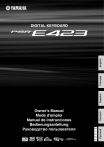
Lien public mis à jour
Le lien public vers votre chat a été mis à jour.